
Xerox Phaser 7800
Color Printer
Imprimante couleur
Xerox® Phaser® 7800
User Guide
Guide d'utilisation
Italiano Guida per l’utente
Deutsch Benutzerhandbuch
Español Guía del usuario
Português Guia do usuário
Nederlands Gebruikershandleiding
Svenska Användarhandbok
Dansk Betjeningsvejledning
Čeština Uživatelská příručka
Polski Przewodnik użytkownika
Magyar
Felhasználói útmutató
Русский Руководство пользователя
Türkçe
Kullanıcı Kılavuzu
Ελληνικά Εγχειρίδιο χρήστη
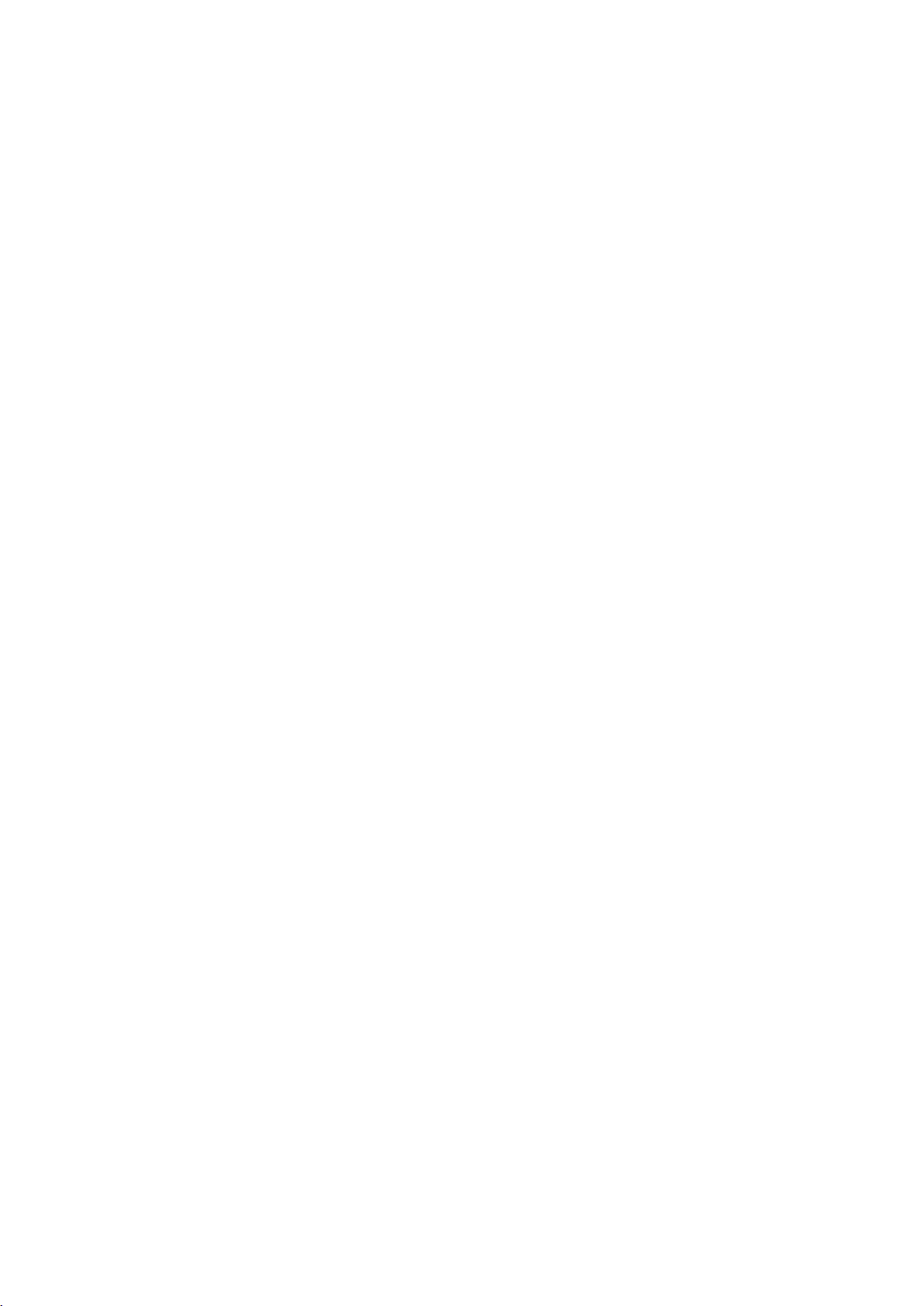
© 2011 Xerox Corporation. Todos os direitos reservados. Direitos reservados de não publicação, de acordo com as leis de direitos
autorais dos Estados Unidos. O conteúdo desta publicação não pode ser reproduzido de forma alguma sem a permissão da
Xerox Corporation.
A proteção de direitos autorais reivindicada inclui qualquer forma e conteúdo de materiais e informações passíveis de direitos
autorais, permitidos atualmente por leis estatutárias ou judiciais, ou doravante concedidos, incluindo, sem limitar-se a eles,
materiais gerados a partir de programas de software que sejam exibidos na tela, tais como estilos, máscaras, ícones, exibições de
telas, aparências, etc.
XEROX® e XEROX and Design®, Phaser®, PhaserSMART®, PhaserMatch®, PhaserCal®, PhaserMeter, CentreWare®, PrintingScout®,
Walk-Up®, WorkCentre®, FreeFlow®, SMARTsend®, Scan to PC Desktop®, MeterAssistant®, SuppliesAssistant®, Xerox Secure Access
Unified ID System®, Xerox Extensible Interface Platform®, ColorQube®, Global Print Driver® e Mobile Express Driver® são marcas da
Xerox Corporation nos Estados Unidos e/ou outros países.
Adobe® Reader®, Adobe® Type Manager®, ATM™, Flash®, Macromedia®, Photoshop® e PostScript® são marcas da Adobe Systems
Incorporated nos Estados Unidos e/ou em outros países.
Apple®, AppleTalk®, Bonjour®, EtherTalk®, Macintosh®, Mac OS® e TrueType® são marcas da Apple Inc., registradas nos EUA e
em outros países.
HP-GL®, HP-UX® e PCL® são marcas registradas da Hewlett-Packard Corporation nos Estados Unidos e/ou outros países.
IBM® e AIX® são marcas registradas da International Business Machines Corporation nos Estados Unidos e/ou em outros países.
Microsoft®, Windows Vista®, Windows® e Windows Server® são marcas registradas da Microsoft Corporation nos Estados Unidos e
em outros países.
Novell®, NetWare®, NDPS®, NDS®, IPX™ e Novell Distributed Print Services™ são marcas registradas da Novell, Inc. nos Estados
Unidos e em outros países.
SGI® e IRIX® são marcas registradas da Silicon Graphics International Corp. ou suas subsidiárias nos Estados Unidos e/ou em
outros países.
SunSM, Sun Microsystems e Solaris são marcas ou marcas registradas da Oracle e/ou suas afiliadas nos Estados Unidos e em
outros países.
UNIX® é uma marca registrada nos Estados Unidos e em outros países, licenciada exclusivamente por meio da X/ Open
Company Limited.
Versão do documento 1.0: Outubro 2011
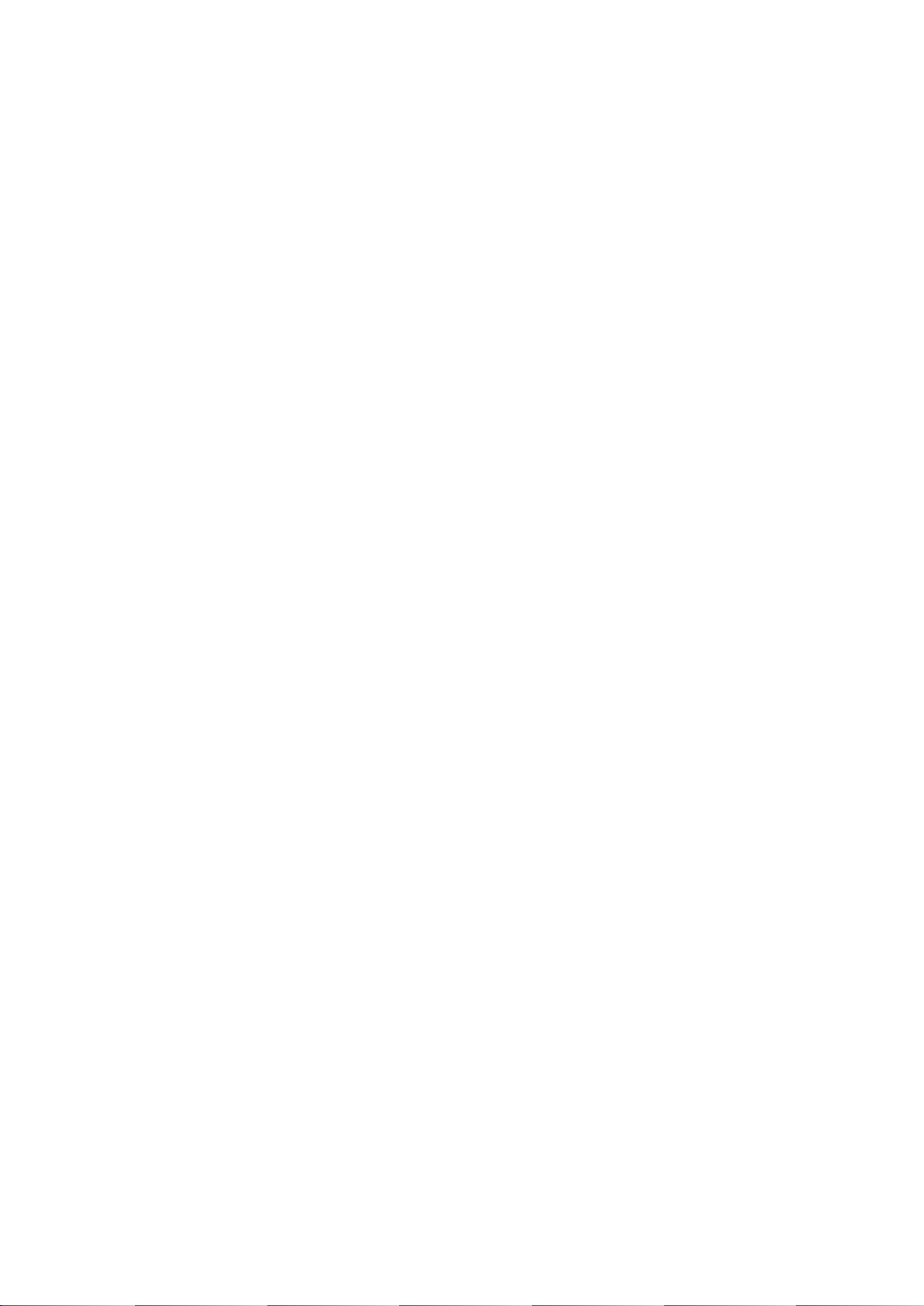
Conteúdo
1 Segurança 7
Segurança elétrica ........................................................................................................................................................... 8
Diretrizes gerais ........................................................................................................................................................ 8
Segurança operacional .................................................................................................................................................. 9
Liberação de ozônio ................................................................................................................................................ 9
Local da impressora ................................................................................................................................................ 9
Diretrizes operacionais ........................................................................................................................................... 9
Cabo de alimentação .......................................................................................................................................... 10
Suprimentos da impressora .............................................................................................................................. 10
Segurança de manutenção ....................................................................................................................................... 12
Símbolos da impressora ............................................................................................................................................. 13
2 Funções 15
Peças da impressora .................................................................................................................................................... 16
Vista frontal esquerda da Impressora em Cores Phaser 7800DN...................................................... 16
Vista frontal esquerda da Impressora em Cores Phaser 7800GX ...................................................... 17
Vista frontal esquerda da Impressora em Cores Phaser 7800DX ...................................................... 18
Vista traseira ........................................................................................................................................................... 18
Painel de controle ................................................................................................................................................. 19
Componentes internos ........................................................................................................................................ 20
Módulo de acabamento profissional ............................................................................................................. 20
Módulo de acabamento avançado ................................................................................................................ 21
Páginas de Informação .............................................................................................................................................. 22
Impressão do relatório de configuração ...................................................................................................... 22
Modo de Economia de energia ................................................................................................................................ 23
Funções de administração ........................................................................................................................................ 24
Serviços do CentreWare na Internet ............................................................................................................. 24
Coleta automática de dados ............................................................................................................................ 25
Informações de faturamento e uso ............................................................................................................... 25
Mais informações ......................................................................................................................................................... 26
3 Instalação e Configuração 27
Visão geral da instalação e configuração ........................................................................................................... 28
Conexão física da impressora à rede ............................................................................................................. 28
Como ligar e desligar a impressora ................................................................................................................ 29
Configuração inicial da impressora ................................................................................................................ 29
Otimizando o desempenho da impressora ................................................................................................. 30
Modificação das configurações gerais ................................................................................................................. 31
Instalação do software ............................................................................................................................................... 32
Requisitos do sistema operacional ................................................................................................................. 32
Instalação de drivers e utilitários para Windows ...................................................................................... 33
Instalação de drivers e utilitários para Macintosh OS X Versão 10.5 e posterior ......................... 34
Instalação de drivers e utilitários para UNIX e Linux .............................................................................. 35
Outros drivers.......................................................................................................................................................... 36
Impressora em cores Phaser 7800 3
Guia do Usuário
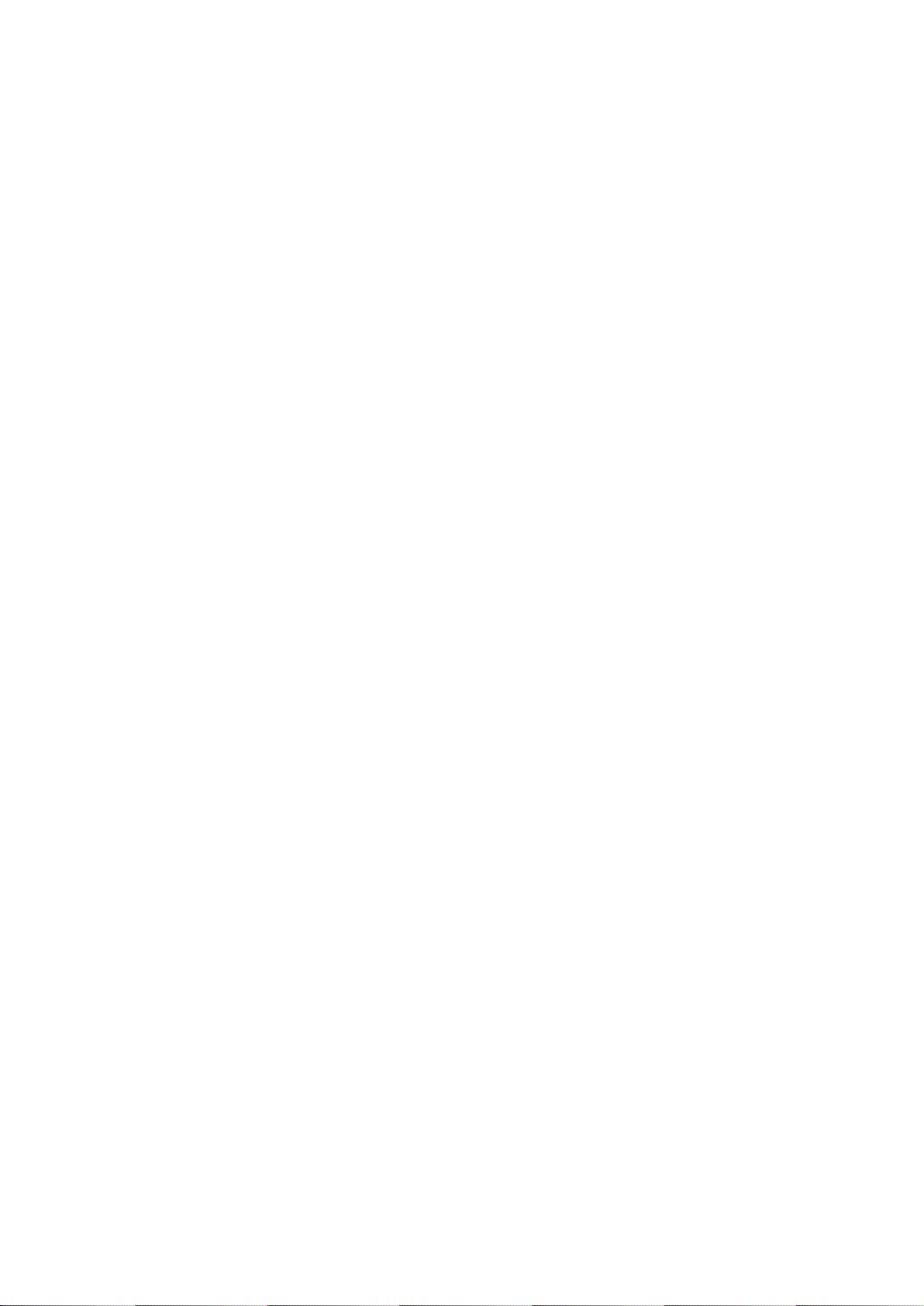
Conteúdo
4 Papel e material 37
Papel suportado ............................................................................................................................................................ 38
Materiais recomendados ................................................................................................................................... 38
Solicitação de papel ............................................................................................................................................. 38
Diretrizes gerais de colocação de papel ....................................................................................................... 38
Papel que pode danificar a impressora ........................................................................................................ 39
Diretrizes para armazenamento de papel ................................................................................................... 39
Diretrizes do Módulo de acabamento avançado ...................................................................................... 40
Diretrizes do Módulo de acabamento profissional .................................................................................. 40
Tipos e gramaturas de papel suportados .................................................................................................... 41
Tamanhos de papel padrão compatíveis para Impressoras em Cores
Phaser 7800DN e 7800GX ................................................................................................................................ 41
Tamanhos de papel padrão aceitos pela Impressora em Cores Phaser 7800DX ........................ 42
Tamanhos e gramaturas de papel suportados para impressão automática em
2 faces ....................................................................................................................................................................... 42
Tamanhos de papel personalizado suportados ........................................................................................ 43
Colocação do papel ...................................................................................................................................................... 44
Colocar papel na bandeja 1 .............................................................................................................................. 44
Colocar o papel nas bandejas 2 a 5 ............................................................................................................... 47
Configurar as travas das guias nas bandejas ajustáveis para 500 folhas ...................................... 51
Trocar tamanho, tipo e cor de papel ............................................................................................................. 53
Impressão em material especial ............................................................................................................................. 55
Envelopes ................................................................................................................................................................. 55
Etiquetas .................................................................................................................................................................. 57
Cartão brilhante .................................................................................................................................................... 58
Transparências ....................................................................................................................................................... 58
5 Imprimindo 59
Visão geral da impressão ........................................................................................................................................... 60
Seleção de opções de impressão ............................................................................................................................ 61
Ajuda do driver de impressão ........................................................................................................................... 61
Opções de impressão no Windows ................................................................................................................. 62
Opções de impressão no Macintosh .............................................................................................................. 63
Funções de impressão ................................................................................................................................................. 65
Impressão nos dois lados do papel ................................................................................................................ 65
Seleção das opções de papel para impressão ............................................................................................ 66
Impressão de várias páginas em uma única folha de papel (várias em 1) .................................... 66
Impressão de livretos .......................................................................................................................................... 67
Utilização de opções de cor .............................................................................................................................. 68
Impressão de capas ............................................................................................................................................. 68
Impressão de inserções ...................................................................................................................................... 69
Impressão de páginas de exceção ................................................................................................................. 69
Escala ......................................................................................................................................................................... 70
Impressão de marcas d'água ........................................................................................................................... 71
Impressão de imagens em espelho ............................................................................................................... 72
Criar e salvar tamanhos de papel personalizados .................................................................................... 72
Seleção de notificação de conclusão do trabalho no Windows .......................................................... 73
Impressão de tipos de trabalhos especiais ................................................................................................. 73
4 Impressora em cores Phaser 7800
Guia do Usuário
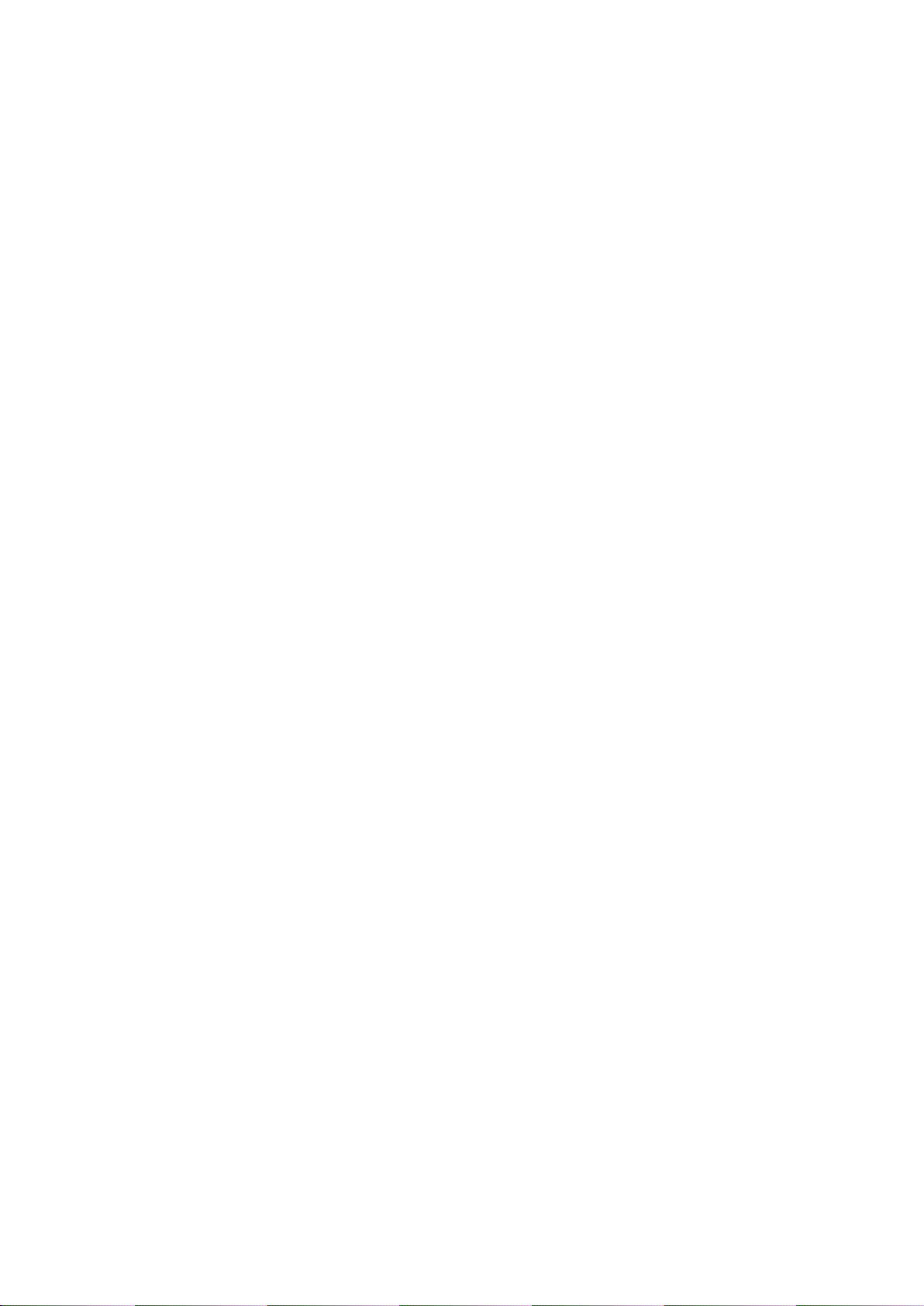
Conteúdo
6 Manutenção 77
Precauções Gerais ......................................................................................................................................................... 78
Limpeza da impressora ............................................................................................................................................... 79
Limpeza da parte externa da impressora .................................................................................................... 79
Limpeza do interior da impressora ................................................................................................................. 80
Manutenção de rotina ................................................................................................................................................ 86
Substituição dos cartuchos de grampos ...................................................................................................... 86
Esvaziar o recipiente de resíduos do furador .............................................................................................. 92
Informações de faturamento e uso ....................................................................................................................... 96
Solicitação de suprimentos ....................................................................................................................................... 97
Localização do número de série ...................................................................................................................... 97
Consumíveis ............................................................................................................................................................ 97
Itens de manutenção de rotina ....................................................................................................................... 98
Unidades substituíveis pelo cliente ................................................................................................................ 98
Outros suprimentos .............................................................................................................................................. 98
Quando Solicitar Suprimentos ......................................................................................................................... 99
Visualização do Status de consumíveis da impressora ........................................................................... 99
Reciclagem de suprimentos .............................................................................................................................. 99
Transporte da impressora ........................................................................................................................................ 100
7 Solução de problemas 101
Solução de problemas gerais .................................................................................................................................. 102
A impressora não liga ........................................................................................................................................ 102
A impressora é reiniciada ou desliga com frequência........................................................................... 103
Impressão muito demorada ........................................................................................................................... 103
Documento é impresso em bandeja incorreta ........................................................................................ 104
Documento não imprime ................................................................................................................................. 104
A impressora está fazendo ruídos estranhos ............................................................................................ 105
Problemas de impressão automática em 2 faces ................................................................................... 105
Data e hora estão incorretas .......................................................................................................................... 106
Atolamentos ................................................................................................................................................................. 107
Eliminação de atolamentos de papel .......................................................................................................... 108
Eliminação de atolamentos no Módulo de acabamento avançado ............................................... 123
Eliminação de atolamentos no Módulo de acabamento profissional ............................................ 125
Redução de atolamentos de papel .............................................................................................................. 134
Resolução de problemas de atolamentos de papel ............................................................................... 135
Eliminação de atolamentos de grampos ................................................................................................... 137
Problemas de qualidade de impressão ............................................................................................................... 145
Controle da qualidade de impressão ........................................................................................................... 145
Solução de problemas de qualidade de impressão ................................................................................ 147
Obtenção de ajuda ..................................................................................................................................................... 151
Mensagens do painel de controle ................................................................................................................. 151
Utilização dos recursos de solução de problemas integrados ............................................................ 154
Mais informações ................................................................................................................................................ 158
Impressora em cores Phaser 7800 5
Guia do Usuário
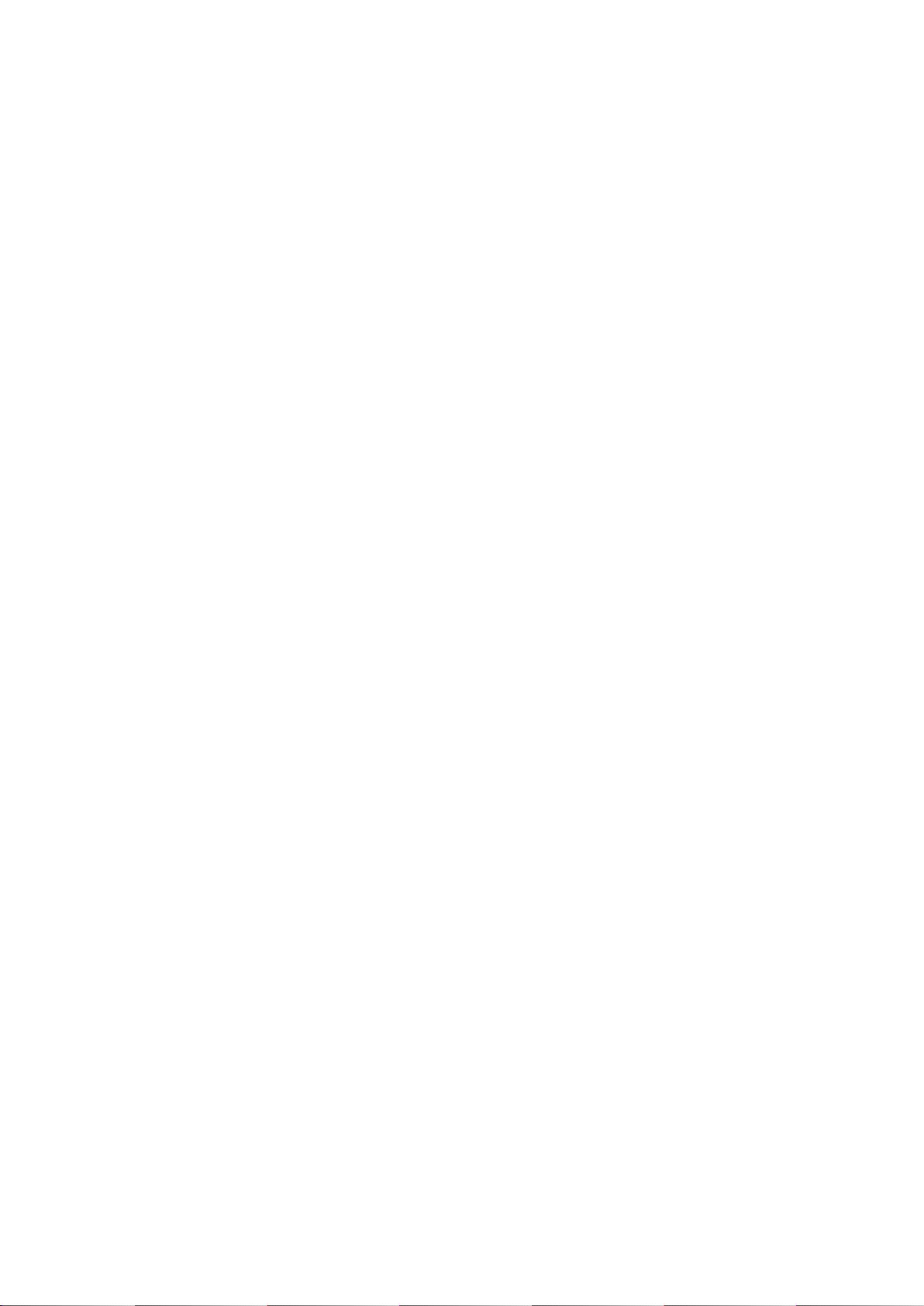
Conteúdo
A Especificações 159
Configurações da impressora e opções .............................................................................................................. 160
Recursos padrão .................................................................................................................................................. 160
Configurações disponíveis ............................................................................................................................... 160
Opções e atualizações ....................................................................................................................................... 161
Especificações físicas ................................................................................................................................................. 162
Configuração da Impressora em Cores Phaser 7800DN ..................................................................... 162
Configuração da Impressora em Cores Phaser 7800GX ...................................................................... 162
Configuração da Impressora em Cores Phaser 7800DX ...................................................................... 162
Configuração com Módulo de acabamento avançado e Criador de livretos............................... 162
Configuração com Módulo de acabamento profissional .................................................................... 162
Requisitos de espaço ......................................................................................................................................... 163
Especificações ambientais....................................................................................................................................... 165
Temperatura ......................................................................................................................................................... 165
Umidade relativa ................................................................................................................................................ 165
Elevação ................................................................................................................................................................. 165
Especificações elétricas ............................................................................................................................................ 166
Voltagem e frequência da fonte de alimentação .................................................................................. 166
Consumo de energia .......................................................................................................................................... 166
Produto qualificado pela ENERGY STAR .................................................................................................... 166
Especificações de desempenho ............................................................................................................................. 167
Resolução da impressão ................................................................................................................................... 167
Velocidades de impressão ............................................................................................................................... 167
B Informações regulamentares 169
Regulamentações básicas ....................................................................................................................................... 170
Regulamentações da FCC dos Estados Unidos ....................................................................................... 170
Canadá .................................................................................................................................................................... 170
União Europeia .................................................................................................................................................... 171
Alemanha ............................................................................................................................................................... 171
Regulamentação RoHS da Turquia .............................................................................................................. 171
Fichas de informações de segurança de produtos químicos ...................................................................... 172
C Reciclagem e descarte 173
Todos os países ............................................................................................................................................................ 174
América do Norte ........................................................................................................................................................ 175
União Europeia ............................................................................................................................................................ 176
Ambiente Doméstico/Familiar ....................................................................................................................... 176
Ambiente Profissional/Comercial .................................................................................................................. 176
Coleta e descarte de equipamentos e baterias ....................................................................................... 176
Símboloda bateria .............................................................................................................................................. 177
Remoção da bateria........................................................................................................................................... 177
Outros países ................................................................................................................................................................ 178
6 Impressora em cores Phaser 7800
Guia do Usuário
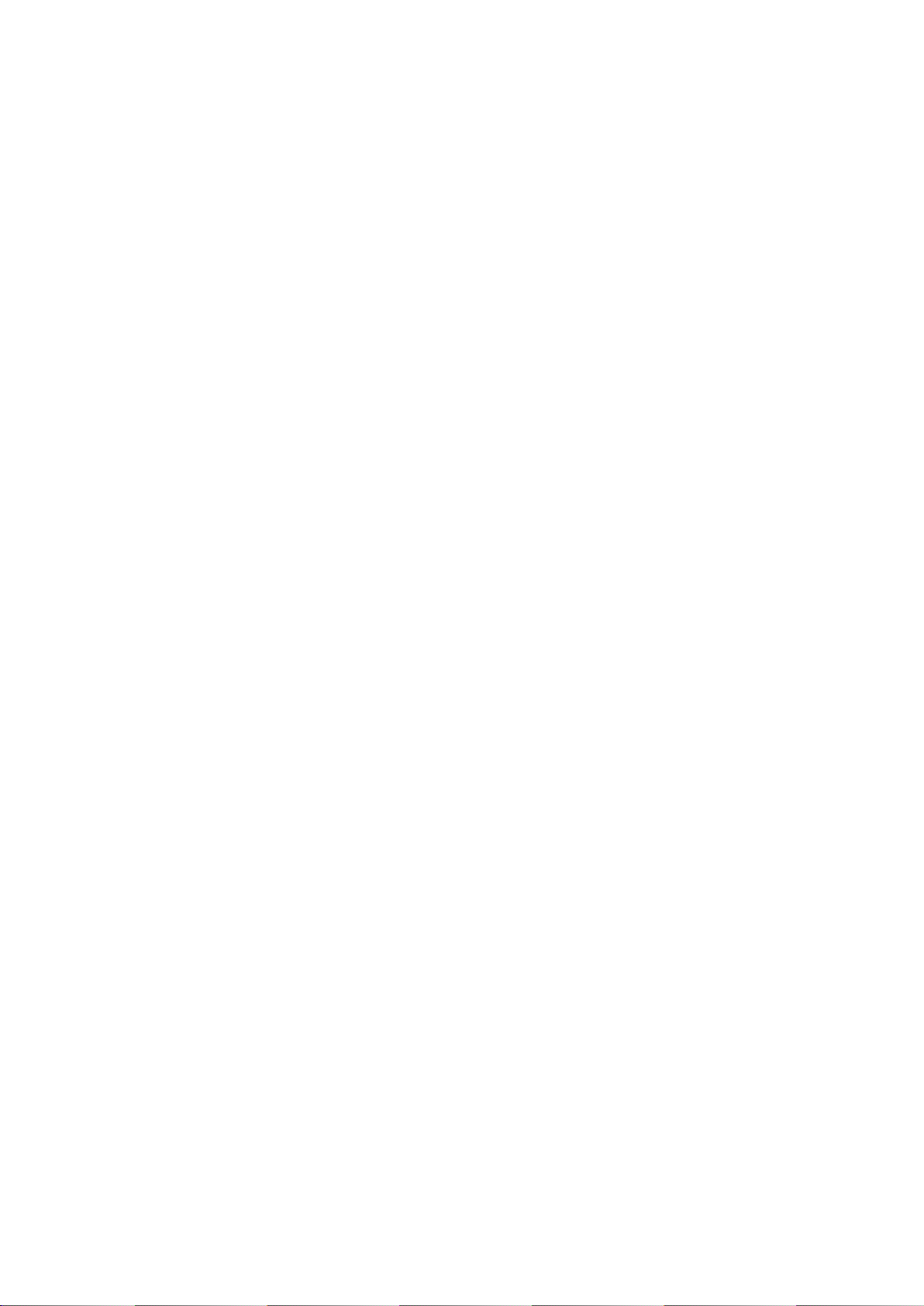
Este capítulo inclui:
Segurança elétrica .............................................................................................................................................................. 8
Segurança operacional ..................................................................................................................................................... 9
Segurança de manutenção .......................................................................................................................................... 12
Símbolos da impressora ................................................................................................................................................. 13
1
Segurança
Sua impressora e os suprimentos recomendados foram projetados e testados para atender às
exigências de segurança rígidas. A atenção às seguintes informações garantirá uma operação
contínua e segura da Xerox® impressora.
Impressora em cores Phaser 7800 7
Guia do Usuário
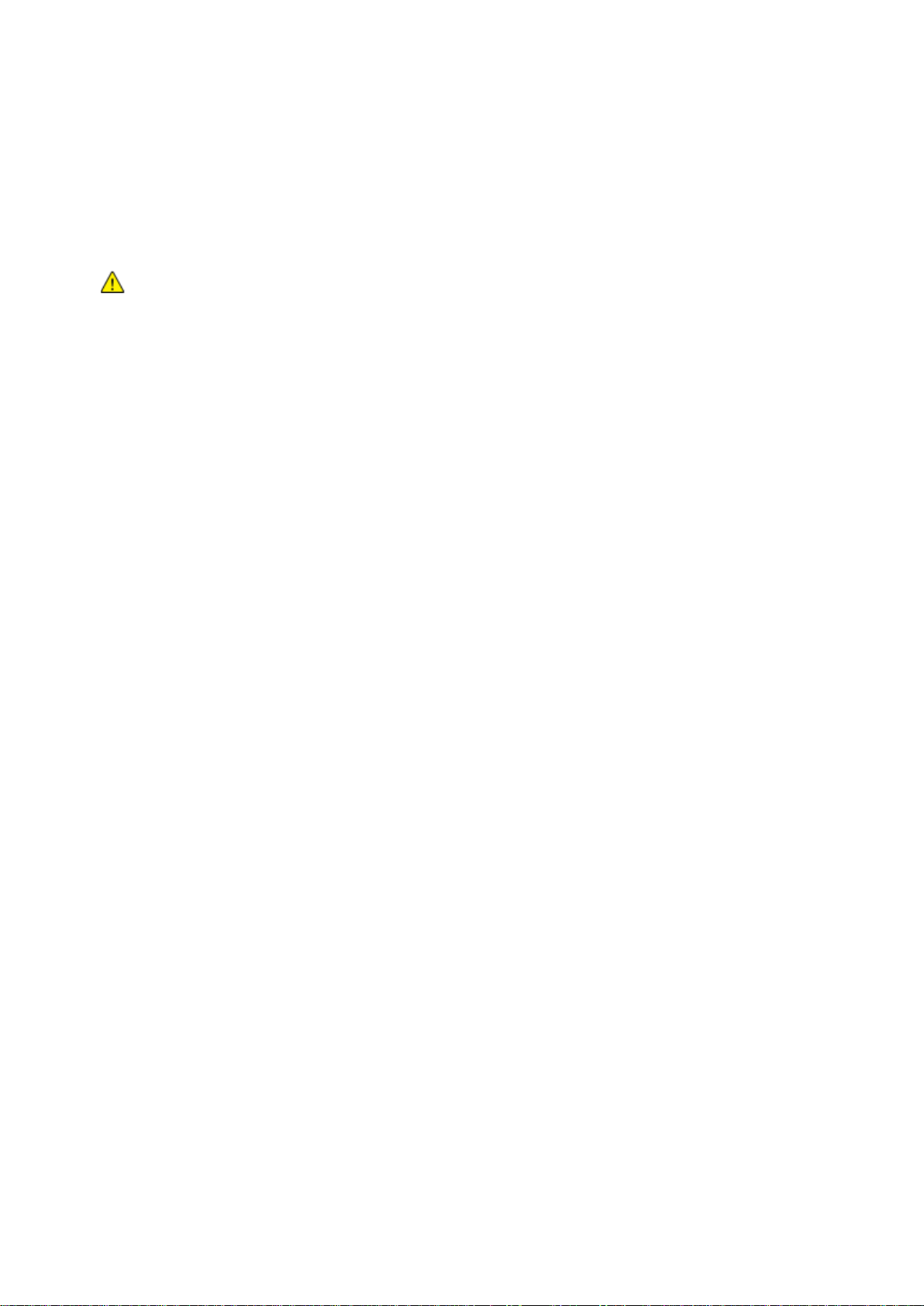
Segurança
AVISOS:
Não insira objetos nos entalhes nem nas aberturas da impressora. O contato com um
ponto de voltagem ou causar curto-circuito em uma peça poderá resultar em incêndio
ou choque elétrico.
Não remova as tampas nem os protetores que estejam fixados com parafusos, a menos
que você esteja instalando um equipamento opcional e seja instruído a fazê-lo. A
impressora deve estar desligada durante a execução dessas instalações. Desconecte o
cabo de alimentação ao remover tampas e protetores para instalar equipamentos
opcionais. Exceto opcionais que podem ser instalados pelo usuário, não existem peças,
atrás dessas tampas, nas quais você possa fazer manutenção ou consertar.
Segurança elétrica
Diretrizes gerais
As seguintes situações representam riscos à segurança:
O cabo de alimentação está danificado ou corroído.
Algum líquido foi derramado na impressora.
A impressora está exposta à água.
A impressora emite fumaça ou a superfície geralmente está quente.
A impressora emite ruído e odores incomuns.
A impressora faz com que um disjuntor, fusível ou outro dispositivo de segurança seja ativado.
Se alguma dessas condições ocorrer, faça o seguinte:
1. Desligue a impressora imediatamente.
2. Desconecte o cabo de alimentação da tomada elétrica.
3. Chame um representante de serviço autorizado.
8 Impressora em cores Phaser 7800
Guia do Usuário
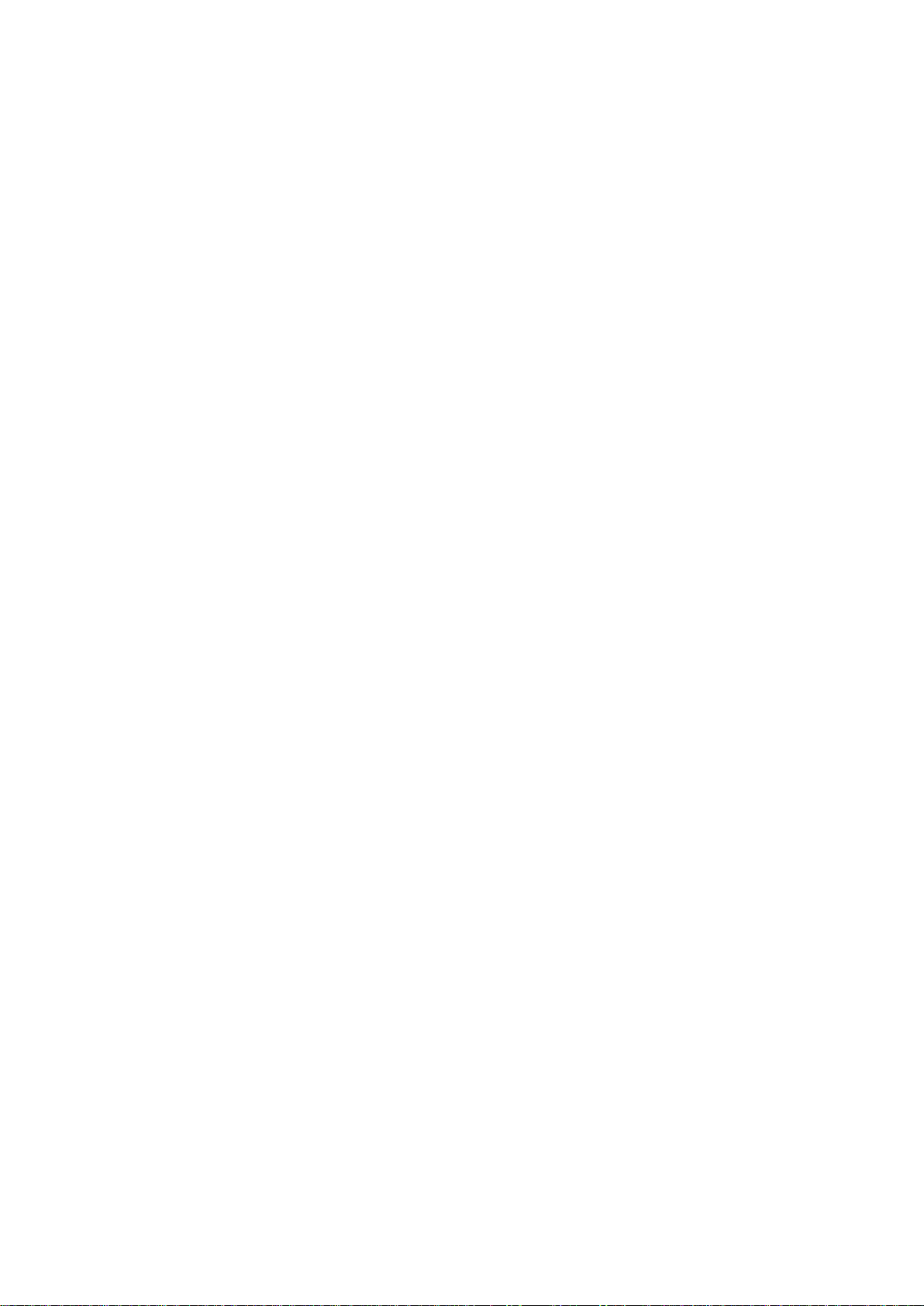
Segurança
Segurança operacional
A impressora e os suprimentos foram projetados e testados para atender a exigências de segurança
rígidas. Essas exigências incluem inspeção e aprovação do grupo de segurança, bem como
conformidade com os padrões ambientais estabelecidos.
O cumprimento das instruções a seguir ajuda a garantir uma operação contínua e segura
da impressora.
Liberação de ozônio
Esta impressora produz ozônio durante a operação normal. A quantidade de ozônio produzido
depende do volume de impressão. O ozônio é mais pesado que o ar e é produzido em quantidade
insignificante para causar danos a alguém. Instale a impressora em uma sala bem ventilada.
Para obter informações nos Estados Unidos e Canadá acesse www.xerox.com/environment. Em outros
mercados, entre em contato com seu Xeroxrepresentante local ou acesse
www.xerox.com/environment_europe.
Local da impressora
Coloque a impressora em uma superfície sólida, nivelada e sem vibrações, suficientemente forte
para suportar o seu peso. Para saber o peso para a sua configuração de impressora, consulte
Especificações físicas na página 162.
Não bloqueie ou cubra os entalhes nem aberturas da impressora. Essas aberturas foram
projetadas para permitir a ventilação e evitar o superaquecimento da impressora.
Coloque a impressora em uma área onde exista espaço adequado para operação e realização
de serviços.
Coloque a impressora em uma área livre de poeira.
Não armazene nem opere a impressora em ambiente extremamente quente, frio ou úmido.
Não coloque a impressora perto de uma fonte de calor.
Para evitar a exposição dos componentes sensíveis à luz, não coloque a impressora sob a luz
direta do sol.
Não coloque a impressora onde ela fique diretamente exposta ao fluxo de ar frio do sistema da
unidade de ar-condicionado.
Não coloque a impressora em locais suscetíveis a vibrações.
Para um desempenho ideal, utilize a impressora nas elevações recomendadas em Elevação na
página 165.
Diretrizes operacionais
Não remova a bandeja de origem do papel selecionada no driver da impressora ou no painel de
controle enquanto a impressora está imprimindo.
Não abra as portas quando a impressora estiver imprimindo.
Não mova a impressora durante a impressão.
Mantenha mãos, cabelos, gravatas etc. longe da saída e dos rolos de alimentação.
Impressora em cores Phaser 7800 9
Guia do Usuário
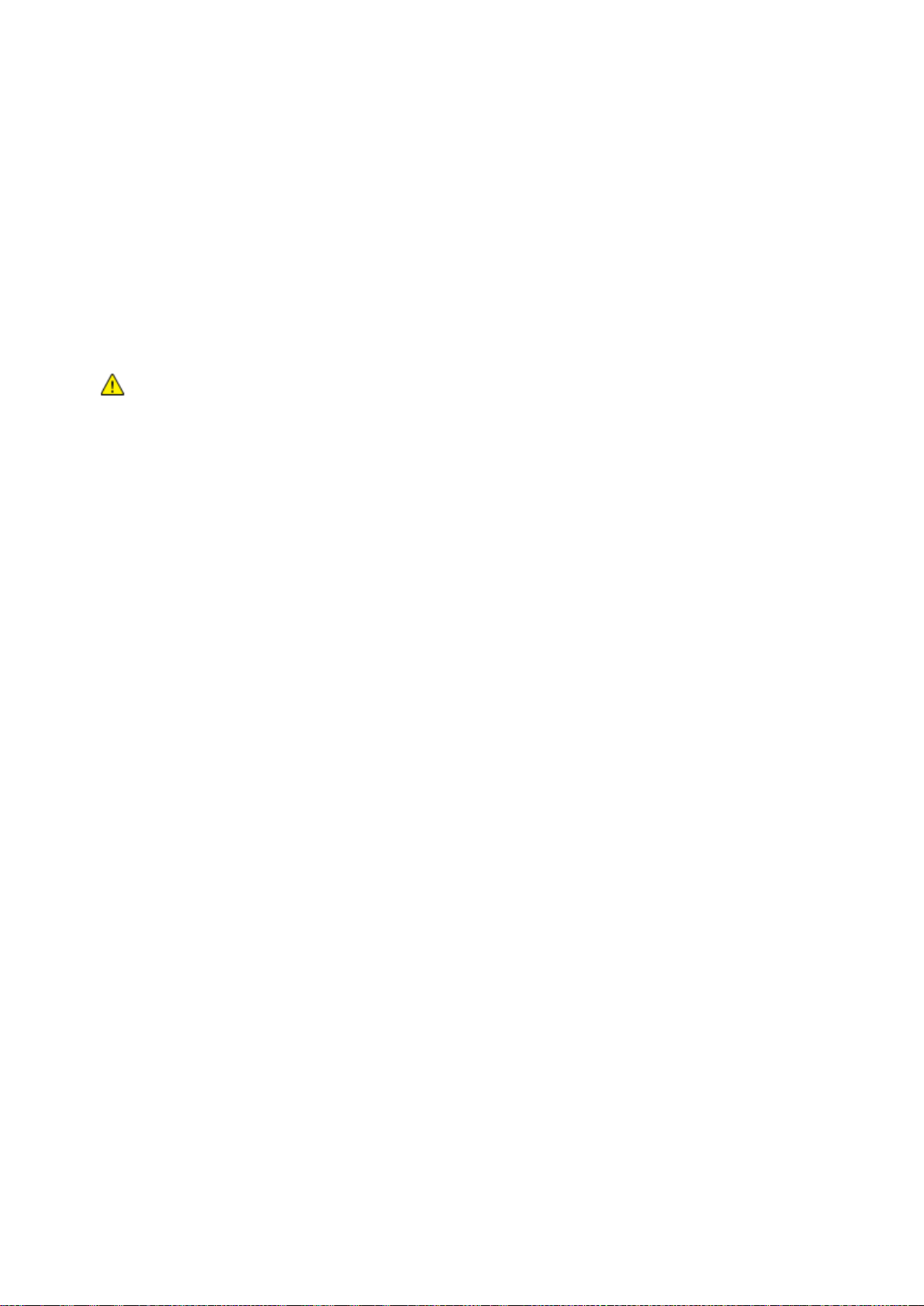
Segurança
AVISO: Certifique-se de que a impressora esteja devidamente aterrada para evitar o risco de choque
elétrico. Os produtos elétricos podem ser perigosos se usados de forma incorreta.
Tampas, que exigem ferramentas para a remoção, protegem as áreas perigosas na impressora.
Não remova as tampas de proteção.
Cabo de alimentação
Use o cabo de alimentação fornecido com a impressora.
Conecte o cabo de alimentação diretamente em uma tomada elétrica devidamente conectada à
terra. Verifique se as extremidades do cabo estão conectadas com firmeza. Se não souber se uma
tomada está aterrada, peça a um eletricista que verifique a tomada.
Não use um plugue adaptador de terra para conectar a impressora a uma tomada elétrica que
não tenha um terminal de conexão terra.
Use somente uma extensão projetada para aceitar a capacidade de corrente elétrica
da impressora.
Verifique se a impressora está conectada em uma tomada com a voltagem e a fonte de
alimentação corretas. Verifique as especificações elétricas da impressora com um eletricista se
for necessário.
Não coloque a impressora em uma área na qual as pessoas possam pisar no cabo de
alimentação.
Não coloque objetos sobre o cabo de alimentação.
Não conecte ou desconecte o cabo de alimentação enquanto o interruptor estiver na
posição ligado.
Substitua o cabo de alimentação se ele estiver corroído ou gasto.
Para evitar choques elétricos e danos ao cabo, segure o plugue ao desconectar o cabo
de alimentação.
O cabo de alimentação está associado à impressora como um dispositivo embutido na parte traseira
da impressora. Se for necessário desconectar toda a alimentação elétrica da impressora, desconecte o
cabo de alimentação da tomada.
Suprimentos da impressora
Use suprimentos projetados para a sua impressora. O uso de materiais inadequados pode causar
um mau desempenho e, possivelmente, uma situação de risco à segurança.
Siga todos os avisos e instruções marcados no produto, nas opções e nos suprimentos ou
fornecidos com eles.
Armazene todos os suprimentos consumíveis de acordo com as instruções fornecidas no pacote
ou no recipiente.
Mantenha todos os suprimentos consumíveis fora do alcance de crianças.
Nunca jogue os suprimentos consumíveis diretamente no fogo.
Quando estiver manuseando cartuchos, por exemplo cartuchos de toner, evite contato com a
pele ou olhos. O contato com os olhos pode causar irritação e inflamação. Não tente desmontar
o cartucho, pois isso pode aumentar o risco de contato direto na pele ou nos olhos.
10 Impressora em cores Phaser 7800
Guia do Usuário
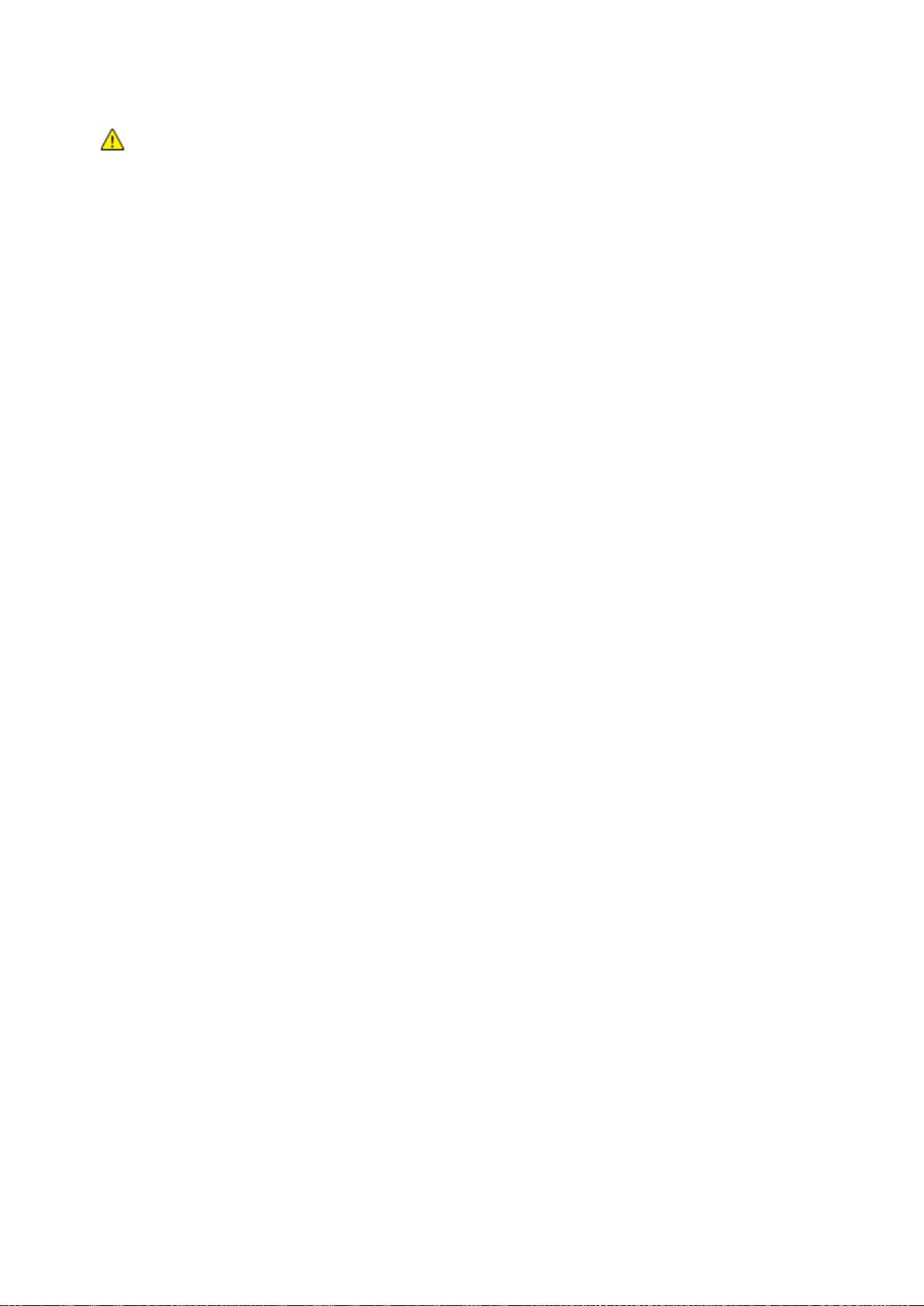
Segurança
CUIDADO: O uso de suprimentos não-Xerox® não é recomendado. A garantia da Xerox®, o contrato
de manutenção e a Total Satisfaction Guarantee (Garantia de satisfação total) não cobrem danos,
defeitos ou degradação de desempenho causados pelo uso de suprimentos não-Xerox® ou de
suprimentos Xerox® não específicos para esta impressora. A Total Satisfaction Guarantee (Garantia
de satisfação total) está disponível nos Estados Unidos e Canadá. A cobertura pode variar fora destas
regiões. Entre em contato com o representante Xerox para obter detalhes.
Impressora em cores Phaser 7800 11
Guia do Usuário
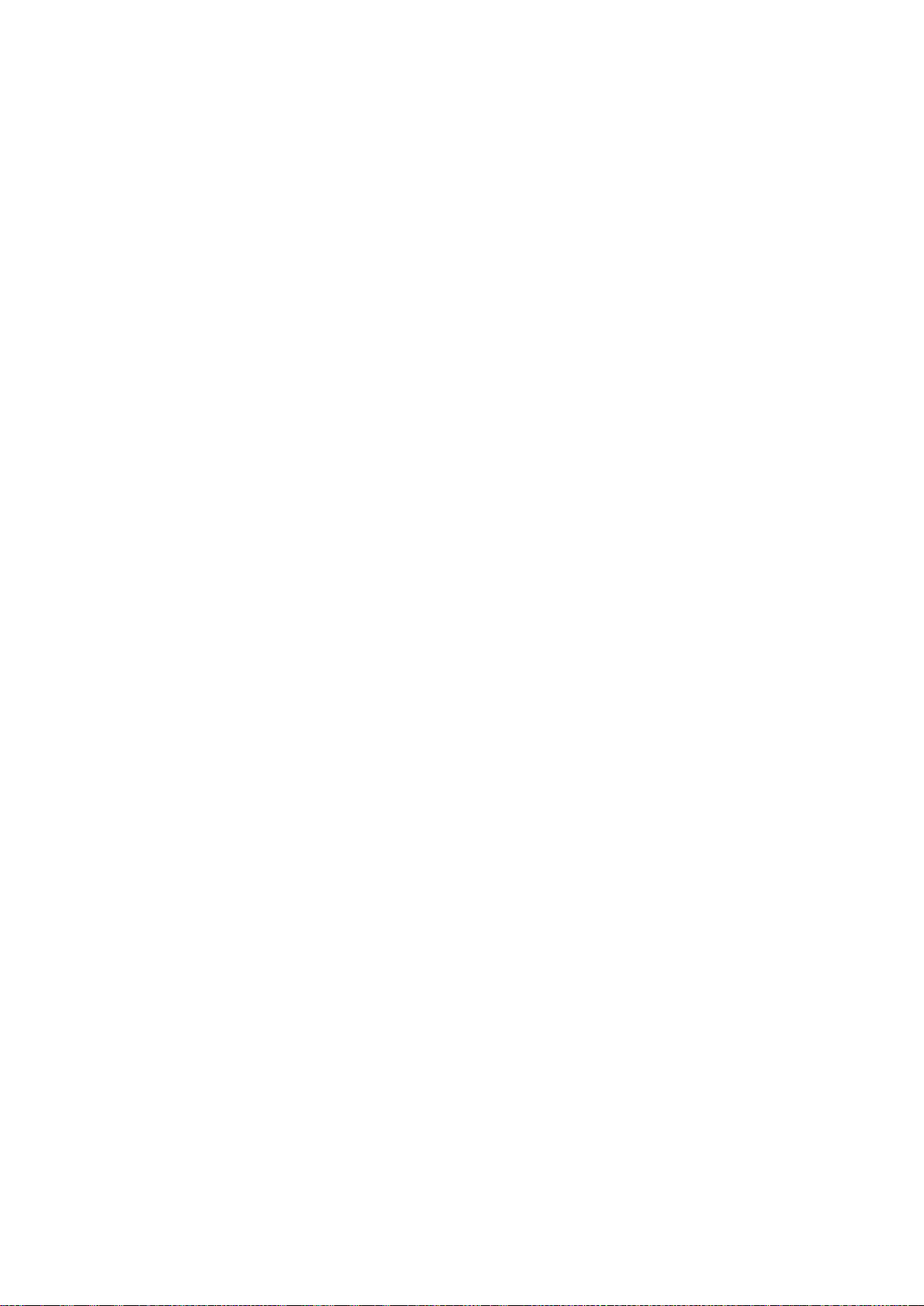
Segurança
Segurança de manutenção
Não tente executar nenhum procedimento de manutenção que não esteja especificamente
descrito na documentação fornecida com a impressora.
Não use limpadores aerossóis. Limpe somente com um pano seco, sem fiapos.
Não queime consumíveis nem itens de manutenção de rotina. Para obter informações sobre os
programas de reciclagem de suprimentos da Xerox®, acesse www.xerox.com/gwa.
12 Impressora em cores Phaser 7800
Guia do Usuário
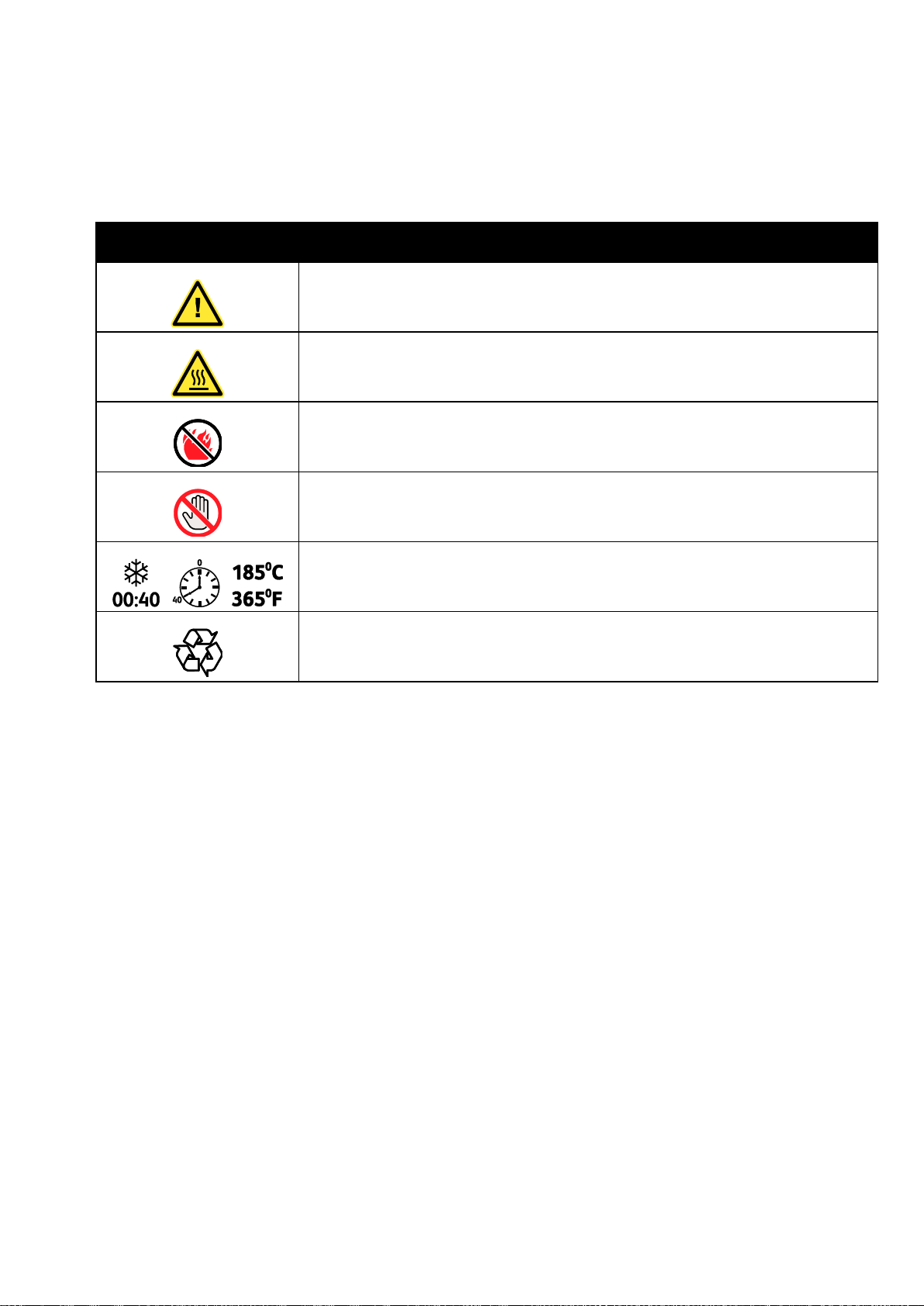
Símbolo
Descrição
Aviso ou Cuidado:
Ignorar esse aviso pode provocar ferimentos graves ou até a morte.
Ignorar esta configuração pode danificar a propriedade.
Superfície quente sobre a impressora ou dentro dela. Tenha cuidado para
evitar ferimentos.
Não incinere o item.
Não levante aqui.
Superfície quente. Aguarde o tempo indicado antes de manipular.
Este item pode ser reciclado. Para obter detalhes, consulte Reciclagem e descarte na
página 173.
Símbolos da impressora
Segurança
Impressora em cores Phaser 7800 13
Guia do Usuário
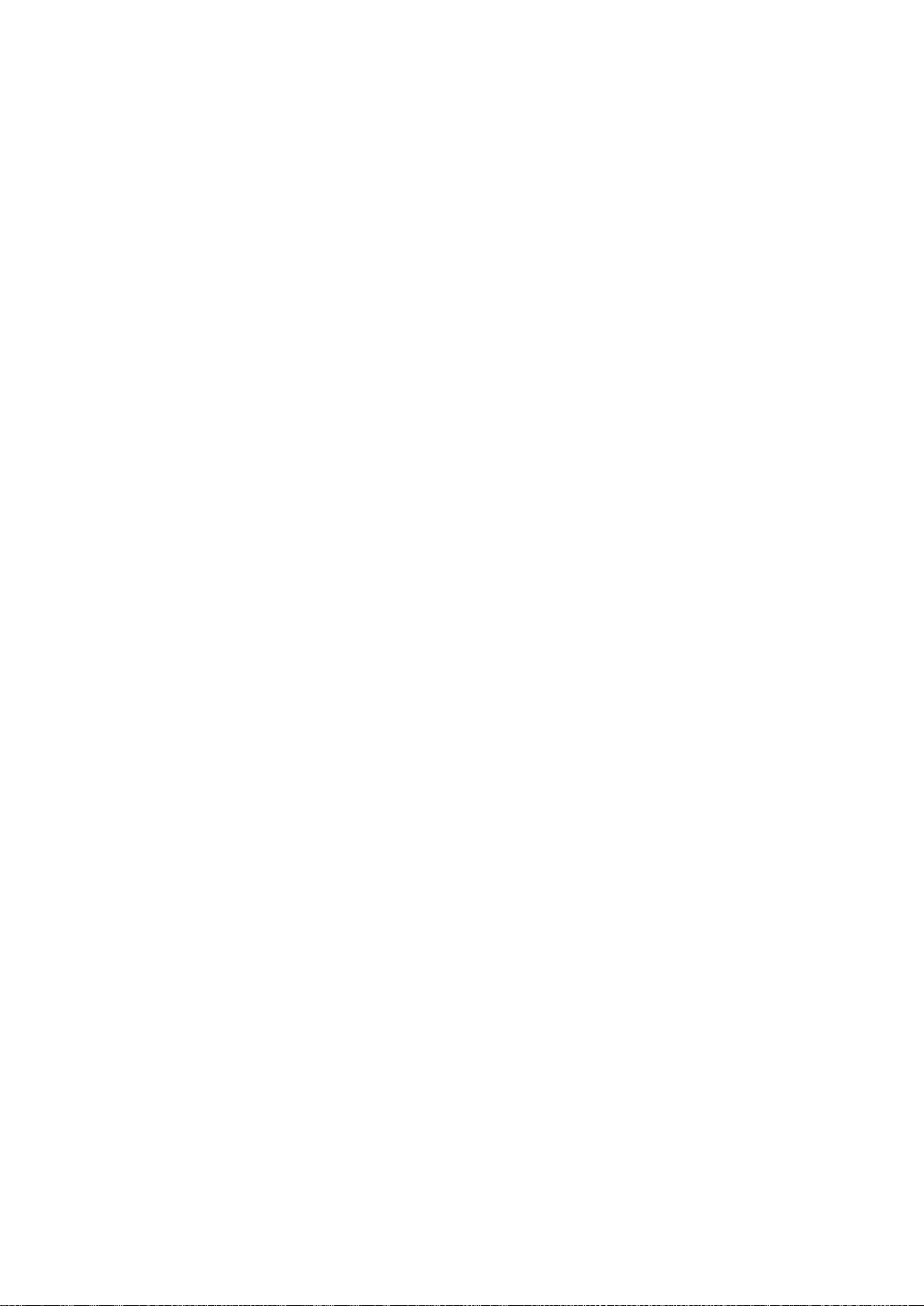
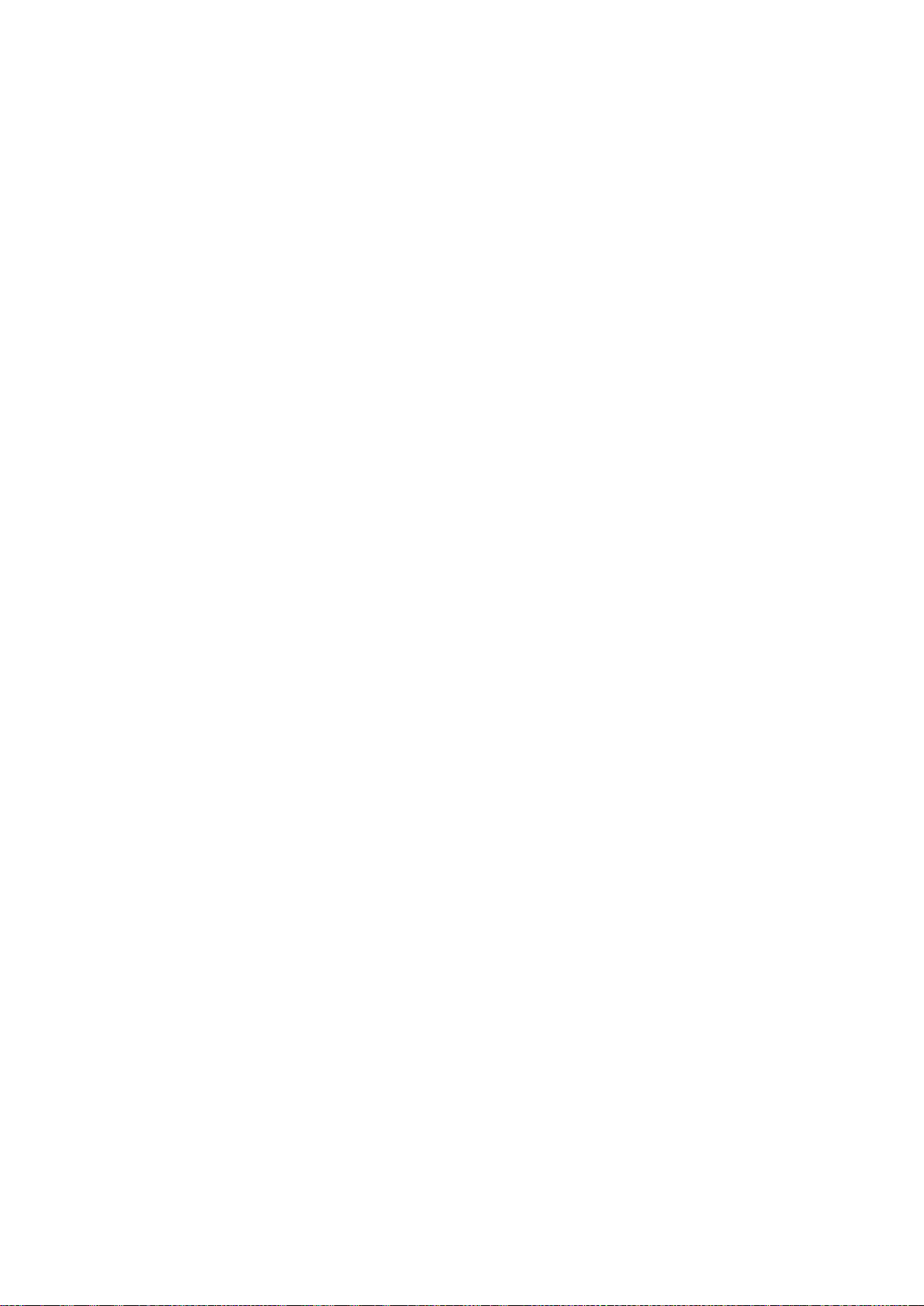
Este capítulo inclui:
Peças da impressora ....................................................................................................................................................... 16
Páginas de Informação ................................................................................................................................................. 22
Modo de Economia de energia ................................................................................................................................... 23
Funções de administração ............................................................................................................................................ 24
Mais informações ............................................................................................................................................................. 26
2
Funções
Impressora em cores Phaser 7800 15
Guia do Usuário
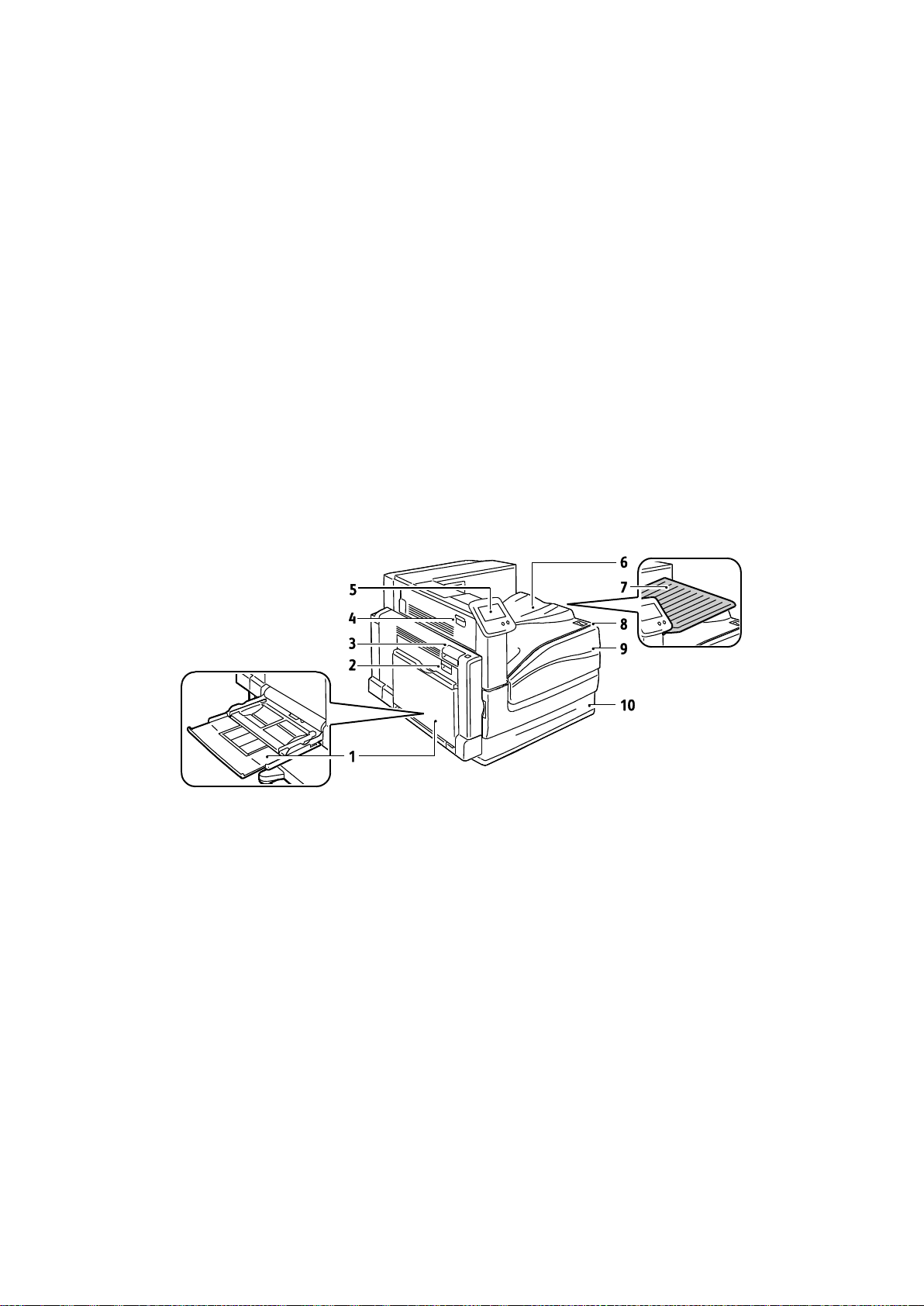
Funções
Esta seção inclui:
Vista frontal esquerda da Impressora em Cores Phaser 7800DN ................................................................. 16
Vista frontal esquerda da Impressora em Cores Phaser 7800GX ................................................................. 17
Vista frontal esquerda da Impressora em Cores Phaser 7800DX ................................................................. 17
Vista traseira ...................................................................................................................................................................... 18
Painel de controle ............................................................................................................................................................ 18
Componentes internos ................................................................................................................................................... 19
Módulo de acabamento profissional ........................................................................................................................ 20
Módulo de acabamento avançado ........................................................................................................................... 21
1. Bandeja 1, com Bandeja de Extensão
2. Porta lateral esquerda B
3. Porta lateral esquerda A
4. Porta lateral esquerda D
5. Painel de controle
6. Bandeja de saída
7. Bandeja de saída central
8. Interruptor de alimentação secundária
9. Porta dianteira
10. Bandeja 2
Peças da impressora
Vista frontal esquerda da Impressora em Cores Phaser 7800DN
16 Impressora em cores Phaser 7800
Guia do Usuário
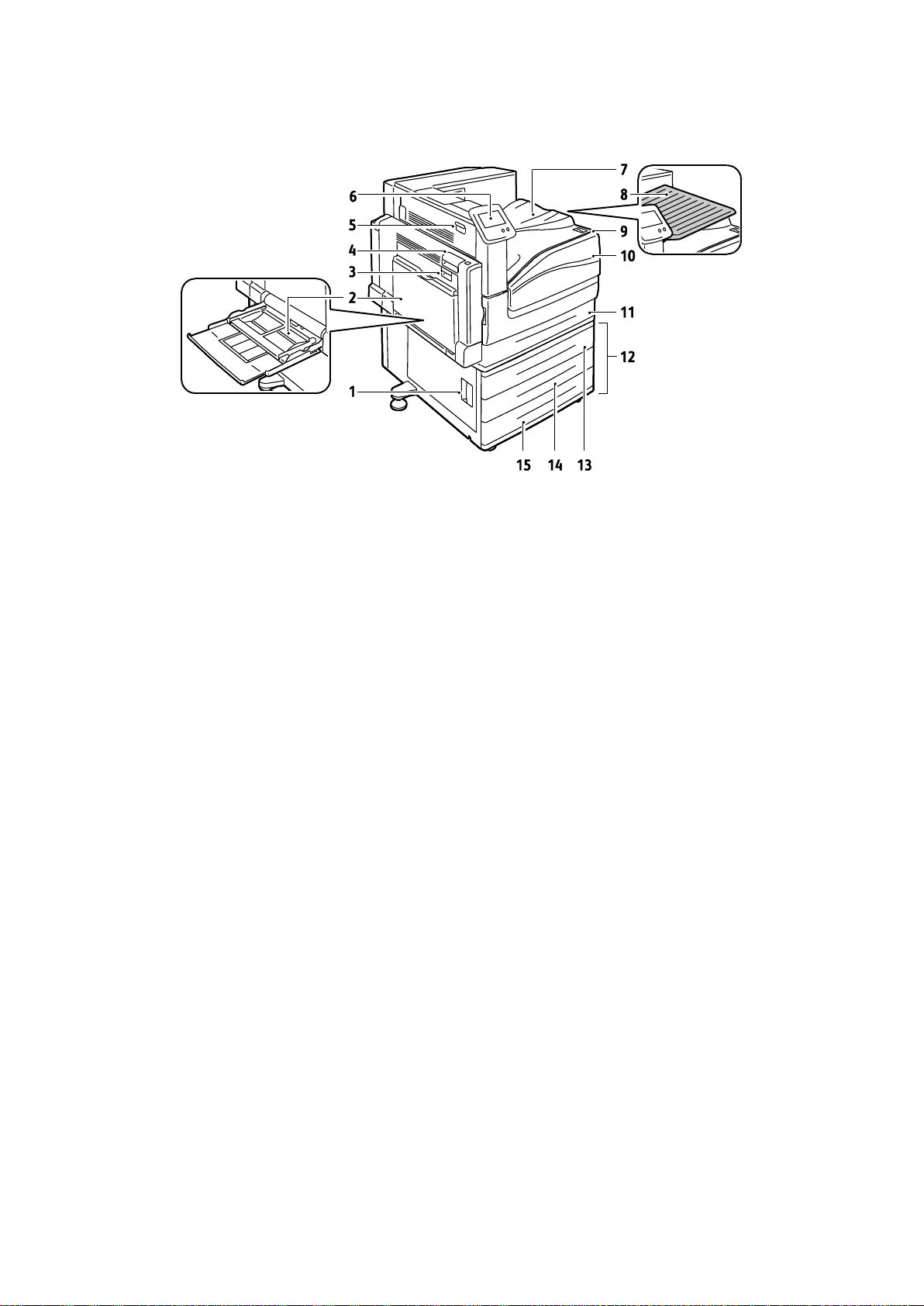
1. Porta lateral esquerda C
2. Bandeja 1, com Bandeja de
Extensão
3. Porta lateral esquerda B
4. Porta lateral esquerda A
5. Porta lateral esquerda D
6. Painel de controle
7. Bandeja de saída
8. Bandeja de saída central
9. Interruptor de alimentação
secundária
10. Porta dianteira
11. Bandeja 2
12. Alimentador de 1500 folhas
(Bandejas 3 - 5)
13. Bandeja 3
14. Bandeja 4
15. Bandeja 5
Vista frontal esquerda da Impressora em Cores Phaser 7800GX
Funções
Impressora em cores Phaser 7800 17
Guia do Usuário
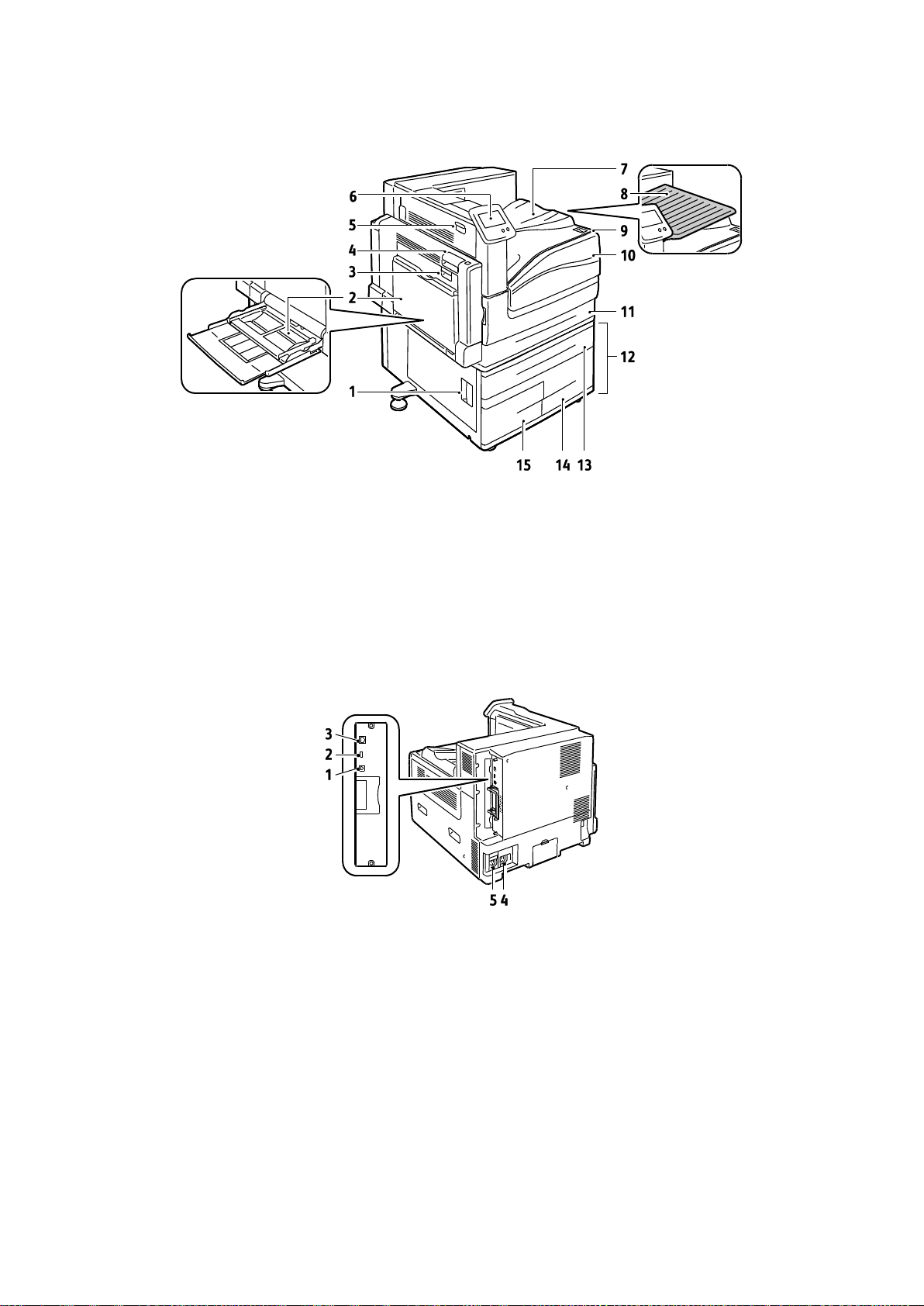
Funções
1. Porta lateral esquerda C
2. Bandeja 1, com Bandeja
de Extensão
3. Porta lateral esquerda B
4. Porta lateral esquerda A
5. Porta lateral esquerda D
6. Painel de controle
7. Bandeja de saída
8. Bandeja de saída central
9. Interruptor de
alimentação secundária
10. Porta dianteira
11. Bandeja 2
12. Alimentador de 2500 folhas
(Bandejas 3 - 5)
13. Bandeja 3
14. Bandeja 5
15. Bandeja 4
1. Conexão USB
2. Porta de memória USB somente para
atendimento técnico
3. Conexão Ethernet
4. Conector de alimentação para o módulo de
acabamento
5. Conector de alimentação para a impressora
Vista frontal esquerda da Impressora em Cores Phaser 7800DX
Vista traseira
18 Impressora em cores Phaser 7800
Guia do Usuário
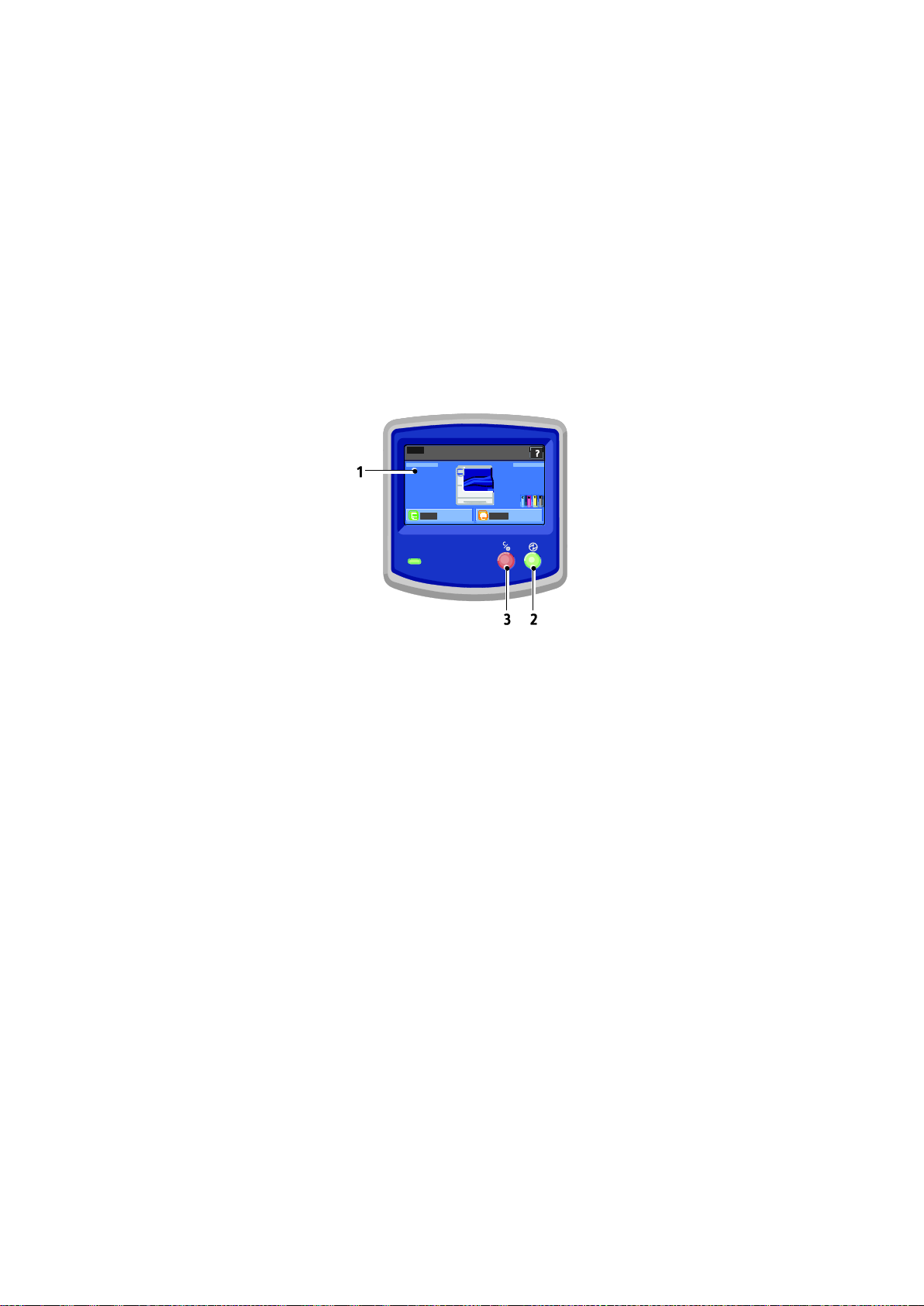
Funções
Painel de controle
O painel de controle consiste em uma tela de seleção por toque e botões que você pressiona para
controlar as funções disponíveis na impressora. O painel de controle:
Exibe o status operacional atual da impressora.
Fornece acesso às funções de impressão.
Fornece acesso aos materiais de referência.
Fornece acesso aos menus Recursos e Configurar.
Fornece acesso aos menus Solução de problemas e vídeos.
Solicita que você coloque papel, substitua consumíveis e elimine atolamentos.
Exibe erros e avisos.
Reproduz vídeos acionados por eventos.
1. A Tela de seleção por toque exibe informações e fornece acesso às funções da impressora.
2. Economia de energia entra no modo Repouso e sai do modo Economia de Energia ou Repouso.
3. Pausa interrompe temporariamente o trabalho de impressão atual, permitindo que você cancele
ou continue com o trabalho.
Impressora em cores Phaser 7800 19
Guia do Usuário
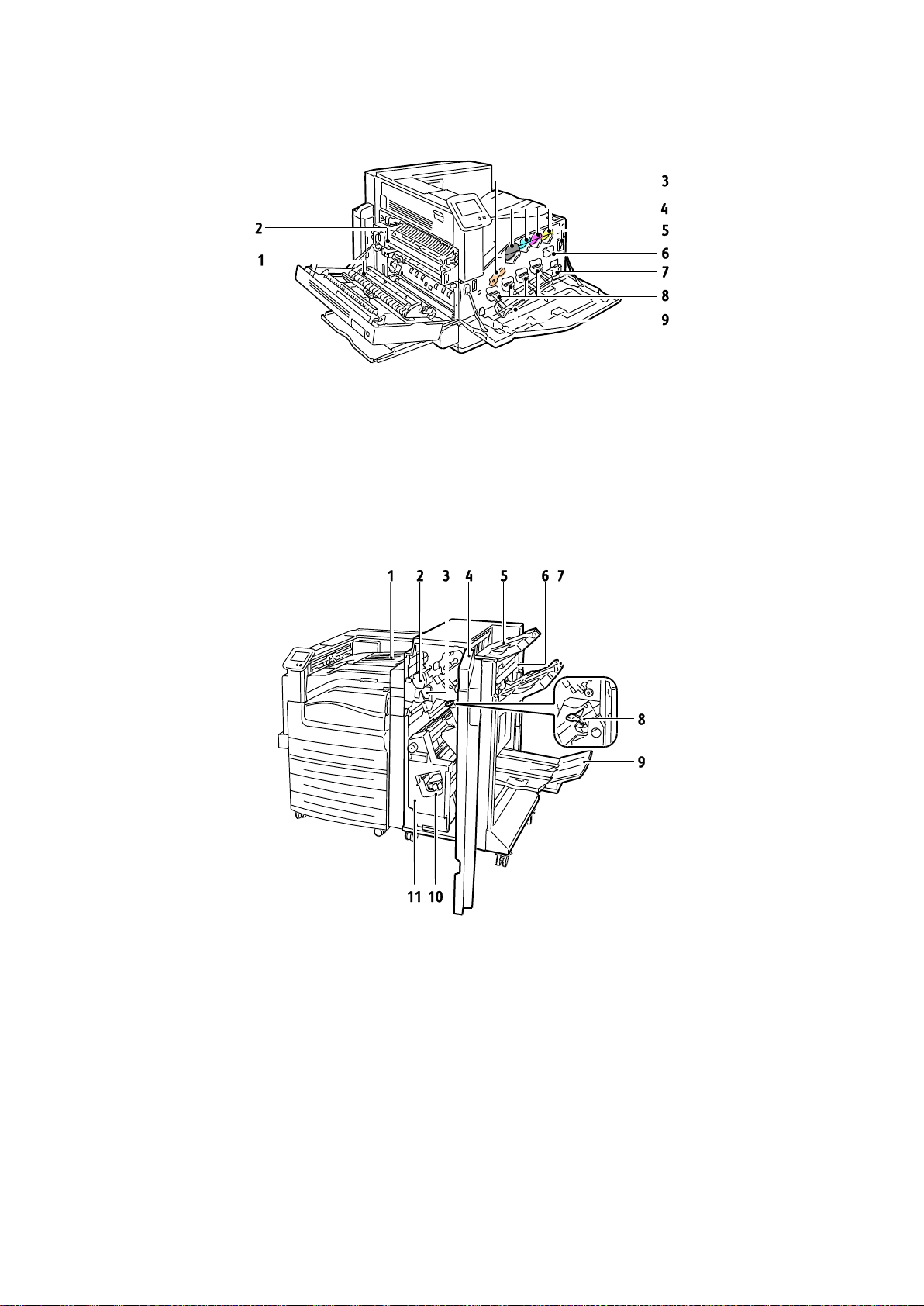
Funções
1. Rolo de transferência
2. Fusor
3. Alavanca de Trava da Unidade de Imagem
4. Cartuchos de toner
5. Interruptor de alimentação principal
6. Limpador da correia de transferência
7. Cartucho de resíduos
8. Unidades de Imagem
9. Tampa da unidade de imagem
1. Bandeja central
2. Unidade do furador
3. Recipiente de resíduos de papel do
perfurador
4. Porta dianteira do módulo de
acabamento
5. Bandeja Superior Direita
6. Tampa de saída
7. Bandeja central direita
8. Cartucho de Grampos
9. Escaninho do criador de livretos
10. Unidade de grampeador de livreto
11. Criador de livretos
Componentes internos
Módulo de acabamento profissional
20 Impressora em cores Phaser 7800
Guia do Usuário
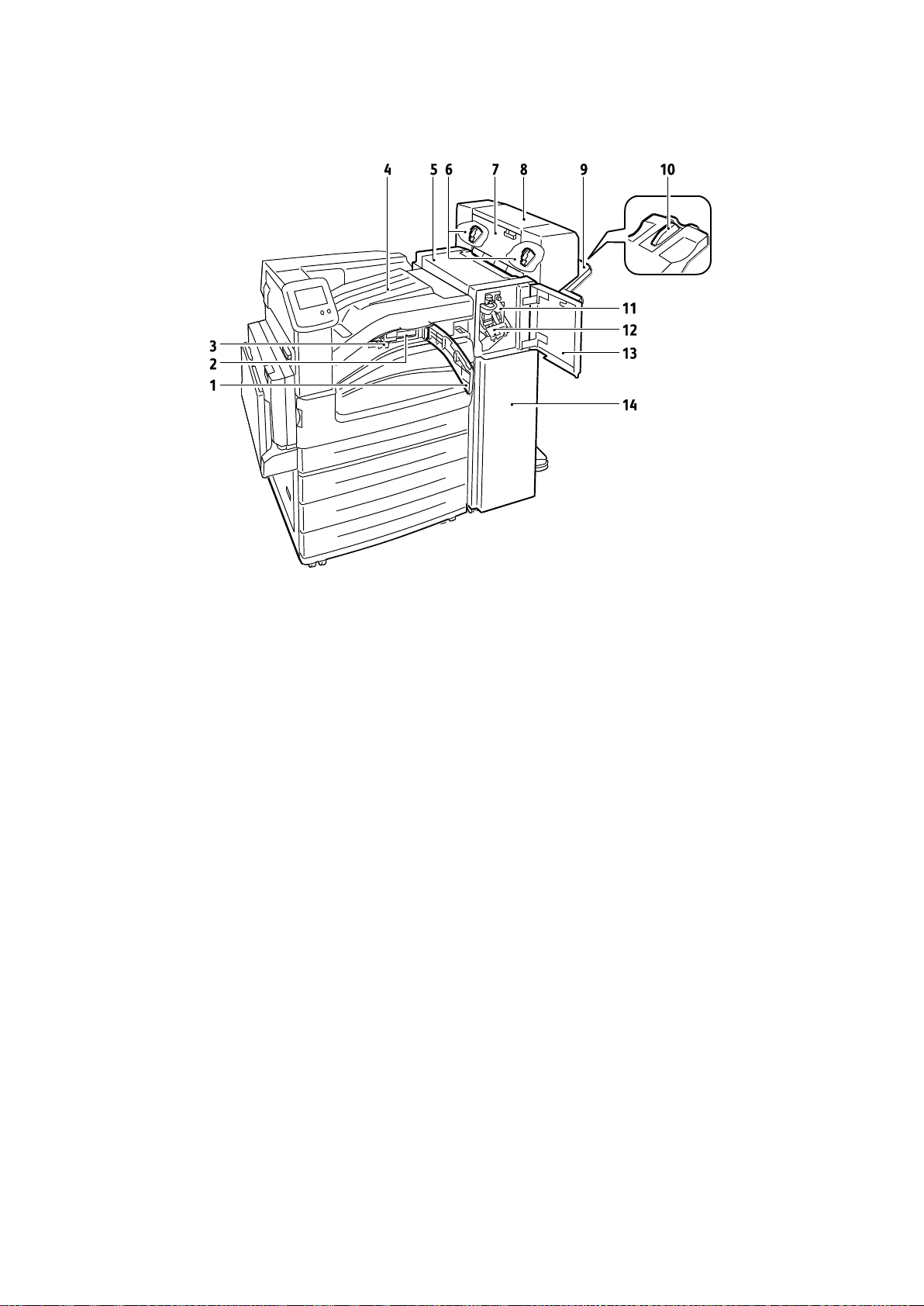
1. Tampa do transporte dianteira
2. Unidade do furador (opcional)
3. Recipiente de resíduos de papel do perfurador
4. Bandeja central
5. Tampa superior do módulo de acabamento
6. Cartucho de grampos para o Criador de livreto opcional
7. Tampa lateral para o Criador de Livretos opcional
8. Criador de livretos (opcional)
9. Bandeja direita
10. Extensão da bandeja direita
11. Dobrador
12. Cartucho de Grampos
13. Porta dianteira do módulo de acabamento
14. Módulo de acabamento avançado
Módulo de acabamento avançado
Funções
Impressora em cores Phaser 7800 21
Guia do Usuário
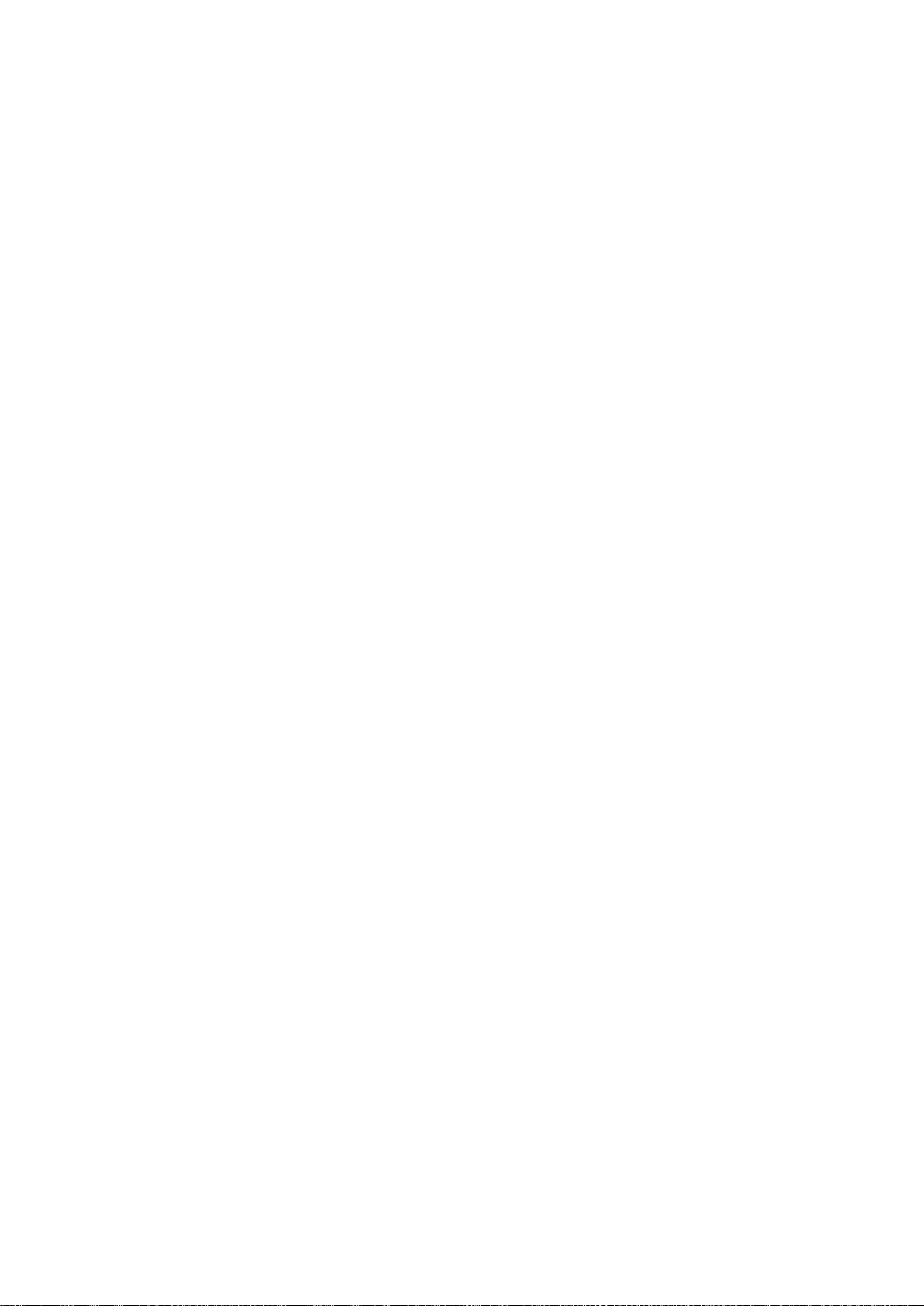
Funções
Nota: Você também pode imprimir as páginas do Serviços do CentreWare na Internet.
Notas:
Para imprimir páginas que podem ajudar você com problemas de qualidade de impressão,
consulte Utilização dos recursos de solução de problemas integrados na página 154.
Algumas das telas do painel de controle contêm links para as páginas de informação usadas
com mais frequência.
Nota: Por padrão, o Relatório de configuração será impresso sempre que a impressora for ligada.
Para desligar esta configuração, selecione Impressora > Recursos > Configurar > Configurações
Gerais > Página de Inicialização > Desligado.
Páginas de Informação
Sua impressora possui um conjunto pronto para impressão de páginas de informação. Estas páginas
incluem incluem informações sobre configuração e fonte, páginas de demonstração etc.
Para imprimir as páginas de informação a partir do painel de controle:
1. No painel de controle, toque em Impressora.
2. Na guia Informações, toque em Imprimir Materiais de Referência.
3. Para definir a quantidade, toque em Nº.
4. Para selecionar o número de cópias, toque em + ou -, ou digite um número usando o teclado.
5. Toque em OK.
6. Para avançar através da lista, como necessário,use as setas Para cima ou Para baixo, e toque na
página que deseja imprimir.
7. Toque em Imprimir.
Para especificar a bandeja de origem para impressão das páginas de informação:
1. No painel de controle, toque em Impressora.
2. Toque na guia Recursos e, depois, toque em Gerenciamento de bandeja.
3. Toque em Origem de Páginas de Informações.
4. Toque na bandeja específica que deseja que a impressora use ou toque em Automático.
5. Toque em OK para confirmar a configuração.
6. Toque em Voltar para retornar a guia Recursos ou toque em Página inicial para retornar à
tela principal.
Impressão do relatório de configuração
1. No painel de controle, toque em Impressora.
2. Na guia Informações, toque em Imprimir Materiais de Referência.
3. Toque em Relatório de configuração.
4. Toque em Imprimir.
22 Impressora em cores Phaser 7800
Guia do Usuário
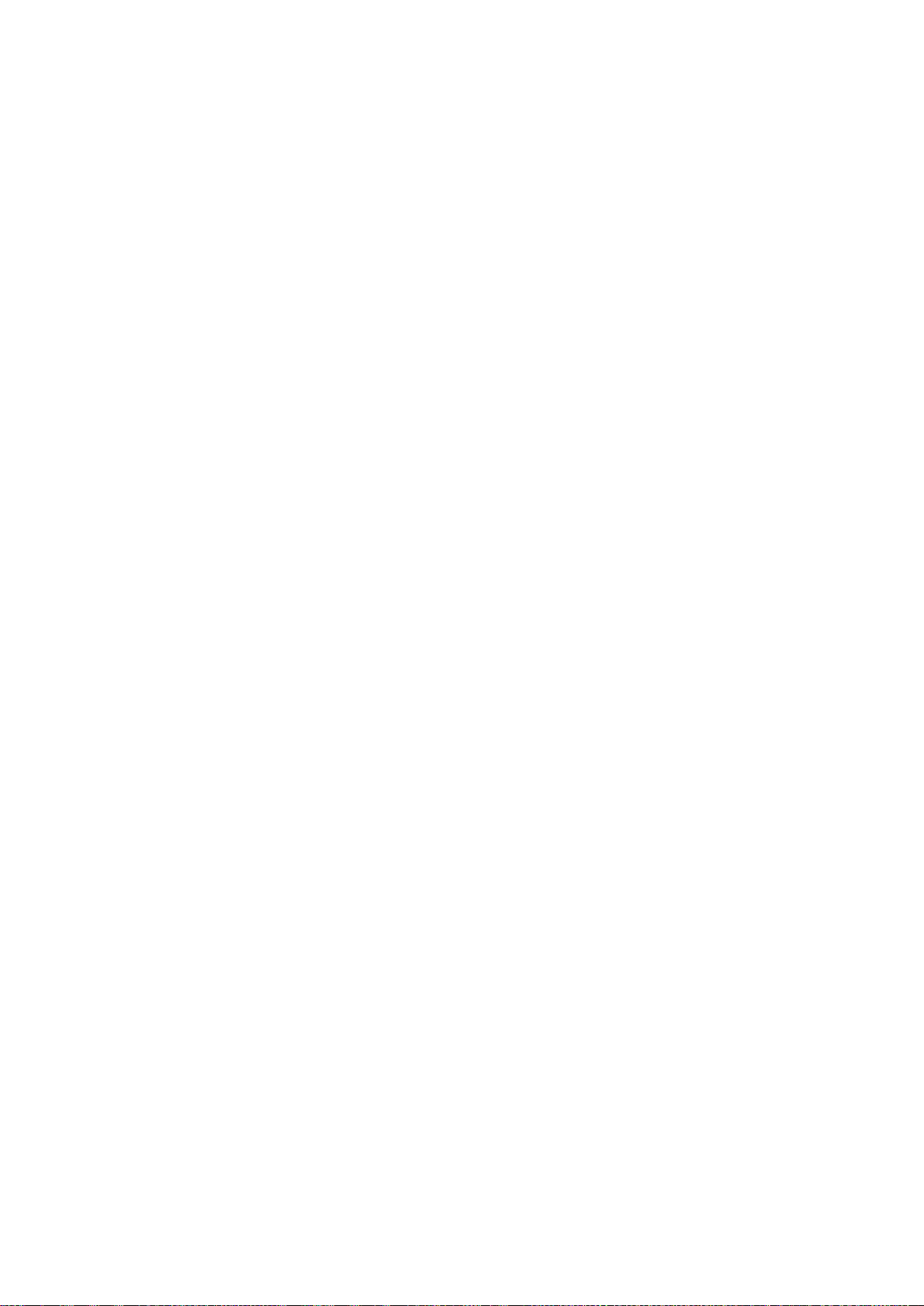
Funções
Notas:
Para desligar a transição automática, limpe a caixa de seleção Ativar economia de energia.
A impressora sai do Modo de economia de energia quando recebe um trabalho de impressão
ou quando você pressiona o botão Economia de energia.
Modo de Economia de energia
Você pode definir o tempo que a impressora ficará inativa no modo pronta, antes que ela passe para
um nível de economia de energia. Você também pode desligar a transição automática.
1. No painel de controle, toque em Impressora.
2. Toque na guia Recursos e, depois, toque em Configurar.
3. Toque em Economia de energia.
4. Ativar a transição automática:
a. Marque a caixa de seleção Ativar Economia de Energia.
b. Para alterar cada opção, toque em Editar:
Modo Pronto para Economia de energia
Economia de Energia para Repouso
c. Digite os minutos entre 1-120 usando o teclado. A configuração padrão de economia de
energia é 15. A configuração padrão do modo repouso é de 45.
d. Para confirmar a alteração, toque em OK ou X para cancelá-la.
5. Para regressar à tela de configuração, toque em OK.
Impressora em cores Phaser 7800 23
Guia do Usuário
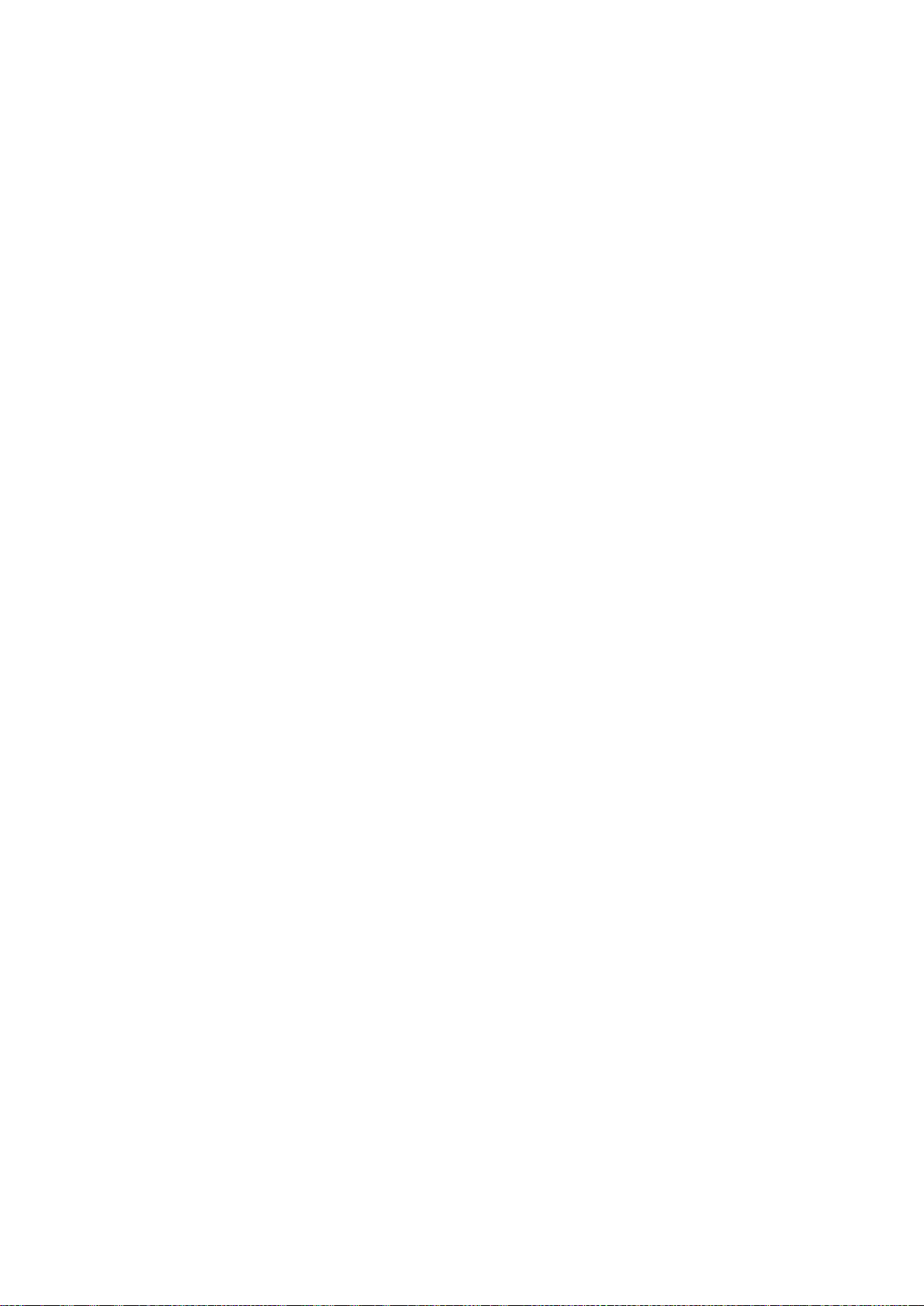
Funções
Esta seção inclui:
Serviços do CentreWare na Internet ........................................................................................................................ 24
Coleta automática de dados ....................................................................................................................................... 25
Informações de faturamento e uso .......................................................................................................................... 25
Funções de administração
Para obter detalhes, consulte o Guia do Administrador do Sistema em
www.xerox.com/office/7800docs.
Serviços do CentreWare na Internet
Serviços do CentreWare na Internet é um software de administração e configuração instalado no
servidor da Web incorporado na impressora. Ele permite configurar e administrar a impressora a partir
de um navegador da Web.
Serviços do CentreWare na Internet requer:
Uma conexão TCP/IP entre a impressora e o ambiente de rede Windows, Macintosh, UNIX.
ou Linux.
TCP/IP e HTTP ativados na impressora.
Um computador conectado em rede com um navegador da Web que suporte JavaScript.
Para obter detalhes, consulte a Ajuda nos Serviços do CentreWare na Internet ou no Guia do
Administrador do Sistema.
Acesso a Serviços do CentreWare na Internet
No computador, abra o navegador da Web, digite o endereço IP da impressora no campo de
endereço e pressione Entrar ou Retornar.
Localização do endereço IP da impressora
Você pode exibir o endereço IP da impressora no painel de controle ou no relatório de configuração.
Para obter detalhes, consulte Impressão do relatório de configuração na página 22.
Para exibir o endereço IP no painel de controle:
1. No painel de controle, toque em Impressora.
2. Na guia Informações, toque em Sobre esta impressora.
3. Toque na guia Rede.
O endereço IP aparece em TCP/IP (v4).
24 Impressora em cores Phaser 7800
Guia do Usuário
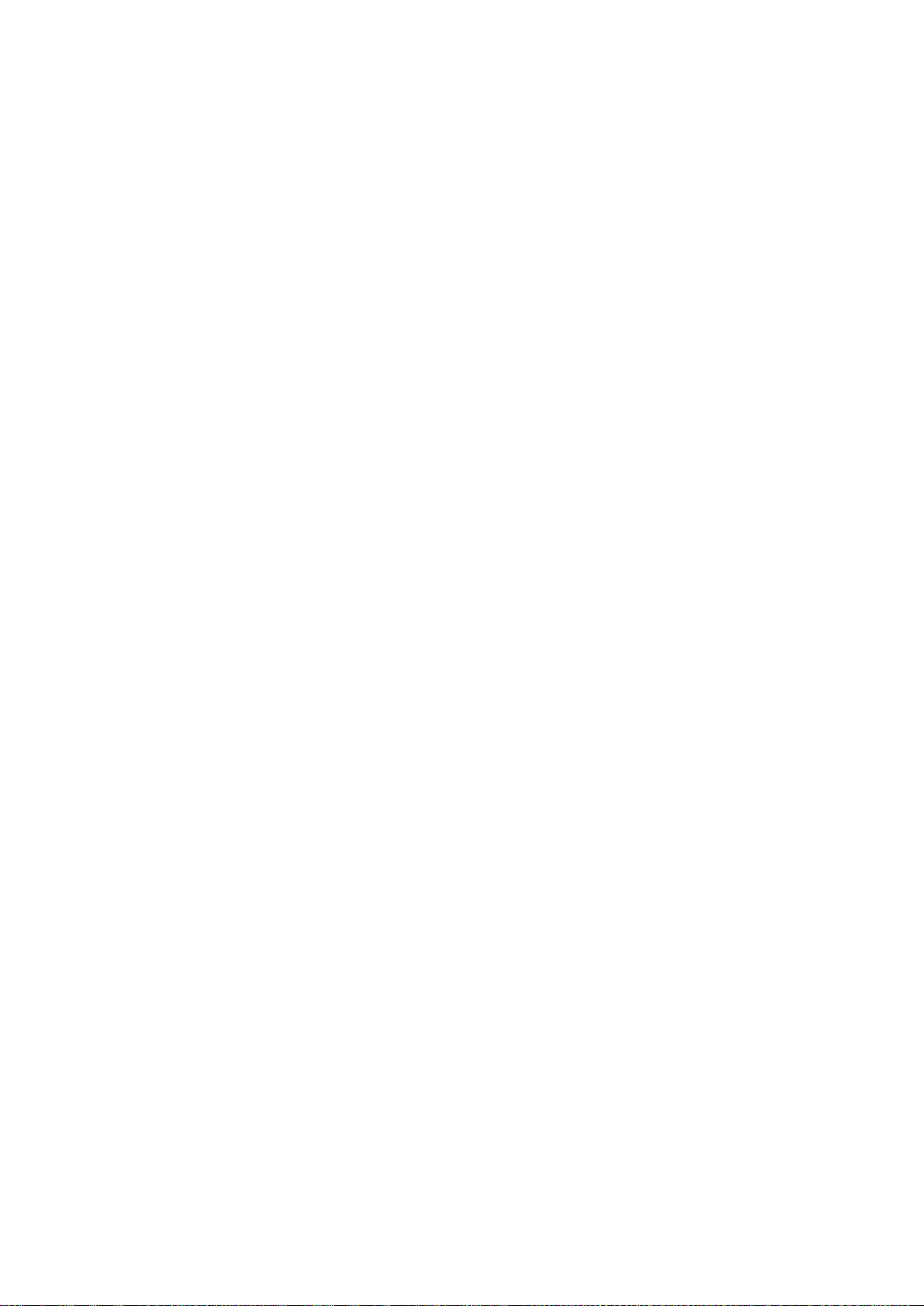
Funções
Nota: O endereço IP também pode aparecer no canto direto ou esquerdo superior da tela principal.
Para configurar esta opção em Serviços do CentreWare na Internet, clique em Propriedades >
Configuração geral > Tela Página inicial do painel de controle. Para obter detalhes, consulte a
Ajuda em Serviços do CentreWare na Internet.
4. Se IPv6 estiver configurado, toque em TCP/IP (v6) para exibir os detalhes.
5. Toque em Página inicial para retornar à tela principal.
Coleta automática de dados
Esta impressora automaticamente coleta e transmite os dados para um local seguro fora da
instalação. Xerox ou um fornecedor autorizado usa estes dados para oferecer suporte e atender a
impressora, ou para fins de faturamento, reabastecimento de suprimentos ou melhoria do
produto. Os dados automaticamente transmitidos podem incluir o registro do produto, leitura do
medidor, nível de suprimentos, configuração e definição da impressora, versão do software e dados
de problemas ou códigos de falha. Xerox não pode ler, exibir ou fazer o download do conteúdo de
documentos, que residem ou passem através da impressora, ou de qualquer informação dos sistemas
de gerenciamento.
Desligue a coleta automática de dados:
Na página Bem-vindo em Serviços do CentreWare na Internet, clique no link na observação
relacionada aos serviços automatizados.
Informações de faturamento e uso
As informações de faturamento e uso da impressora aparecem na tela de informações dos Medidores
de Faturamento. As contagens de impressão exibidas são usadas para faturamento. Para obter
detalhes sobre a visualização destas informações, consulte Informações de faturamento e uso na
página 96.
Impressora em cores Phaser 7800 25
Guia do Usuário
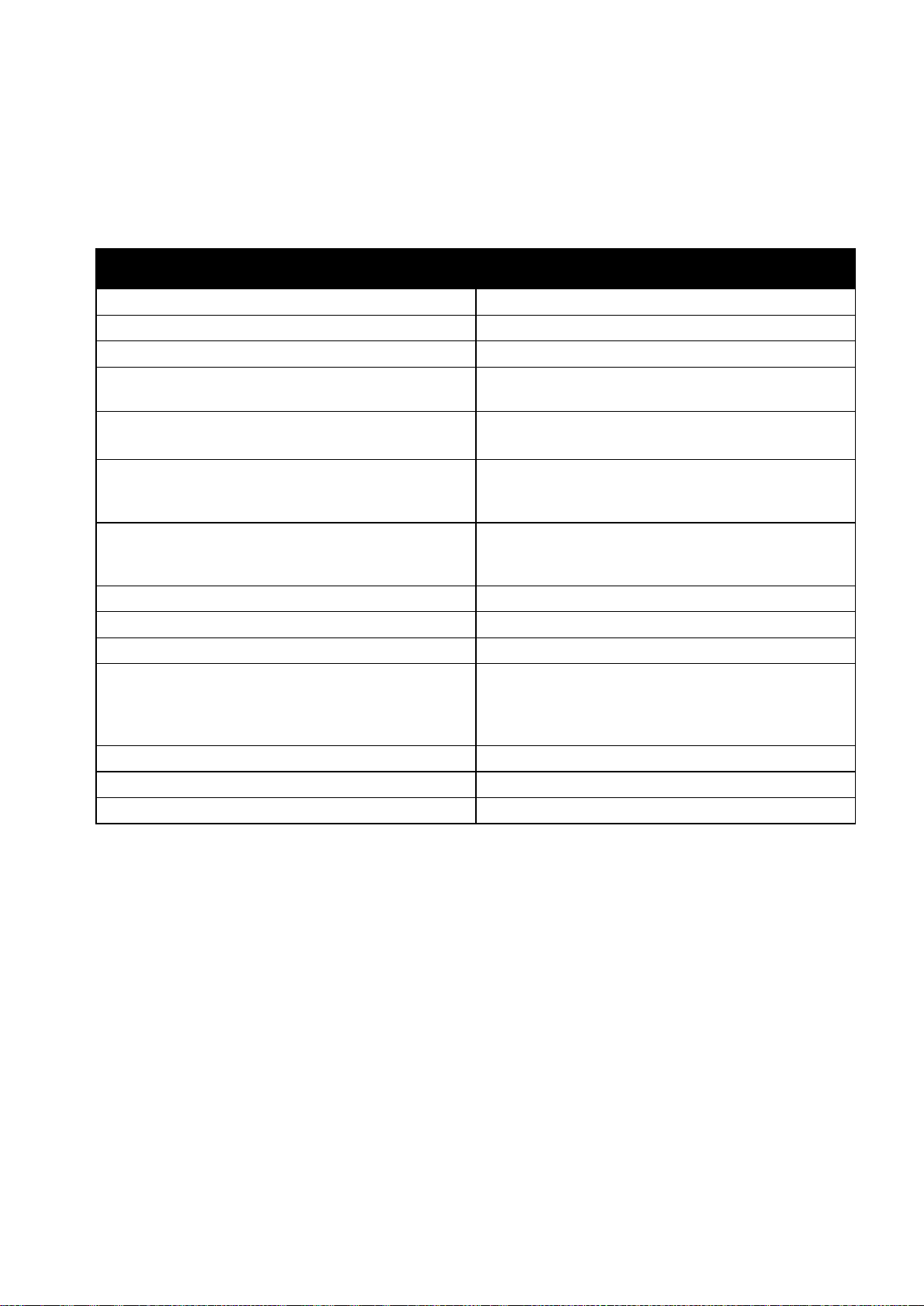
Funções
Recurso
Local
Guia de instalação
Fornecido com a impressora
Guia de utilização rápida
Fornecido com a impressora
Guia do Administrador do Sistema
www.xerox.com/office/7800docs
Tutoriais em vídeo
Disponíveis no painel de controle da impressora e em
www.xerox.com/office/7800docs
Recommended Media List (Lista de materiais
recomendados)
Estados Unidos: www.xerox.com/paper
Europa: www.xerox.com/europaper
Suporte técnico PhaserSMART automaticamente
diagnostica problemas na impressora em rede e
propõe soluções.
www.phasersmart.com
As informações sobre assistência técnica para a sua
impressora incluem Assistência técnica on-line, Assistente
de suporte on-line e downloads de drivers.
www.xerox.com/office/7800support
Informações sobre menus ou mensagens de erro
Botão Ajuda (?) do painel de controle
Páginas de informação
Imprimir a partir do menu do painel de controle
Pedir suprimentos para a sua impressora
www.xerox.com/office/7800supplies
Um recurso para ferramentas e informações, como
tutoriais interativos, modelos de impressão, dicas úteis e
recursos personalizados para atender às suas
necessidades específicas.
www.xerox.com/office/businessresourcecenter
Pontos de venda e centros de suporte
www.xerox.com/office/worldcontacts
Registro da impressora
www.xerox.com/office/register
Xerox® Direct online store (Loja on-line direta)
www.direct.xerox.com/
Mais informações
Você pode obter mais informações sobre sua impressora nestas fontes:
26 Impressora em cores Phaser 7800
Guia do Usuário
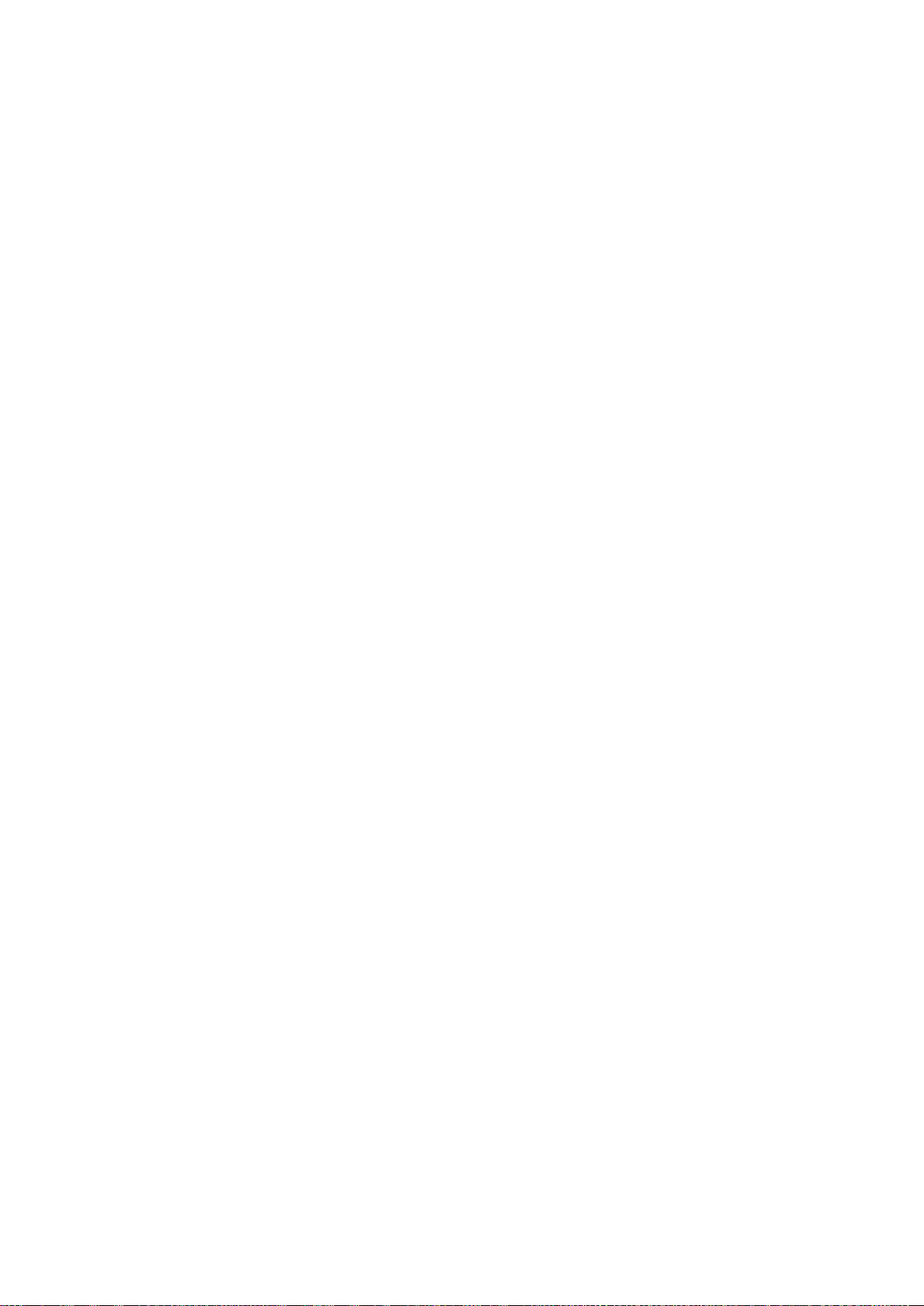
Este capítulo inclui:
Visão geral da instalação e configuração .............................................................................................................. 28
Modificação das configurações gerais .................................................................................................................... 31
Instalação do software .................................................................................................................................................. 32
Consulte também:
Guia de instalação enviado com a impressora.
Guia do Administrador do Sistema em www.xerox.com/office/7800docs.
3
Instalação e Configuração
Impressora em cores Phaser 7800 27
Guia do Usuário
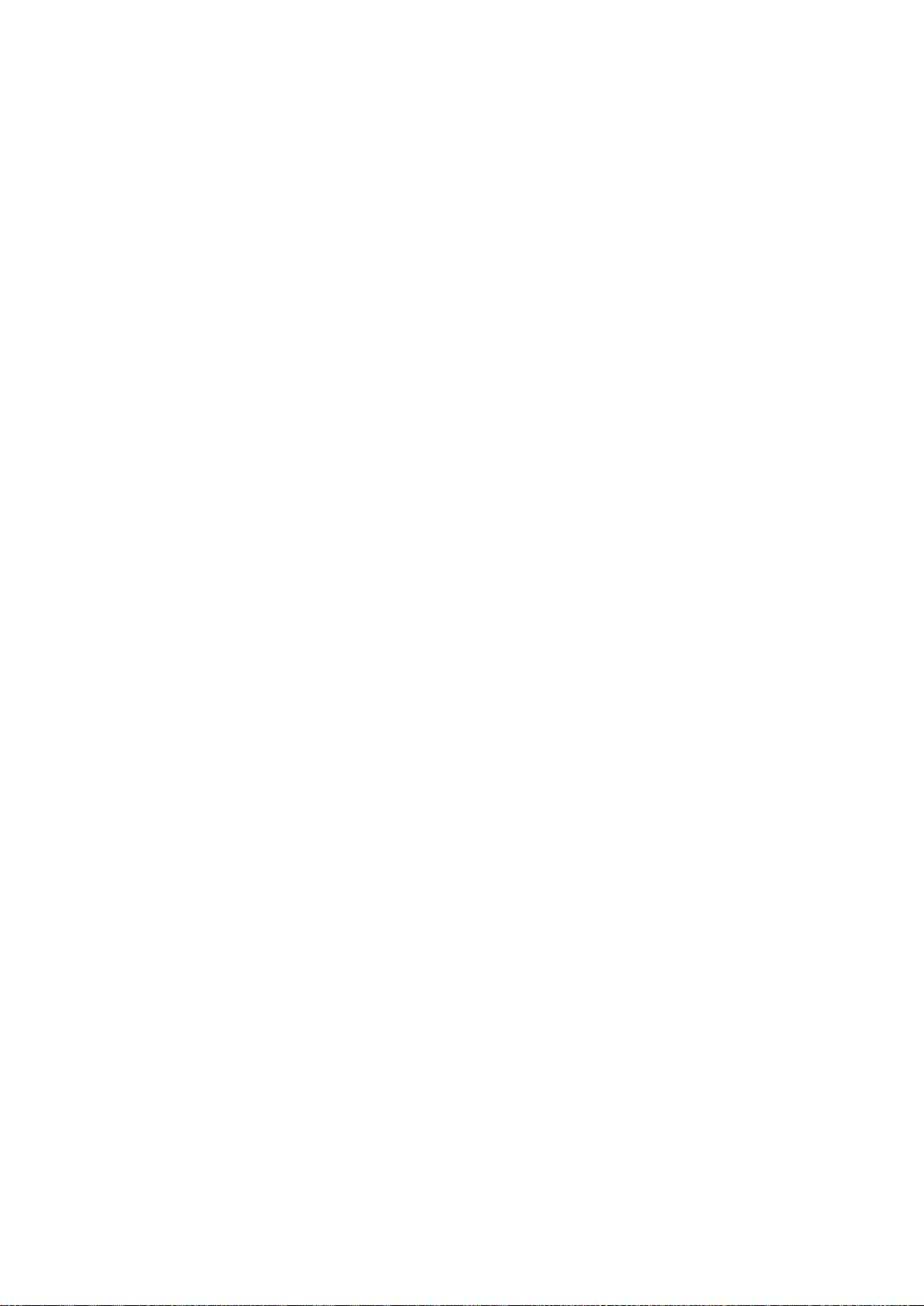
Instalação e Configuração
Visão geral da instalação e configuração
Antes de imprimir, o computador e a impressora devem estar plugados, ligados e conectados.
Defina as configurações iniciais da impressora e então instale o software do driver e utilitários
no computador.
Você pode se conectar à impressora por uma rede usando um cabo Ethernet ou diretamente ao
computador usando um cabo USB. Os requisitos de hardware e cabeamento variam para métodos de
conexão diferentes. Roteadores, hubs de rede, interruptores de rede, modems, cabos Ethernet e USB
não estão incluídos com a impressora e devem ser adquiridos separadamente. Xerox recomenda uma
conexão Ethernet, porque geralmente ele é mais rápida que uma conexão USB e fornece acesso aos
Serviços do CentreWare na Internet.
Para obter detalhes sobre a configuração da conexão e de rede, imprima a página Configuração
da conexão:
1. No painel de controle, toque em Impressora.
2. Na guia Informações, toque em Imprimir Materiais de Referência.
3. Toque em Configuração da conexão.
4. Toque em Imprimir.
Para obter detalhes sobre a definição das configurações da impressora, consulte o Guia do
Administrador do Sistema em www.xerox.com/office/7800docs.
Conexão física da impressora à rede
Use o cabo Ethernet Categoria 5 ou melhor para conectar a impressora à rede. Uma rede Ethernet é
usada para um ou mais computadores e suporta várias impressoras e sistemas simultaneamente.
Uma conexão Ethernet fornece acesso direto às configurações da impressora utilizando Serviços do
CentreWare na Internet.
Para conectar a impressora:
1. Conecte o cabo de alimentação à impressora e ligue-o na tomada elétrica.
2. Conecte uma extremidade do cabo Ethernet Categoria 5 ou melhor à porta Ethernet da
impressora. Conecte a outra extremidade do cabo Ethernet a uma porta de rede configurada
corretamente em um hub ou roteador.
3. Ligue a impressora.
28 Impressora em cores Phaser 7800
Guia do Usuário
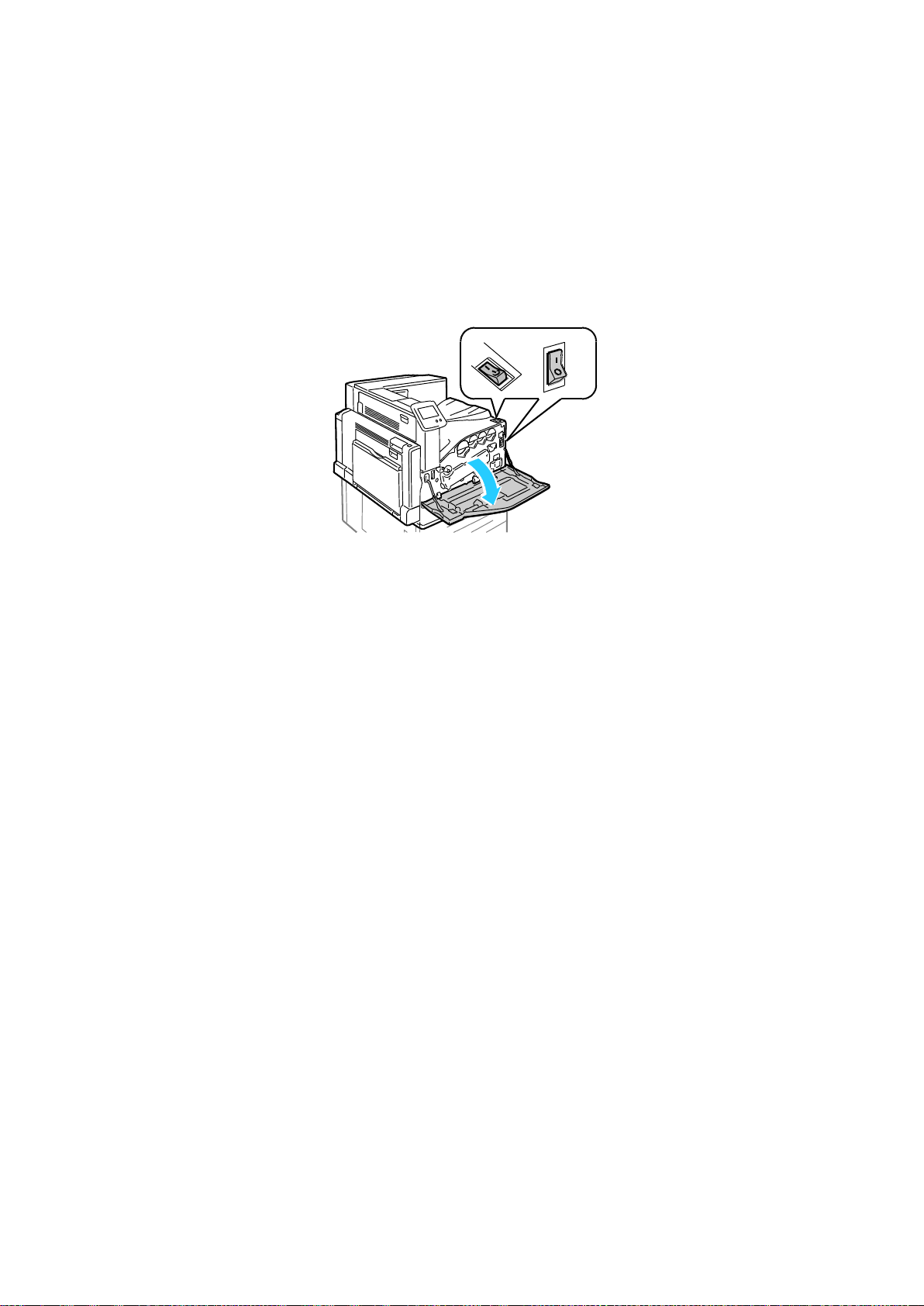
Instalação e Configuração
Como ligar e desligar a impressora
Esta impressora possui dois interruptores de alimentação. O interruptor de alimentação localizado
atrás da porta da frente controla a alimentação principal para a impressora. O interruptor de
alimentação secundária na parte superior da impressora controla a potência dos componentes
eletrônicos da impressora, e inicia um desligamento controlado por software quando desligada. Usar
o interruptor secundário para ligar e desligar a impressora é o método preferido.
Para operar a impressora, ligue os dois interruptores. Primeiro, ligue o interruptor da alimentação
principal e depois e ligue o interruptor de alimentação secundária.
Configuração inicial da impressora
Certifique-se de que a impressora esteja configurada antes de instalar o software da impressora. A
configuração inclui as funções opcionais e a atribuição de um endereço IP para a conexão de rede
Ethernet. Se a impressora ainda não tiver sido ligada e configurada, consulte o Guia do Administrador
do Sistema em www.xerox.com/office/7800docs.
Impressora em cores Phaser 7800 29
Guia do Usuário
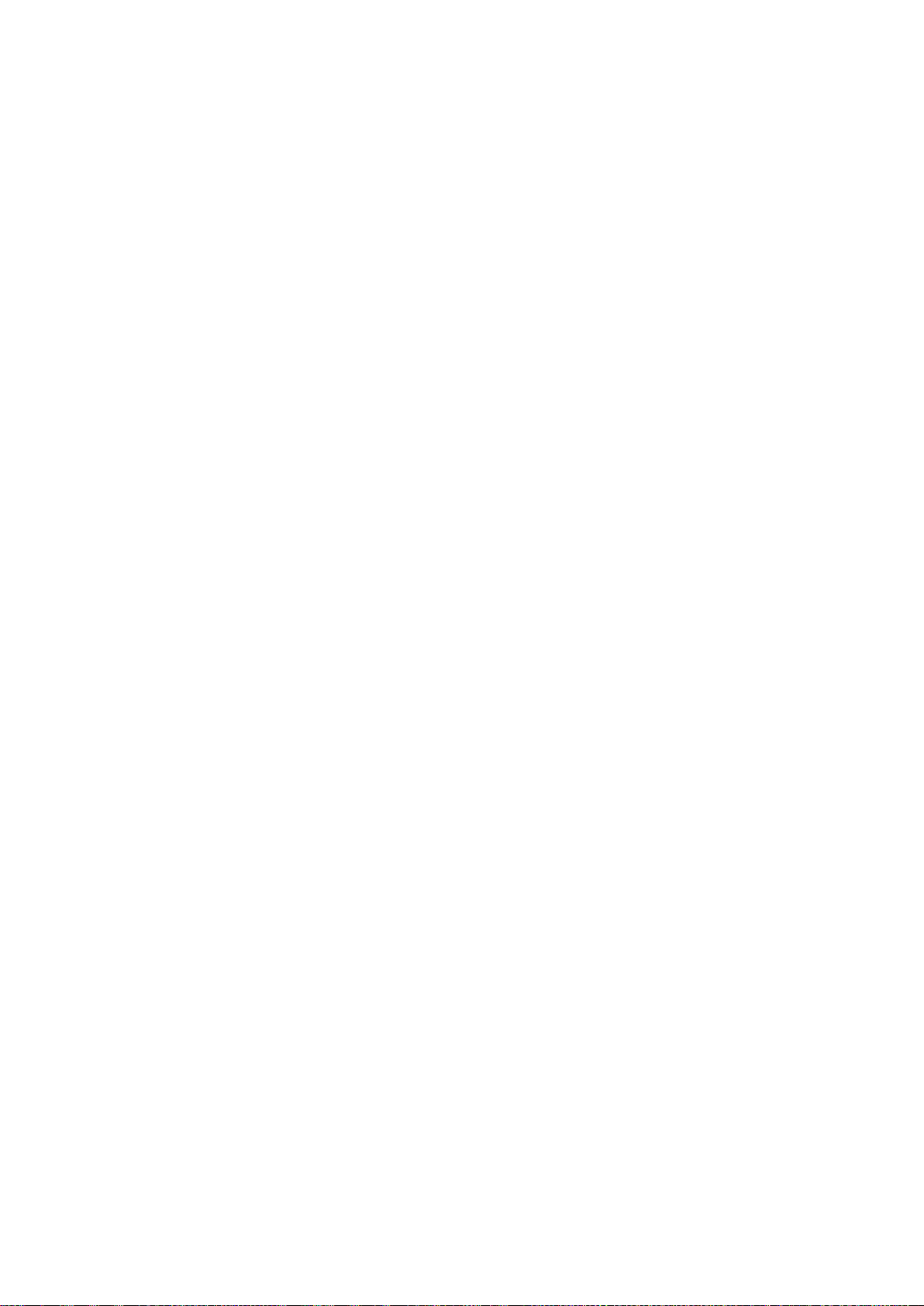
Instalação e Configuração
Otimizando o desempenho da impressora
Alguns fatores influenciam o desempenho da impressora, incluindo temperatura, umidade, pressão
atmosférica e as características químicas do papel e de revestimentos. A impressora tem de formar
uma imagem eletrostática sobre o papel, o que depende da capacidade do ar para prender e
transferir cargas elétricas. O papel e os revestimentos devem possuir uma carga elétrica nas áreas
onde o toner deve aderir.
Para otimizar o desempenho da sua impressora:
1. No painel de controle, toque em Impressora.
2. Toque na guia Recursos e depois toque em Ajustar cor.
3. Toque em Calibração de cor.
4. Para imprimir as páginas de calibração, siga as instruções na tela.
5. Para ajustar as configurações de cores da impressora, siga as instruções impressas.
6. Toque em Concluído.
7. Toque em Calibrar Tipo de Papel.
8. Para imprimir a calibração das páginas de papel, siga as instruções na tela.
9. Para ajustar a impressora para vários tipos de papel e condições ambientais, siga as
instruções impressas.
30 Impressora em cores Phaser 7800
Guia do Usuário

Instalação e Configuração
Nota: A data e hora são automaticamente definidas via NTP (Network Time Protocol) Para modificar
estas definições, vá até a guia Propriedades em Serviços do CentreWare na Internet e altere a
Configuração de data e hora para Manual (NTP desativado).
Modificação das configurações gerais
Você pode modificar as configurações da impressora, como idioma, data e hora, unidades de medida,
brilho do visor e página de inicialização no painel de controle.
1. No painel de controle, toque em Impressora.
2. Toque na guia Recursos e, depois, toque em Configurar.
3. Toque em Configurações Gerais e então toque na configuração que deseja alterar:
Idioma/Teclado permite a você configurar o layout de idioma e teclado.
Data/Hora permite a você configurar o fuso horário, data, hora e formato de exibição.
Tempo de espera do sistema permite a você especificar quanto tempo a impressora
esperará pela entrada de dados antes de retornar à tela principal.
Brilho do Visor permite a você definir o nível de brilho da tela de seleção por toque.
Página de Inicialização permite a você especificar se a Página de Configuração deve ser
impressa sempre que a impressora for ligada.
4. Altere as configurações, como necessário.
5. Para confirmar a alteração, toque em OK ou X para cancelá-la.
6. Modifique outras configurações ou toque em Página inicial para retornar à tela principal.
Impressora em cores Phaser 7800 31
Guia do Usuário

Instalação e Configuração
Esta seção inclui:
Requisitos do sistema operacional ............................................................................................................................ 32
Instalação de drivers e utilitários para Windows ................................................................................................. 32
Instalação de drivers e utilitários para Macintosh OS X Versão 10.5 e posterior .................................... 33
Instalação de drivers e utilitários para UNIX e Linux ......................................................................................... 34
Outros drivers ..................................................................................................................................................................... 35
Instalação do software
Antes de instalar o software do driver, verifique se a impressora está conectada a uma tomada
elétrica, ligada, conectada corretamente e tem um endereço de IP válido. O endereço IP geralmente
aparece no canto superior direito do painel de controle. Se você não encontrar o endereço IP, consulte
Localizar endereço IP da impressora na página 24.
Se o Software and Documentation disc (CD de software e documentação) não estiver disponível, faça
o download do driver mais recente em www.xerox.com/office/7800drivers.
Requisitos do sistema operacional
Windows XP SP1 e posterior, Windows Server 2003, Windows Server 2008,
Windows Server 2008 R2
Macintosh OS X versão 10.5 ou posterior
UNIX e Linux: a impressora suporta conexão com uma variedade de plataformas UNIX através
da interface de rede. Para obter detalhes, consulte www.xerox.com/office/7800drivers.
32 Impressora em cores Phaser 7800
Guia do Usuário

Instalação e Configuração
Instalação de drivers e utilitários para Windows
Instale o driver da impressora Xerox® para acessar todos os seus recursos.
Para instalar o software do driver de impressão:
1. Insira o Software and Documentation disc (CD de software e documentação) no computador. O
instalador será iniciado automaticamente. Se o instalador não for iniciado, navegue até a
unidade de disco apropriada no computador e dê um clique duplo em Setup.exe.
2. Para alterar o idioma, clique em Idioma, selecione o idioma e clique em OK.
3. Clique em Concordo para aceitar o contrato de licença.
4. Selecione sua impressora na lista de impressoras descobertas e clique em Instalar.
5. Se a sua impressora não aparecer na lista de impressoras descobertas, clique em
Pesquisa estendida.
6. Se a impressora ainda não aparecer na lista de impressoras descobertas e você souber o
endereço IP:
a. Clique no ícone de impressora de rede (direita) na parte superior da janela cinza.
b. Digite o endereço IP ou o nome DNS da impressora.
c. Clique em Pesquisar e selecione sua impressora na lista de impressoras descobertas.
d. Clique em Avançar quando a impressora for exibida na janela.
7. Se a impressora ainda não aparecer na lista de impressoras descobertas e você não souber o
endereço IP:
a. Clique em Pesquisa avançada.
b. Se você souber o endereço do gateway e a máscara de sub-rede, clique no botão superior e
digite os endereços nos campos Gateway e Máscara de sub-rede.
c. Se você souber o endereço IP de outra impressora na mesma sub-rede, digite o endereço no
campo Endereço IP.
d. Clique em Pesquisar e selecione sua impressora na lista de impressoras descobertas.
e. Clique em Avançar quando a impressora for exibida na janela.
8. Selecione o driver de impressão desejado:
PostScript (recomendado)
PCL 5
PCL 6
9. Clique em Instalar.
10. Clique em Finalizar quando a instalação for concluída.
Impressora em cores Phaser 7800 33
Guia do Usuário

Instalação e Configuração
Nota: A impressora é adicionada automaticamente à fila da impressora no Macintosh OS X versão
10.4 e posterior.
Instalação de drivers e utilitários para Macintosh OS X Versão 10.5 e posterior
Instale o driver da impressora Xerox® para acessar todos os seus recursos.
Para instalar o software do driver de impressão:
1. Insira o Software and Documentation disc (CD de software e documentação) no computador.
2. Dê um clique duplo no ícone de disco na área de trabalho para ver o arquivo .dmg para a
impressora.
3. Abra o arquivo .dmg e navegue até o arquivo instalador apropriado para o sistema operacional.
4. Abra o arquivo instalador.
5. Clique em Continuar para confirmar as mensagens de aviso e introdutória.
6. Clique em Continuar para aceitar o contrato de licença.
7. Clique em Instalar para aceitar o local da instalação atual ou selecione um outro local para os
arquivos de instalação e clique em Instalar.
8. Digite sua senha e clique em OK.
9. Selecione sua impressora na lista de impressoras descobertas e clique em Continuar.
10. Se a sua impressora não aparecer na lista de impressoras descobertas:
a. Clique em Ícone de impressora de rede.
b. Digite o endereço IP da impressora e clique em Continuar.
c. Selecione sua impressora na lista de impressoras descobertas e clique em Continuar.
11. Para aceitar a mensagem da fila de impressão, clicque em OK.
12. Marque ou desmarque as caixas de seleção Definir impressora como padrão e Imprimir uma
página de teste.
13. Clique em Continuar e clique em Fechar.
Para verificar se o driver de impressão reconhece as opções instaladas:
1. No menu Apple, clique em Preferências do sistema > Impressão.
2. Selecione a impressora na lista e clique em Opções e consumíveis.
3. Clique em Driver e confirme se a impressora foi selecionada.
4. Confirme se todas as opções instaladas na impressora parecem corretas.
5. Se você alterar as configurações, clique em Aplicar alterações, feche a janela e feche
Preferências do sistema.
34 Impressora em cores Phaser 7800
Guia do Usuário

Instalação e Configuração
Nota: Você precisa ter privilégios raiz ou de superusuário para executar a instalação do driver de
impressão UNIX em seu computador.
Notas:
Para carregar os drivers de impressão Linux, execute os procedimentos anteriores, mas
selecione Linux como o sistema operacional. Selecione o driver do Xerox® Services for Linux
Systems (Serviços para Sistemas Linux) ou o Linux CUPS Printing Package (Pacote de
Impressão CUPS Linux). Você pode também usar o driver CUPS incluído no pacote Linux.
Os drivers Linux suportados estão disponíveis em www.xerox.com/office/7800drivers.
Para obter detalhes sobre os drivers UNIX e Linux, consulte o Guia do Administrador do
Sistema em www.xerox.com/office/7800docs.
Instalação de drivers e utilitários para UNIX e Linux
Xerox®O processo de instalação do UNIX Systems (Sistemas UNIX) é composto de duas partes. Ele
requer a instalação de um pacote Xerox®Services for UNIX Systems (Serviços para Sistemas UNIX) e
um pacote de suporte à impressora. O pacote de códigos Xerox® Services for UNIX Systems (Serviços
para Sistemas UNIX) deve ser instalado antes da instalação do pacote de suporte à impressora.
1. Na impressora, proceda da seguinte maneira:
a. Verifique se o protocolo TCP/IP e o conector apropriado estão ativados.
b. No painel de controle da impressora, proceda de uma das seguintes maneiras para o
endereço P:
Deixe que a impressora configure um endereço DHCP.
Digite o endereço IP manualmente.
c. Imprima o Relatório de configuração e mantenha-o para referência. Para obter detalhes,
consulte Relatório de configuração na página 22.
2. No computador, proceda da seguinte maneira:
a. Acesse www.xerox.com/office/7800drivers e selecione seu modelo de impressora.
b. No menu Sistema operacional, selecione UNIX e clique em Ir.
c. Selecione o pacote do Xerox
para o sistema operacional correto. Esse é o pacote principal e deve ser instalado antes do
pacote de suporte à impressora.
d. Para iniciar o download, clique no botão Iniciar.
e. Repita as etapas a e b, depois clique no pacote da impressora a ser usado com o pacote
Xerox® Services for UNIX Systems (Serviços para Sistemas UNIX) que você selecionou
anteriormente. A segunda parte do pacote do driver está pronta para download.
f. Para iniciar o download, clique no botão Iniciar.
g. Nas notas abaixo do pacote do driver que você selecionou, clique no link para o Guia de
instalação e siga as instruções de instalação.
®
Services for UNIX Systems (Serviços para Sistemas UNIX)
Impressora em cores Phaser 7800 35
Guia do Usuário

Instalação e Configuração
Outros drivers
Os drivers a seguir estão disponíveis para download em www.xerox.com/office/7800drivers.
O Xerox
outros fabricantes. Ele se configura de acordo com a sua impressora individual após a instalação.
O Xerox
computador que suporte PostScript padrão. Ele se configura de acordo com a impressora que
você seleciona no momento da impressão. Se você costuma acessar frequentemente os mesmos
sites, poderá salvar suas impressoras preferenciais nesse local, e o driver salvará as
suas configurações.
®
Global Print Driver funciona com qualquer impressora na rede, incluindo aquelas de
®
Mobile Express Driver funciona com qualquer impressora disponível em seu
36 Impressora em cores Phaser 7800
Guia do Usuário

Este capítulo inclui:
Papel suportado ................................................................................................................................................................ 38
Colocação do papel ......................................................................................................................................................... 44
Impressão em material especial ................................................................................................................................ 55
4
Papel e material
Impressora em cores Phaser 7800 37
Guia do Usuário

Papel e material
Esta seção inclui:
Materiais recomendados .............................................................................................................................................. 38
Solicitação de papel ........................................................................................................................................................ 38
Diretrizes gerais de colocação de papel .................................................................................................................. 38
Papel que pode danificar a impressora ................................................................................................................... 39
Diretrizes para armazenamento de papel .............................................................................................................. 39
Diretrizes do Módulo de acabamento avançado ................................................................................................. 40
Diretrizes do Módulo de acabamento profissional ............................................................................................. 40
Tipos e gramaturas de papel suportados ............................................................................................................... 41
Tamanhos de papel padrão compatíveis para Impressoras em Cores
Phaser 7800DN e 7800GX ........................................................................................................................................... 41
Tamanhos de papel padrão aceitos pela Impressora em Cores Phaser 7800DX ................................... 42
Tamanhos e gramaturas de papel suportados para impressão automática em 2 faces ..................... 42
Tamanhos de papel personalizado suportados.................................................................................................... 42
Papel suportado
Sua impressora foi projetada para ser usada com vários tipos de papel e outros tipos de material. Siga
as instruções nesta seção para garantir a melhor qualidade de impressão e evitar atolamentos.
Para obter melhores resultados, use o papel e o material de impressão Xerox® recomendados para
sua impressora.
Materiais recomendados
Uma lista de papéis e materiais recomendados para sua impressora está disponível em:
www.xerox.com/paper Recommended Media List (Lista de materiais recomendados)
(Estados Unidos)
www.xerox.com/europaper Recommended Media List (Lista de materiais recomendados)
(Europa)
Solicitação de papel
Para solicitar papel, transparências ou outros materiais, entre em contato com o revendedor local ou
visite www.xerox.com/office/7800supplies.
Diretrizes gerais de colocação de papel
Use somente as transparências Xerox
com outras transparências.
Não imprima em material de etiquetas onde uma etiqueta tenha sido removida da folha.
Use apenas envelopes de papel. Imprima apenas em uma face do envelope.
38 Impressora em cores Phaser 7800
Guia do Usuário
®
recomendadas. A qualidade de impressão pode variar

Papel e material
CUIDADO: A garantia da Xerox®, o contrato de manutenção e a Total Satisfaction Guarantee
(Garantia de satisfação total) Xerox® não cobrem danos causados pelo uso de papel não suportado
ou material especial. A Total Satisfaction Guarantee (Garantia de satisfação total) Xerox® está
disponível nos Estados Unidos e Canadá. A cobertura pode variar fora dessas regiões. Entre em
contato com o representante local para obter mais informações.
Não sobrecarregue as bandejas de papel. Não coloque papel acima da linha de preenchimento
máximo na bandeja.
Ajuste as guias do papel para que correspondam ao tamanho do papel.
Ventile o papel antes de colocá-lo na bandeja.
Se atolamentos excessivos ocorrerem, use papel ou outro material aprovado de uma
nova embalagem.
Papel que pode danificar a impressora
Alguns tipos de papel e outros materiais podem causar uma qualidade de saída ruim, aumentar os
atolamentos de papel ou danificar a impressora. Não use o seguinte:
Papel áspero ou poroso
Papel para jato de tinta
Papel brilhante ou revestido para impressoras que não sejam a laser
Papel que foi usado em fotocopiadora
Papel que foi dobrado ou amassado
Papel com recortes ou perfurações
Papel grampeado
Envelopes com janelas, grampos metálicos, acabamentos laterais ou fitas adesivas que
se desprendem
Envelopes acolchoados
Material plástico
Diretrizes para armazenamento de papel
O armazenamento correto do papel e outro material contribui para se obter a qualidade de
impressão ideal.
Guarde o papel em locais escuros, frescos e relativamente secos. A maioria dos papéis é
suscetível a danos causados por luz ultravioleta e comum. A luz ultravioleta, do sol e de lâmpadas
fluorescentes, é particularmente nociva ao papel.
Reduza a exposição do papel a luzes fortes por longos períodos de tempo.
Mantenha constantes as temperaturas e a umidade relativa.
Evite armazenar papéis em porões, cozinhas, garagens ou sótãos. Esses espaços têm maior
probabilidade de absorver umidade.
Guarde papéis lisos em paletes, caixas de papelão, prateleiras ou gabinetes.
Evite comer ou beber nas áreas onde o papel é armazenado ou manipulado.
Não abra pacotes fechados de papel enquanto não estiver pronto para colocá-los na impressora.
Deixe o papel guardado na embalagem original. A embalagem do papel protege-o contra perda
ou ganho de umidade.
Impressora em cores Phaser 7800 39
Guia do Usuário

Papel e material
Alguns materiais especiais são embalados em sacos plásticos que podem ser vedados
novamente. Mantenha o material na embalagem até estar pronto para usá-lo. Mantenha o
material não usado na embalagem e feche-a, para proteção.
Diretrizes do Módulo de acabamento avançado
Capacidade da bandeja direita: 2.000 folhas
Tamanhos de papel aceitos: de 182 x 210 mm (7,2 x 8,6 pol.) até 297 x 432 mm (11,7 x 17 pol.).
Gramatura aceitas do papel: 75 a 256 g/m²
Opções de grampeamento: um ou dois grampos. Grampeamento automático pode grampear
até 50 folhas de papel 75 a 256 g/m².
Grampeamento aceita tamanhos de papel de 203 x 182 mm (8 x 7,2 pol.) até 297 x 432 mm
(11,7 x 17 pol.).
O módulo de acabamento não pode grampear transparências, etiquetas, envelopes, cartão de
alta gramatura, cartão de alta gramatura extra, cartão brilhante de alta gramatura ou cartão
brilhante de alta gramatura extra.
Para usar as opções de grampeamento, coloque o JIS B5 e Executivo com alimentação pela
borda longa.
Perfurador: dois ou três furos disponíveis na configuração de impressora de 110V. Dois ou quatro
furos disponíveis na configuração de impressora de 220V.
Capacidade do Criador de livretos: dobre e grampeie até 15 folhas de 90 g/m² (24 lb, papel
Bond). A primeira folha pode ser de até 256 g/m² (94 lb, Capa).
Criador de livretos aceita tamanhos de papel de 210 x 279,4 mm (8,2 x 11 pol.) até 297 x 432
mm (11,7 x 17 pol.).
Para usar o Criador de livretos, coloque todos os tamanhos de papel com alimentação-pela
borda urta.
Diretrizes do Módulo de acabamento profissional
Capacidade da bandeja superior direita: 500 folhas
Capacidade da bandeja central direita: 1.500 folhas
Bandeja superior direita aceita tamanhos de papel de 182 x 182 mm (7,2 x 7,2 pol.) até 330,2 x
488 mm (13 x 19,2 pol.).
Bandeja central direita aceita tamanhos de papel de 203 x 182 mm (8 x 7,2 pol.) até 330,2 x 488
mm (13 x 19,2 pol.).
Gramaturas aceitas do papel pela bandeja superior direita: 75 a 350 g/m²
Gramaturas aceitas do papel pela bandeja central direita: 75 a 256 g/m²
Opções de grampeamento: um, dois ou quatro grampos. Grampeamento automático pode
grampear até 50 folhas de papel 75 a 256 g/m².
Opções de um ou dois grampos suportam tamanhos de papel de 203 x 182 mm (8 x 7,2 pol.) até
297 x 432 mm (11,7 x 17 pol.).
O módulo de acabamento não pode grampear transparências, etiquetas, envelopes, cartão de
alta gramatura, cartão de alta gramatura extra, cartão brilhante de alta gramatura ou cartão
brilhante de alta gramatura extra.
Para usar as opções de grampeamento, coloque o JIS B5 e Executivo com alimentação pela
borda longa. Para quatro grampos, coloque tamanhos A4 ou Carta com alimentação pela
borda longa.
40 Impressora em cores Phaser 7800
Guia do Usuário

Papel e material
Bandejas
Tipos e gramaturas
Bandejas 1 a 5, impressão de 1 face ou
2 faces
Comum, Perfurado, Timbrado, Pré-impresso, Reciclado e Personalizado
(75–105 g/m²)
Cartão de Baixa Gramatura (106–169 g/m2)
Cartão (170–256 g/m²)
Cartão Brilhante de Baixa Gramatura (106–169 g/m2)
Cartão brilhante (170–256 g/m²)
Bandeja 1, impressão em 1 face
Cartão de alta gramatura (257–300 g/m²)
Cartão brilhante de alta gramatura (257–300 g/m²)
Cartão de alta gramatura extra (301–350 g/m²)
Cartão brilhante de alta gramatura extra (301–350 g/m²)
Envelope
Bandeja 1 a 5, impressão em 1 face
Etiquetas (106–169 g/m2)
Bandeja 1 e 2, impressão em 1 face
Transparência
Bandeja 1, impressão em 2 faces, com o
Kit de materiais de alta gramatura extra
opcional instalado
Cartão de alta gramatura (257–300 g/m²)
Cartão brilhante de alta gramatura (257–300 g/m²)
Nota: Para imprimir uma lista de papéis e outros materiais compatíveis, no painel de controle toque
em Impressora > Imprimir materiais de referência > Dicas sobre o papel > Imprimir.
Número da
bandeja
Tamanhos padrão europeus
Tamanhos padrão da América do Norte
Todas as
bandejas
A3 (297 x 420 mm, 11,7 x 16,5 pol.)
A4 (210 x 297 mm, 8,3 x 11,7 pol.)
A5 (148 x 210 mm, 5,8 x 8,3 pol.)
JIS B4 (257 x 364 mm, 10,1 x 14,3 pol.)
JIS B5 (182 x 257 mm, 7,2 x 10,1 pol.)
Meio Carta (140 x 216 mm, 5,5 x 8,5 pol.)
Executivo (184 x 267 mm, 7,25 x 10,5 pol.)
Carta (216 x 279 mm, 8,5 x 11 pol.)
216 x 330 mm, 8,5 x 13 pol.
Ofício I (216 x 356 mm, 8,5 x 14 pol.)
Tabloide (279 x 432 mm, 11 x 17 pol.)
Perfurador: dois ou três furos disponíveis na configuração de impressora de 110V. Dois ou quatro
furos disponíveis na configuração de impressora de 220V.
Capacidade do Criador de livretos: dobre e grampeie até 15 folhas de 90 g/m² (24 lb, papel
Bond). A primeira folha pode ser de até 256 g/m² (94 lb, Capa).
Criador de livretos aceita tamanhos de papel de 210 x 279,4 mm (8,2 x 11 pol.) até 330,2 x 457,2
mm (13 x 18 pol.).
Para usar o Criador de livretos, coloque todos os tamanhos de papel com alimentação-pela
borda curta.
Tipos e gramaturas de papel suportados
Tamanhos de papel padrão compatíveis para Impressoras em Cores Phaser 7800DN e 7800GX
Impressora em cores Phaser 7800 41
Guia do Usuário

Papel e material
Bandeja 1
Envelope C4 (324 x 229 mm, 12,8 x 9 pol.)
Envelope C5 (162 x 229 mm, 6,4 x 9 pol.)
Envelope C6 (114 x 162 mm, 4,5 x 6,38 pol.)
Envelope DL (110 x 220 mm,
4,33 x 8,66 pol.)
A6 (105 x 148 mm, 4,1 x 5,8 pol.)
ISO B5 (176 x 250 mm, 6,9 x 9,8 pol.)
Envelope Monarch (98 x 190 mm, 3,875 x 7,5 pol.)
Envelope nº 10 (241 x 105 mm, 4,125 x 9,5 pol.)
Envelope A7 (133 x 184 mm, 5,25 x 7,25 pol.)
Envelope de 152 x 228 mm, 6 x 9 pol.
Cartão postal (101,6 x 152,4 mm, 4 x 6 pol.)
127 x 178 mm, 5 x 7 pol.
Bandejas 1 e 3
a 5
SRA3 (320 x 450 mm, 12,6 x 17,7 pol.)
305 x 457 mm, 12 x 18 pol.
Bandeja
Tamanhos padrão europeus
Tamanhos padrão da América do Norte
Todas as
bandejas
A4 (210 x 297 mm, 8,3 x 11,7 pol.)
JIS B5 (182 x 257 mm, 7,2 x 10,1 pol.)
Executivo (184 x 267 mm, 7,25 x 10,5 pol.)
Carta (216 x 279 mm, 8,5 x 11 pol.)
Bandeja 1
Envelope C4 (324 x 229 mm, 12,8 x 9 pol.)
Envelope C5 (162 x 229 mm, 6,4 x 9 pol.)
Envelope C6 (114 x 162 mm, 4,5 x 6,38 pol.)
Envelope DL (110 x 220 mm,
4,33 x 8,66 pol.)
A6 (105 x 148 mm, 4,1 x 5,8 pol.)
ISO B5 (176 x 250 mm, 6,9 x 9,8 pol.)
Envelope Monarch (98 x 190 mm, 3,875 x 7,5 pol.)
Envelope nº 10 (241 x 105 mm, 4,125 x 9,5 pol.)
Envelope A7 (133 x 184 mm, 5,25 x 7,25 pol.)
Envelope de 152 x 228 mm, 6 x 9 pol.
Cartão postal (101,6 x 152,4 mm, 4 x 6 pol.)
127 x 178 mm, 5 x 7 pol.
Bandejas 1 a 3
JIS B4 (257 x 364 mm, 10,1 x 14,3 pol.)
A3 (297 x 420 mm, 11,7 x 16,5 pol.)
A5 (148 x 210 mm, 5,8 x 8,3 pol.)
Meio Carta (140 x 216 mm, 5,5 x 8,5 pol.)
Ofício I (216 x 356 mm, 8,5 x 14 pol.)
216 x 330 mm, 8,5 x 13 pol.
Tabloide (279 x 432 mm, 11 x 17 pol.)
Bandejas 1, 3
SRA3 (320 x 450 mm, 12,6 x 17,7 pol.)
305 x 457 mm, 12 x 18 pol.
Mínimo
Máximo
Tamanho
128 x 140 mm (5 x 5,5 pol.)
322 x 457 mm (12,6 x 18 pol.)
Gramatura
75 g/m²
256 g/m²
Nota: Gramatura máxima é de 300 g/m² com o kit
de atualização opcional instalado.
Tamanhos de papel padrão aceitos pela Impressora em Cores Phaser 7800DX
Tamanhos e gramaturas de papel suportados para impressão automática em 2 faces
42 Impressora em cores Phaser 7800
Guia do Usuário

Número da bandeja
Tamanhos de papel, Mínimo–Máximo
Bandeja 1
Largura: 89 a 320 mm (3,5 a 12,6 pol.)
Comprimento: 99 a 1.219 mm (3,9 a 48 pol.)
Bandeja 2
Largura: 140 a 297 mm (5,5 a 11,7 pol.)
Comprimento: 182 a 431 mm (7,2 a 17 pol.)
Bandejas 3 a 5 da Impressora em Cores Phaser 7800GX
Bandeja 3 da Impressora em Cores Phaser 7800DX
Largura: 140 a 330 mm (5,5 a 13 pol.)
Comprimento: 182 a 457 mm (7,2 a 18 pol.)
Tamanhos de papel personalizado suportados
Papel e material
Impressora em cores Phaser 7800 43
Guia do Usuário

Papel e material
Esta seção inclui:
Colocar papel na bandeja 1 ......................................................................................................................................... 44
Colocar o papel nas bandejas 2 a 5 .......................................................................................................................... 46
Configurar as travas das guias nas bandejas ajustáveis para 500 folhas ................................................. 51
Trocar tamanho, tipo e cor de papel ........................................................................................................................ 53
Colocação do papel
Colocar papel na bandeja 1
1. Abra a bandeja 1 e remova qualquer papel que seja de um tamanho ou tipo diferente.
2. Puxe a bandeja de extensão para tamanhos maiores.
3. Mova as guias de largura para as bordas da bandeja.
44 Impressora em cores Phaser 7800
Guia do Usuário

Papel e material
Nota: Para evitar atolamentos e falhas de alimentação, não remova o papel da embalagem até que
você esteja pronto para usá-lo.
4. Flexione as folhas para trás e para a frente e as ventile. Depois, alinhe as bordas da pilha em uma
superfície plana. Esse procedimento separa todas as folhas que estão grudadas e reduz a
possibilidade de atolamentos.
5. Coloque o papel na bandeja. Faça da seguinte maneira:
Para impressão em 1 face com alimentação pela borda longa, insira o papel timbrado,
pré-impresso e etiquetas com o lado da impressão para baixo e a borda superior à esquerda.
Coloque o papel perfurado com os furos à esquerda.
Para impressão em 2 faces com alimentação pela borda longa, insira o papel timbrado,
pré-impresso e etiquetas com o lado da impressão para cima e a borda superior voltada
para frente. Coloque o papel perfurado com os furos à direita.
Impressora em cores Phaser 7800 45
Guia do Usuário

Papel e material
Nota: Não coloque papel acima da linha de preenchimento máximo. Sobrecarregar a bandeja pode
causar atolamentos na impressora.
Nota: Para obter mais informações sobre como alterar o tamanho, tipo e cor do papel, consulte
Trocar tamanho, tipo e cor de papel na página 53.
Para impressão em 1 face com alimentação pela borda curta, insira o papel timbrado,
pré-impresso e etiquetas com o lado da impressão para baixo e a borda inferior em direção
à impressora. Coloque o papel perfurado com os furos voltados para a traseira.
Para impressão em 2 faces com alimentação pela borda curta, insira o papel timbrado,
pré-impresso e etiquetas com o lado da impressão para cima e a borda superior em direção
à impressora. Coloque o papel perfurado com os furos voltados para a traseira.
6. Ajuste as guias de largura até que elas toquem nas bordas do papel.
7. Se o painel de controle solicitar, verifique as informações de tamanho, tipo e cor na tela
Configurações de Bandeja.
a. Selecione Tamanho, Tipo ou Cor e depois modifique as configurações, como necessário.
b. Toque em OK.
46 Impressora em cores Phaser 7800
Guia do Usuário

Papel e material
Colocar o papel nas bandejas 2 a 5
1. Puxe a bandeja para fora até ela parar.
2. Certifique-se de que as travas das guias estejam ajustadas na posição correta para o papel
tamanho padrão ou personalizado que for colocar. Para obter detalhes, consulte Ajuste das
travas das guias nas Bandejas ajustáveis para 500 folhas na página 51.
3. Remova qualquer papel que seja de um tamanho ou tipo diferente.
4. Mova as guias de comprimento e largura para fora:
a. Segure a alavanca em cada guia.
b. Deslize as guias para fora até que parem.
c. Libere as alavancas.
Impressora em cores Phaser 7800 47
Guia do Usuário

Papel e material
Nota: Para evitar atolamentos e falhas de alimentação, não remova o papel da embalagem até que
você esteja pronto para usá-lo.
5. Flexione as folhas para trás e para a frente e as ventile. Depois, alinhe as bordas da pilha em uma
superfície plana. Esse procedimento separa todas as folhas que estão grudadas e reduz a
possibilidade de atolamentos.
6. Coloque o papel na bandeja. Faça da seguinte maneira:
Para impressão em 1 face com alimentação pela borda longa, insira o papel timbrado,
pré-impresso e etiquetas com o lado da impressão para cima e a borda superior voltada
para frente. Coloque o papel perfurado com os furos à direita.
Para impressão em 2 faces com alimentação pela borda longa, insira o papel timbrado,
pré-impresso e etiquetas com o lado da impressão para baixo e a borda superior voltada
para frente. Coloque o papel perfurado com os furos à esquerda.
48 Impressora em cores Phaser 7800
Guia do Usuário

Para impressão em 1 face com alimentação pela borda curta, insira o papel timbrado,
pré-impresso e etiquetas com o lado da impressão para cima e a borda superior à direita.
Coloque o papel perfurado com os furos voltados para a traseira.
Para impressão em 2 faces com alimentação pela borda curta, insira o papel timbrado,
pré-impresso e etiquetas com o lado da impressão para baixo e a borda superior à esquerda.
Coloque o papel perfurado com os furos voltados para a traseira.
Papel e material
Impressora em cores Phaser 7800 49
Guia do Usuário

Papel e material
Notas:
Você não pode colocar o papel com alimentação pela borda curta nas bandejas 4 e 5 usando o
Alimentador de 2.500 folhas.
Não coloque papel acima da linha de preenchimento máximo. Sobrecarregar a bandeja pode
causar atolamentos na impressora.
Nota: Para obter mais informações sobre como alterar o tamanho, tipo e cor do papel, consulte
Trocar tamanho, tipo e cor de papel na página 53.
7. Ajuste as guias de comprimento e largura para que correspondam ao papel.
8. Feche a bandeja.
9. Se o painel de controle solicitar, verifique as informações de tamanho, tipo e cor na tela
Configurações de Bandeja.
a. Selecione Tamanho, Tipo ou Cor e depois modifique as configurações, como necessário.
b. Toque em OK.
50 Impressora em cores Phaser 7800
Guia do Usuário

Papel e material
Nota: Para obter resultados melhores, remova o papel da bandeja, aperte as alavancas das guias e
deslizes-as para dentro.
Configurar as travas das guias nas bandejas ajustáveis para 500 folhas
Você pode ajustar as guias nas bandejas 2 a 5 para acomodar os tamanhos de papel padrão e
personalizado. Na posição padrão, as guias se movem nas configurações de papel padrão suportadas.
Na posição personalizada, as guias se movem em incrementos de 1 mm.
Para mover as travas das guias da posição de tamanho de papel padrão para personalizado, faça
o seguinte:
1. Puxe a bandeja para fora até ela parar.
2. Erga o retentor com os dedos, puxando a borda inferior para você.
3. Para acoplar o bloco de ajuste fino, aperte as alavancas e deslize a trava da guia à esquerda,
como exibido.
Impressora em cores Phaser 7800 51
Guia do Usuário

Papel e material
Nota: Para obter resultados melhores, remova o papel da bandeja, aperte as alavancas das guias e
deslizes-as para dentro.
4. Recoloque o retentor e encaixe-o no lugar.
5. Coloque o papel de tamanho personalizado na bandeja. As guias da bandeja se movem em
incrementos de 1 mm.
Para mover as travas das guias da posição de tamanho de papel Personalizado para Padrão, faça
o seguinte:
1. Puxe a bandeja para fora até ela parar.
2. Erga o retentor com os dedos, puxando a borda inferior para você.
52 Impressora em cores Phaser 7800
Guia do Usuário

Papel e material
3. Para liberar o bloco de ajuste fino, aperte as alavancas e deslize a trava da guia à direita,
como exibido.
4. Recoloque o retentor e encaixe-o no lugar.
5. Coloque o papel de tamanho padrão na bandeja. As guias da bandeja passam para as posições
de tamanho do papel padrão.
Trocar tamanho, tipo e cor de papel
Quando a bandeja 1 estiver definida para o modo Manual ou Totalmente Ajustável, você poderá
alterar as configurações de papel sempre que carregar a bandeja. Quando colocar o papel em uma
bandeja vazia, o painel de controle solicitará que você defina o tamanho, tipo e cor do papel.
Quando as bandejas 2 a 5 estiverem definidas para o modo Totalmente Ajustável, abra a bandeja
selecionada e coloque o papel desejado. Quando fechar a bandeja, o painel de controle solicitará que
você defina o tamanho, o tipo e a cor do papel.
Quando uma bandeja for definida para o modo Dedicada, o painel de controle não solicitará que
você coloque o papel. Se você mover as guias para colocar um tamanho de papel diferente nas
bandejas 2 a 5, o painel de controle exibirá uma mensagem de erro. Ao colocar o papel novo, altere o
tamanho, tipo e cor no painel de controle.
Para definir o tamanho, o tipo ou a cor do papel para uma bandeja dedicada:
1. No painel de controle, toque em Impressora.
2. Toque na guia Recursos e, depois, toque em Gerenciamento de bandeja.
Impressora em cores Phaser 7800 53
Guia do Usuário

Papel e material
Nota: Para acessar o menu Gerenciamento de bandejas, pode ser necessário fazer login como
administrador do sistema. Para obter detalhes, consulte o Guia do Administrador do Sistema
em www.xerox.com/office/7800docs.
3. Toque em Configurações de Bandeja e, em seguida, selecione uma bandeja dedicada.
4. Para modificar as configurações da bandeja, toque em Editar.
5. Selecione Tamanho, Tipo ou Cor.
6. Role pela lista, como necessário, e toque na configuração desejada do papel.
7. Toque em OK.
8. Para salvar a configuração, toque em OK.
54 Impressora em cores Phaser 7800
Guia do Usuário

Papel e material
Esta seção inclui:
Envelopes ............................................................................................................................................................................ 55
Etiquetas ............................................................................................................................................................................. 57
Cartão brilhante ............................................................................................................................................................... 57
Transparências .................................................................................................................................................................. 58
Consulte também:
www.xerox.com/paper Recommended Media List (Lista de materiais recomendados)
(Estados Unidos)
www.xerox.com/europaper Recommended Media List (Lista de materiais recomendados) (Europa)
Impressão em material especial
Para solicitar papel, transparências ou outros materiais, entre em contato com o revendedor local ou
visite www.xerox.com/office/7800supplies.
Envelopes
Você pode imprimir envelopes da bandeja 1.
Diretrizes para imprimir envelopes
A qualidade da impressão depende da qualidade e da construção dos envelopes. Tente outra
marca de envelope se você não conseguir os resultados desejados.
Mantenha constantes as temperaturas e a umidade relativa.
Guarde os envelopes não utilizados na embalagem, para evitar que o excesso de umidade ou
ressecamento afete a qualidade de impressão e cause enrugamento. Muita umidade pode fazer
com que os envelopes se colem antes ou durante a impressão.
Não use envelopes acolchoados. Use envelopes que fiquem planos sobre uma superfície.
Não use envelopes que contenha cola térmica.
Não use envelopes com abas impressas e seladas.
Remova as bolhas de ar dos envelopes antes de colocá-los na bandeja. Para isso coloque um livro
pesado sobre eles.
No software do driver de impressão, selecione Envelope como o tipo de papel.
Use apenas envelopes de papel.
Não use envelopes com janelas ou fechos metálicos.
Impressora em cores Phaser 7800 55
Guia do Usuário

Papel e material
Colocar envelopes na bandeja 1
1. Abra a bandeja 1 e remova qualquer papel que seja de um tamanho ou tipo diferente.
2. Mova as guias de largura para as bordas da bandeja.
3. Coloque os envelopes com as abas fechadas e voltadas para baixo:
Coloque envelopes até 320 mm (12,6 pol.), alimentação pela borda longa (ABC), com as
abas voltadas para a impressora.
56 Impressora em cores Phaser 7800
Guia do Usuário

Papel e material
CUIDADO: Não use uma folha onde as etiquetas estiverem faltando, onduladas ou removidas da
folha de trás. Ela pode danificar a impressora.
Coloque envelopes C4 e de tamanho personalizado maiores que 320 mm (12,6 pol.),
alimentação pela borda curta, com as abas voltadas para a parte traseira e defina um
tamanho personalizado no painel de controle.
4. Ajuste as guias de largura para que correspondam aos envelopes.
5. Configure o tamanho, tipo e cor do papel no painel de controle. Para obter detalhes, consulte
Trocar tamanho, tipo e cor de papel na página 53.
Etiquetas
Você pode imprimir etiquetas de qualquer bandeja.
Diretrizes para imprimir etiquetas
Use etiquetas criadas para impressão a laser.
Não use etiquetas plásticas.
Não alimente uma folha de etiquetas na impressora mais de uma vez.
Não use etiquetas que possuam cola seca.
Imprima em apenas um dos lados da folha de etiquetas. Use somente folhas de
etiquetas completas.
Guarde as etiquetas não utilizadas em sua embalagem original, sem dobrar ou amassar.
Mantenha as folhas de etiquetas na embalagem original até o momento do uso. Recoloque
qualquer folha de etiquetas não utilizada na embalagem original e feche-a para proteção.
Não guarde as etiquetas em locais muito secos ou úmidos nem em locais muito quentes ou frios.
Materiais guardados dessa maneira podem causar atolamentos na impressora ou apresentar
problemas de qualidade de impressão.
Movimente o estoque com frequência. As etiquetas guardadas por muito tempo em condições
extremas podem ficar enrugadas e provocar atolamentos na impressora.
No software do driver de impressão, selecione Etiqueta como o tipo de papel.
Remova todos os outros papéis da bandeja antes de colocar etiquetas.
Impressora em cores Phaser 7800 57
Guia do Usuário

Papel e material
Cartão brilhante
Você pode imprimir Cartão brilhante de baixa gramatura e Cartão brilhante de qualquer bandeja.
Você pode imprimir Cartão brilhante de alta gramatura e Cartão brilhante de alta gramatura extra da
bandeja 1.
Diretrizes para impressão em cartão brilhante
Não abra pacotes fechados de cartão brilhante antes da hora de colocá-los na impressora.
Deixe o cartão brilhante no pacote original e deixe as embalagens na caixa de remessa até a
hora de usá-lo.
Remova todos os outros papéis da bandeja antes de colocar cartão brilhante.
Coloque apenas a quantidade de cartão brilhante que planeja usar. Não deixe o cartão brilhante
na bandeja quando terminar de imprimir. Reinsira o cartão não utilizado na embalagem original
e vede-a.
Movimente o estoque com frequência. Cartão brilhante guardado por muito tempo em
condições extremas pode ficar ondulado e provocar atolamentos na impressora.
No software do driver de impressão, selecione o tipo de cartão brilhante desejado ou selecione a
bandeja carregada com o papel desejado.
Transparências
Você pode imprimir transparências das bandejas 1 e 2.
Diretrizes para imprimir em transparências
Remova todos os papéis antes de colocar transparências na bandeja.
Manuseie as transparências pelas bordas usando as duas mãos. Marcas de dedos ou vincos
podem prejudicar a qualidade da impressão.
Não use transparências com faixas nas laterais.
Não ventile as transparências.
No software do driver de impressão, selecione Transparência como o tipo de papel.
58 Impressora em cores Phaser 7800
Guia do Usuário

Este capítulo inclui:
Visão geral da impressão .............................................................................................................................................. 60
Seleção de opções de impressão ................................................................................................................................ 61
Funções de impressão .................................................................................................................................................... 65
5
Imprimindo
Impressora em cores Phaser 7800 59
Guia do Usuário

Imprimindo
Visão geral da impressão
Antes de imprimir, o computador e a impressora devem estar plugados, ligados e conectados.
Verifique se o software do driver de impressão correto está instalado no computador. Para obter
detalhes, consulte Instalação do software na página 32.
1. Selecione o papel apropriado.
2. Coloque o papel na bandeja apropriada. No painel de controle da impressora, especifique o
tamanho, a cor e o tipo.
3. Acesse as configurações de impressão em seu aplicativo de software. Na maioria dos aplicativos
de software, pressione CTRL+P no Windows, ou CMD+P no Macintosh.
4. Selecione sua impressora na lista.
5. Acesse as configurações do driver de impressão selecionando Propriedades ou Preferências no
Windows ou Funções Xerox® no Macintosh. O título do botão pode variar dependendo
do aplicativo.
6. Modifique as configurações do driver de impressão conforme necessário e clique em OK.
7. Clique em Imprimir para enviar o trabalho à impressora.
60 Impressora em cores Phaser 7800
Guia do Usuário

Imprimindo
Esta seção inclui:
Ajuda do driver de impressão ...................................................................................................................................... 61
Opções de impressão no Windows ............................................................................................................................ 62
Opções de impressão no Macintosh ......................................................................................................................... 63
Seleção de opções de impressão
As opções de impressão, também chamadas de opções do software do driver de impressão, são
especificadas como Preferências de impressão no Windows e Funções Xerox® no Macintosh. As
opções de impressão incluem configurações-para impressão em 2 faces, layout de página e qualidade
de impressão. As opções de impressão definidas em Preferências de impressão tornam-se a
configuração padrão. As opções de impressão definidas a partir do aplicativo de software são
temporárias. O aplicativo e o computador não salvam as configurações depois que o aplicativo
é fechado.
Ajuda do driver de impressão
Informações da Ajuda do software do driver de impressão Xerox® estão disponíveis na janela
Preferências de impressão. Clique no botão Ajuda (?) no canto inferior esquerdo da janela
Preferências de Impressão para ver a Ajuda.
As informações sobre as configurações de Preferências de impressão aparecem na janela Ajuda em
duas guias:
Conteúdo fornece uma lista das guias na parte superior e nas áreas da parte inferior da janela
Preferências de impressão. Use a guia Conteúdo para localizar explicações para cada um dos
campos e áreas em Preferências de impressão.
Pesquisar fornece um campo no qual você pode digitar o tópico ou função para o qual
deseja informação.
Impressora em cores Phaser 7800 61
Guia do Usuário

Imprimindo
Nota: Para obter mais informações sobre as opções de driver de impressão do Windows, clique no
botão Ajuda (?) na janela Preferências de impressão.
Opções de impressão no Windows
Definição de opções de impressão padrão no Windows
Ao imprimir de qualquer aplicativo de software, a impressora usa as configurações de trabalhos de
impressão especificadas na janela Preferências de impressão. Você pode especificar as opções de
impressão mais comuns e salvá-las para que não seja preciso alterá-las em cada impressão.
Por exemplo, se você desejar imprimir em ambos os lados do papel para a maioria dos trabalho,
especifique impressão em 2 faces em Preferências de impressão.
Para selecionar as opções de impressão padrão:
1. Na barra de tarefas do Windows, clique em Iniciar > Configurações > Impressoras e aparelhos
de Fax.
2. Na pasta Impressoras e aparelhos de Fax, clique com o botão direito do mouse no ícone da sua
impressora e clique em Preferências de impressão.
3. Clique em uma guia da janela Preferências de impressão, selecione as opções e clique em OK
para salvar.
Configuração das opções de impressão para um trabalho individual no Windows
Para usar opções de impressão especiais em um trabalho específico, altere as Preferências de
impressão no aplicativo antes de enviar o trabalho para a impressora. Por exemplo, se você quiser
usar o modo de qualidade de impressão Aprimorado ao imprimir um documento específico, selecione
essa configuração em Preferências de impressão antes de imprimir esse trabalho.
Seleção de opções de acabamento no Windows
Se sua impressora tiver um módulo de acabamento instalado, selecione as opções de acabamento em
Preferências de impressão do driver de impressão. Os módulos de acabamento fornecem alceamento,
dobra e grampeamento. Um furador e um criador de livreto são padrão no Módulo de Acabamento
Profissional, e opcionais para o Módulo de Acabamento Avançado.
Para selecionar as opções de acabamento nos drivers de impressão PostScript e PCL:
1. No driver de impressão, clique na guia Papel/Saída.
2. Clique na seta à direita da seção Acabamento e selecione as opções de acabamento desejadas.
62 Impressora em cores Phaser 7800
Guia do Usuário

Imprimindo
Como salvar um conjunto de opções de impressão usadas com frequência no Windows
É possível definir e salvar um conjunto de opções para poder aplicá-las a trabalhos de
impressão futuros.
Para salvar um conjunto de opções de impressão:
1. Com o documento aberto no aplicativo, clique em Arquivo > Imprimir.
2. Selecione a impressora e clique em Propriedades. Clique nas guias na janela Propriedades da
impressão e selecione as configurações desejadas.
3. Clique em Configurações salvas na parte inferior da janela Propriedades da impressão e clique
em Salvar como.
4. Digite um nome para o conjunto de opções de impressão e clique em OK para salvar o conjunto
de opções na lista Configurações salvas.
5. Selecione o nome na lista para imprimir usando essas opções.
Opções de impressão no Macintosh
Seleção das opções de impressão no Macintosh
Para usar as opções de impressão específicas, altere as configurações antes de enviar o trabalho
à impressora.
1. Com o documento aberto no aplicativo, clique em Arquivo > Imprimir.
2. Selecione sua impressora na lista.
3. Selecione Funções Xerox
®
no menu Cópias e páginas.
4. Selecione as opções de impressão desejadas nas listas suspensas exibidas.
5. Clique em Imprimir para enviar o trabalho à impressora.
Seleção de opções de acabamento no Macintosh
Se sua impressora tiver um módulo de acabamento instalado, selecione as opções de acabamento em
Preferências de impressão do driver de impressão. Você pode grampear até 50 folhas de papel de
90 g/m2 e deslocar e empilhar até 1.000 folhas.
Para selecionar o grampeamento no driver de impressão Macintosh:
1. No driver de impressão, clique em Cópias e páginas e selecione Xerox
2. Na caixa de diálogo Papel/Saída, clique na seta à direita da seção Módulo de Acabamento e
selecione 1 Grampo.
®
Funções.
Para selecionar o deslocamento no driver de impressão Macintosh:
1. No driver de impressão, clique em Cópias e páginas e selecione Xerox
®
Funções.
2. Na guia Avançado, selecione Solicitar Deslocamento.
3. Clique na seta à direita do campo e selecione Deslocar cada jogo.
Impressora em cores Phaser 7800 63
Guia do Usuário

Imprimindo
Como salvar um conjunto de opções de impressão usadas com frequência no Macintosh
É possível definir e salvar um conjunto de opções para poder aplicá-las a trabalhos de
impressão futuros.
Para salvar um conjunto de opções de impressão:
1. Com o documento aberto no aplicativo, clique em Arquivo > Imprimir.
2. Selecione sua impressora na lista Impressoras.
3. Selecione as opções de impressão desejadas nas listas suspensas exibidas na caixa de
diálogo Impressão.
4. Clique em Pré-ajustes > Salvar como.
5. Digite um nome para as opções de impressão e clique em OK para salvar o conjunto de opções
na lista Pré-ajustes.
6. Para imprimir usando essas opções, selecione o nome na lista Pré-ajustes.
64 Impressora em cores Phaser 7800
Guia do Usuário

Esta seção inclui:
Impressão nos dois lados do papel ........................................................................................................................... 65
Seleção das opções de papel para impressão ....................................................................................................... 66
Impressão de várias páginas em uma única folha de papel (várias em 1) ............................................... 66
Impressão de livretos ..................................................................................................................................................... 66
Utilização de opções de cor ......................................................................................................................................... 67
Impressão de capas ........................................................................................................................................................ 68
Impressão de inserções ................................................................................................................................................. 69
Impressão de páginas de exceção ............................................................................................................................ 69
Escala .................................................................................................................................................................................... 70
Impressão de marcas d'água ...................................................................................................................................... 71
Impressão de imagens em espelho .......................................................................................................................... 71
Criar e salvar tamanhos de papel personalizados ............................................................................................... 72
Seleção de notificação de conclusão do trabalho no Windows ..................................................................... 72
Impressão de tipos de trabalhos especiais ............................................................................................................ 73
Retrato
Paisagem
Retrato
Impressão em 2 Faces
Retrato
Impressão em 2 faces,
Virar na borda curta
Paisagem
Impressão em 2 Faces
Paisagem
Impressão em 2 faces,
Virar na borda curta
Funções de impressão
Imprimindo
Impressão nos dois lados do papel
Impressão de um documento em frente e verso
Se a impressora for compatível com a Impressão em 2 faces automática, as opções serão
especificadas no driver de impressão. O driver de impressão usa as configurações para orientação em
retrato ou paisagem do aplicativo para imprimir o documento.
Opções de layout de página em frente e verso
Você pode especificar o layout de página para impressão em frente e verso, o qual determina como a
página impressa é girada. Essas configurações substituem as configurações de orientação da página
do aplicativo.
Impressora em cores Phaser 7800 65
Guia do Usuário

Imprimindo
Seleção das opções de papel para impressão
Há duas maneiras de selecionar o papel para o trabalho de impressão. Você pode deixar a impressora
selecionar qual o papel a ser usado com base no tamanho do documento, no tipo de papel e na cor do
papel que você especificar. Você pode também selecionar uma bandeja específica carregada com o
papel desejado.
Impressão de várias páginas em uma única folha de papel (várias em 1)
Ao imprimir um documento de várias páginas, você poderá optar por imprimir mais que uma página
em uma única folha de papel. Imprima 1, 2, 4, 6, 9 ou 16 páginas por lado selecionando Páginas por
folha (Várias em 1) na guia Layout/Marca d'água.
66 Impressora em cores Phaser 7800
Guia do Usuário

Imprimindo
Medianiz
Deslizamento
Impressão de livretos
Usando a impressão em 2 faces, você pode imprimir um documento no formato de um pequeno
livreto. Crie livretos em qualquer tamanho de papel suportado para impressão em 2 faces. O driver
reduz automaticamente a imagem de cada página e imprime quatro imagens da página por folha de
papel, duas imagens da página em cada lado. As páginas são impressas na ordem correta, de modo
que você possa dobrá-las e grampeá-las para criar o livreto.
Quando você imprime livretos usando o driver Windows PostScript ou Macintosh, pode especificar a
medianiz e o deslizamento.
Medianiz especifica a distância horizontal em pontos entre as imagens da página. Um ponto
equivale a 0,35 mm (1/72 pol.).
Deslizamento especifica o quanto as imagens da página são deslocadas para fora, em décimos
de ponto. O deslocamento compensa a espessura do papel dobrado, pois isso faria com que as
imagens da página se deslocassem ligeiramente para fora quando dobradas. É possível
selecionar um valor de zero a 1 ponto.
Impressora em cores Phaser 7800 67
Guia do Usuário

Imprimindo
Utilização de opções de cor
AS Opções de cor controlam o modo como a impressora usa cores para produzir o documento. Os
drivers Windows PostScript e Macintosh fornecem o intervalo mais amplo de controles e correções de
cores. Cada sistema possui três modos padrão de controle de cores para uso normal e Opções de cor
personalizada para os usuários mais avançados.
Os três modos de cores padrão são:
Cor automática aplica a melhor correção de cores para texto, gráficos e imagens. Essa
configuração é recomendada.
Cores vivas aplica a correção de cores automática para tornar as cores de escritório
mais saturadas.
Preto e branco converte todas as cores do documento em preto e branco ou tons de cinza.
As Opções de cor personalizada fornecem três maneiras de ajustar as cores para requisitos de cores
mais específicos. Clique na barra Opções de cor personalizada para abrir a janela Opções de
cor personalizada:
Cores por textos fornece um processo de três etapas para definir a correção de cor
personalizada. Ao fazer uma seleção em cada um dos três campos, você cria uma sentença para
controlar as características das cores do documento. Você pode criar várias sentenças para
controlar mais precisamente o conteúdo em cores do documento.
A estrutura da sentença é formada por três partes:
Que cor alterar? fornece uma lista suspensa para selecionar uma cor ou um intervalo de
cores para ajustar, como Todas as cores verde-folhagem.
Quanto alterar? permite selecionar a quantidade de efeito a ser aplicada, como Muito mais,
para a cor selecionada.
Que tipo de alteração? permite selecionar o tipo de alteração, como Intenso, na
lista suspensa.
À medida que você cria uma sentença de Cores por textos, ela aparece na janela abaixo dos
campos de seleção.
Correção de cor fornece uma lista de impressão comercial, cores sólidas, CIE e simulações de
imagens cinza das quais você pode selecionar para corresponder à cor do documento.
Ajustes de cores fornece um conjunto de seis controles deslizantes para ajustar os componentes
individuais das cores selecionadas. Use os controles deslizantes para ajustar os componentes de
brilho, contraste, saturação, ciano, magenta e amarelo da cor.
Impressão de capas
Uma capa é a primeira ou a última página de um documento. Você pode selecionar as origens do
papel para as capas que são diferentes da origem usada para o corpo do documento. Por exemplo,
você pode usar o papel timbrado de sua empresa como a primeira página de documento. Você pode
também usar papel de alta gramatura para a primeira e a última páginas de um relatório. Você pode
usar qualquer bandeja de papel aplicável como origem para impressão de capas.
Selecione uma opção para a impressão de capas:
Sem Capas cancela as configurações anteriores de Capas.
Dianteira somente imprime a primeira página no papel da bandeja especificada. Com a
impressão automática de 2 faces, as primeiras duas páginas são impressas na capa.
68 Impressora em cores Phaser 7800
Guia do Usuário

Imprimindo
Traseira somente imprime a página traseira no papel da bandeja especificada. Com a
impressão automática de 2 faces, as duas últimas páginas serão impressas na capa quando a
contagem de páginas for par.
Dianteira e traseira: Iguais imprime as capas dianteira e traseira na mesma bandeja.
Dianteira e traseira: Diferentes imprime as capas dianteira e traseira de bandejas diferentes.
Impressão de inserções
Você pode adicionar inserções em branco ou pré-impressas antes da página um de cada documento
ou após as páginas designadas em um documento. Adicionar uma inserção após as páginas
designadas em um documento separa as seções, ou age como um marcador ou espaço reservado.
Certifique-se de especificar o papel a ser usado para as inserções.
Modifique estas configurações ao imprimir inserções:
Opções de inserção fornece as opções para colocar uma inserção Após a página X, onde X é a
página especificada ou Antes da página 1.
Quantidade de inserções especifica o número de páginas a serem inseridas em cada local.
Página(s) especifica uma página ou intervalo de páginas após o qual você deseja adicionar uma
inserção. Separe com vírgulas as páginas individuais ou intervalos de páginas. Especifique as
páginas em um intervalo com um hífen. Por exemplo, para adicionar inserções após as páginas 1,
6, 9, 10 e 11, digite: 1, 6, 9-11.
Papel exibe o tamanho, a cor e o tipo de papel padrão selecionado em Usar configurações do
trabalho para as inserções. Use a seta Para baixo à direita do campo Papel para selecionar um
tamanho, cor ou tipo de papel diferente.
Configurações do trabalho exibe os atributos do papel para o restante do trabalho.
Impressão de páginas de exceção
Páginas de exceção possuem configurações diferentes do resto das páginas no trabalho. Você pode
especificar diferenças, como o tamanho, tipo e cor da página. Você também pode alterar o lado do
papel na qual realizar a impressão, à medida que o trabalho exige. Um trabalho de impressão pode
conter diversas exceções.
Por exemplo, seu trabalho de impressão contém 30 páginas. Você deseja que cinco páginas sejam
impressas em um lado somente de um papel especial e o restante das páginas impressas em 2 faces
em papel comum. Você pode usar as páginas de exceção para imprimir o trabalho.
Na janela Adicionar exceções, é possível definir as características das páginas de exceção e selecionar
a origem do papel alternativo.
Página(s) especifica a página ou intervalo de páginas que usam as características da página de
exceção. Separe páginas individuais ou intervalos de páginas com vírgulas. Especifique as
páginas em um intervalo com um hífen. Por exemplo, para especificar as páginas 1, 6, 9, 10 e 11,
digite: 1,6,9-11.
Papel exibe o tamanho, a cor e o tipo de papel padrão selecionado em Usar configurações do
trabalho. Clique na seta Para baixo à direita do campo Papel para selecionar um tamanho, cor
ou tipo de papel diferente.
Impressora em cores Phaser 7800 69
Guia do Usuário

Imprimindo
Notas:
Se a impressora não suportar impressão automática em 2 faces, nem todas as opções
estarão disponíveis.
Algumas combinações de impressão em 2 faces com determinados tipos e tamanhos de papel
podem produzir resultados inesperados.
50%
100%
200%
Impressão em 2 Faces permite selecionar opções de impressão em 2 faces. Clique na seta Para
baixo para selecionar uma opção:
Impressão em 1 face imprime as páginas de exceção em um lado somente.
Impressão em 2 faces imprime as páginas de exceção em ambos os lados do papel e vira as
páginas na borda longa. O trabalho pode então ser encadernado na borda longa das
páginas.
Impressão em 2 faces, Virar na borda curta imprime as páginas de exceção em ambos os
lados do papel e vira as páginas na borda curta. O trabalho pode então ser encadernado na
borda curta das páginas.
Configurações do trabalho exibe os atributos do papel para o restante do trabalho.
Escala
É possível reduzir a imagem para o tamanho mínimo de 25% de seu tamanho original ou ampliá-la
para o máximo de 400%. A configuração padrão é 100%.
No Windows, as Opções de escala estão localizadas no driver de impressão na guia Papel/Saída do
campo Papel. Clique na seta à direita do campo Papel e selecione Outro tamanho para acessar as
Opções de escala:
Sem escala não aumenta ou diminui o tamanho da imagem do original.
Escala automática altera a impressão de um tamanho de papel padrão para outro tamanho de
papel padrão. O tamanho do documento original é dimensionado para encaixar no tamanho do
papel de saída selecionado mostrado no campo Tamanho do papel de saída.
Escala manual altera o tamanho da saída impressa conforme a porcentagem inserida no campo
sob o gráfico à direita de Opções de escala.
70 Impressora em cores Phaser 7800
Guia do Usuário

Imprimindo
Impressão de marcas d'água
Uma marca d'água é um texto com finalidade especial que pode ser impresso em uma ou mais
páginas. Por exemplo, você pode adicionar uma palavra como Cópia, Rascunho ou Confidencial como
uma marca d'água em vez de carimbá-la em um documento antes de distribuir.
Usando as opções de marca d'água, é possível fazer o seguinte:
Criar uma marca d'água ou editar uma marca d'água existente usando o Editor de
marca d'água:
Nome permite que você forneça um nome exclusivo à marca d'água.
Opções permite que você use texto, datador ou gráficos para a marca d'água.
Texto fornece um campo no qual você insere o texto a ser impresso como a marca d'água.
Fonte e Cor determinam a fonte, o tamanho, o estilo e a cor da marca d'água.
Ângulo define o grau de rotação aplicado ao texto ou gráfico usado para a marca d'água.
Densidade define quão esmaecida ou proeminente a marca d'água aparece nas páginas.
Posição a partir do centro determina a posição da marca d'água na página. A posição
padrão é no centro das páginas impressas.
Colocar uma marca d'água na primeira página ou em todas as páginas de um documento.
Imprimir uma marca d'água no primeiro ou no segundo plano ou mesclá-la com o trabalho
de impressão.
Impressora em cores Phaser 7800 71
Guia do Usuário

Imprimindo
Impressão de imagens em espelho
Se o driver PostScript estiver instalado, você poderá imprimir páginas como uma imagem em espelho.
As imagens são espelhadas da esquerda para a direita quando impressas.
Criar e salvar tamanhos de papel personalizados
É possível imprimir em papel de tamanho personalizado das bandejas 1 a 6. As configurações de
papel de tamanho personalizado são salvas no driver de impressão e ficam disponíveis para seleção
em todos os aplicativos.
Para mais detalhes sobre tamanhos de papel suportados para cada bandeja, consulte Tamanhos de
papel personalizado suportados na página 42.
Para criar e salvar tamanhos personalizados no Windows:
1. Clique na guia Papel/Saída do driver de impressão.
2. Clique na seta à direita do campo Papel e selecione Outro tamanho > Tamanho da saída >
Novo.
3. Na janela Novo tamanho personalizado, digite a altura e a largura do novo tamanho e selecione
as unidades.
4. Digite um título para o novo tamanho no campo Nome e clique em OK para salvar.
Para criar e salvar tamanhos personalizados no Macintosh:
1. No aplicativo, clique em File (Arquivo) > Page Setup (Configuração da página).
2. Clique em Paper Sizes (Tamanhos de papel) e selecione Manage Paper Sizes (Gerenciar
tamanhos de papel).
3. Para adicionar um novo tamanho, na janela Gerenciar tamanhos de papel, clique no sinal de
mais (+).
4. Dê um clique duplo em Untitled (Sem título) na parte superior da janela e digite um nome para
o novo tamanho personalizado.
5. Digite a altura e a largura do novo tamanho personalizado.
6. Clique na seta à direita do campo Non-Printable Area (Área não imprimível) e selecione a
impressora na lista. Ou defina as margens superior, inferior, direita e esquerda paras as margens
definidas pelo usuário.
7. Para salvar a configuração, clique em OK.
72 Impressora em cores Phaser 7800
Guia do Usuário

Imprimindo
Nota: Essa função fica disponível apenas em um computador Windows que imprime em uma
impressora de rede.
Nota: O painel de controle exibe Retido: Jogo de amostra ao lado do nome do trabalho.
Seleção de notificação de conclusão do trabalho no Windows
Você pode optar por ser notificado quando seu trabalho de impressão for concluído. Uma mensagem
será exibida na tela do computador com o nome do trabalho e da impressora que o imprimiu.
Para selecionar notificação de conclusão do trabalho:
1. No driver de impressão, clique no botão Mais status na parte inferior de qualquer guia.
2. Na janela Status, clique em Notificação e na opção desejada.
3. Feche a janela Status.
Impressão de tipos de trabalhos especiais
Tipos de trabalho especiais permitem a você enviar um trabalho de impressão do computador e
depois imprimi-lo do painel de controle da impressora. Selecione os tipos de trabalho especiais nas
Preferências de impressão do driver de impressão.
Jogo de amostra
O tipo de trabalho Jogo de amostra permite imprimir uma cópia de amostra de um trabalho com
várias cópias e retém o restante das cópias na impressora. Depois de rever a cópia de amostra, você
poderá selecionar o nome do trabalho no painel de controle para imprimir as cópias adicionais.
Para liberar o restante das impressões após imprimir um jogo de amostra:
1. No painel de controle, toque em Trabalhos.
2. Toque no trabalho de impressão correspondente na lista.
3. Toque em Liberar.
O restante do trabalho é impresso e o trabalho é excluído da unidade de disco rígido
da impressora.
Impressora em cores Phaser 7800 73
Guia do Usuário

Imprimindo
Impressão protegida
A Impressão protegida permite a você associar uma senha de 4 a 10 dígitos a um trabalho de
impressão ao enviá-lo para a impressora. O trabalho é retido na impressora até que a mesma senha
seja digitada no painel de controle.
Para liberar um trabalho de impressão protegida para impressão:
1. No painel de controle, toque em Trabalhos.
2. Toque em Trabalhos Pessoais e Protegidos.
3. Toque na sua pasta privada atribuída.
4. Digite a senha atribuída ao trabalho e, em seguida, toque em OK.
5. Toque no trabalho de impressão correspondente na lista.
6. Toque em Imprimir.
O trabalho é impresso e então excluído da unidade de disco rígido da impressora.
Trabalho salvo
A opção Trabalho salvo permite que você salve um trabalho de impressão em uma pasta na
impressora. Usando os controles na janela Trabalhos salvos, você pode salvar o trabalho, ou imprimir
e salvar o trabalho para uso futuro. Você pode também definir o acesso ao trabalho de impressão
como a seguir:
Público não requer senha e permite que qualquer usuário imprima o arquivo a partir do painel de
controle da impressora.
Privado requer uma senha para que apenas o usuário com a senha possa imprimir o arquivo.
Quando o Trabalho salvo não for mais necessário, você poderá excluí-lo pelo painel de controle
da impressora.
Para imprimir um trabalho salvo público:
1. No painel de controle, toque em Trabalhos.
2. Toque em Trabalhos Salvos.
3. Toque em Público.
4. Toque em Quantidade para inserir o número de cópias e, em seguida, toque em OK.
5. Toque no nome do trabalho de impressão desejado.
6. Para enviar o trabalho de impressão, toque em Imprimir.
O trabalho é impresso e permanece no disco rígido da impressora para uso futuro.
Para imprimir um trabalho salvo privado:
1. No painel de controle, toque em Trabalhos.
2. Toque em Trabalhos Salvos.
3. Toque na sua pasta privada atribuída.
4. Digite a senha atribuída ao trabalho e, em seguida, toque em OK.
A tela mostra uma lista de trabalhos de impressão salvos que usam essa senha.
5. Toque em Quantidade para inserir o número de cópias e, em seguida, toque em OK.
6. Toque no nome do trabalho de impressão desejado.
7. Para enviar o trabalho de impressão, toque em Imprimir.
O trabalho é impresso e permanece no disco rígido da impressora para uso futuro.
74 Impressora em cores Phaser 7800
Guia do Usuário

Imprimindo
Nota: Você também pode imprimir todos os trabalhos na lista ao mesmo tempo, excluir um trabalho
individual ou excluir todos os trabalhos na lista.
Impressão pessoal
Impressão pessoal permite a você armazenar um documento na impressora e depois imprimi-lo do
painel de controle.
Para imprimir um trabalho pessoal:
1. No painel de controle, toque em Trabalhos.
2. Toque em Trabalhos Pessoais e Protegidos.
3. Toque na sua pasta privada atribuída.
4. Toque no trabalho de impressão correspondente na lista.
5. Toque em Imprimir.
O trabalho é impresso e então excluído da unidade de disco rígido da impressora.
Impressora em cores Phaser 7800 75
Guia do Usuário


Este capítulo inclui:
Precauções Gerais ............................................................................................................................................................ 78
Limpeza da impressora .................................................................................................................................................. 79
Manutenção de rotina ................................................................................................................................................... 86
Informações de faturamento e uso .......................................................................................................................... 96
Solicitação de suprimentos .......................................................................................................................................... 97
Transporte da impressora ........................................................................................................................................... 100
6
Manutenção
Impressora em cores Phaser 7800 77
Guia do Usuário

Manutenção
CUIDADO: Ao limpar a impressora, não utilize solventes químicos fortes ou orgânicos, ou limpadores
em aerossol. Não derrame fluidos diretamente em nenhuma área da impressora. Apenas use produtos
de consumo e materiais de limpeza de acordo com as instruções fornecidas nesta documentação.
AVISO: Mantenha todos os materiais de limpeza fora do alcance de crianças.
AVISO: Não use produtos de limpeza em spray pressurizados dentro ou fora da impressora. Alguns
recipientes em spray pressurizados contêm misturas explosivas e não são adequados para uso em
aparelhos elétricos. O uso de tais limpadores aumenta o risco de incêndio e explosão.
AVISO: Não retire as tampas ou as proteções presas com parafusos. Sob as tampas e protetores, não
há peças passíveis de manutenção ou serviço. Não tente executar nenhum procedimento de
manutenção que não esteja descrito na documentação fornecida com a impressora.
AVISO: As peças internas da impressora podem estar quentes. Tenha cuidado quando portas e
tampas estiverem abertas.
Precauções Gerais
Não coloque nada sobre a impressora.
Não deixe as tampas e as portas abertas por um longo período de tempo, especialmente em
locais bem iluminados. A exposição à luz pode danificar as unidades de imagem.
Não abra tampas e portas durante a impressão.
Não incline a impressora enquanto ela estiver em uso.
Não toque nos contatos ou engrenagens elétricos. Isso pode danificar a impressora e deteriorar a
qualidade da impressão.
Certifique-se de que as peças removidas durante a limpeza sejam recolocadas antes de conectar
a impressora.
78 Impressora em cores Phaser 7800
Guia do Usuário

Manutenção
Esta seção inclui:
Limpeza da parte externa da impressora ............................................................................................................... 79
Limpeza do interior da impressora ............................................................................................................................ 80
Limpeza da impressora
Limpeza da parte externa da impressora
A limpeza regular mantém a tela de seleção por toque e o painel de controle sem pó e sujeira.
Para limpar a parte externa da impressora:
1. Para evitar ativar os botões e menus, pressione o botão Economia de energia.
2. Para remover impressões digitais e manchas, limpe a tela de seleção por toque e o painel de
controle com um pano macio e sem fiapos.
Impressora em cores Phaser 7800 79
Guia do Usuário

Manutenção
CUIDADO: Não realize este procedimento quando a impressora estiver copiando ou imprimindo.
3. Para retornar a impressora ao modo Pronta, pressione o botão Economia de Energia.
4. Use um pano macio e sem fiapos para limpar a parte externa da bandeja de saída, bandejas do
papel e outras áreas externas da impressora.
Limpeza do interior da impressora
Limpeza das lentes das cabeças de impressão
A impressora foi construída com quatro lentes das cabeças de impressão. Limpe todas as lentes
conforme descrito no seguinte procedimento.
1. Abra a tampa dianteira da impressora.
2. Gire a alavanca laranja para a esquerda.
80 Impressora em cores Phaser 7800
Guia do Usuário

Manutenção
Nota: O limpador da lente da cabeça de impressão não desprende da impressora.
3. Empurre a tampa do cartucho do fotorreceptor para baixo até ouvir um clique na posição aberta.
4. Cada uma das quatro cabeças de impressão possui sua própria ferramenta de limpeza. Puxe
com cuidado o limpador da lente da cabeça de impressão para fora até que os três pontos
fiquem visíveis.
5. Empurre com cuidado o limpador da lente da cabeça de impressão de volta para a cabeça de
impressão até parar.
6. Repita as etapas 4 e 5 para cada cabeça de impressão.
7. Feche a tampa do cartucho do fotorreceptor.
Impressora em cores Phaser 7800 81
Guia do Usuário

Manutenção
Nota: As bandejas 4 e 5 no alimentador de 2500 folhas não podem ser removidas.
8. Gire a alavanca laranja para a direita para retorná-la à posição travada.
9. Feche a tampa dianteira da impressora.
Limpeza dos rolos de alimentação
Inspecione periodicamente os rolos de alimentação em cada uma das bandejas instaladas e limpe-os,
se poeira de papel ou outros resíduos estiverem visíveis. Sujeira nos rolos de alimentação pode causar
atolamentos de papel ou deteriorar a qualidade de impressão.
1. Puxe a bandeja para fora até ela parar.
2. Incline a bandeja para cima e puxe para removê-la.
82 Impressora em cores Phaser 7800
Guia do Usuário

3. Localize dos rolos de alimentação na bandeja.
4. Deslize a tampa do rolo de alimentação para a dianteira da impressora.
Manutenção
5. Gire o rolo de alimentação, até que o gancho do rolo fique visível.
6. Retire o gancho do rolo de alimentação para fora do entalhe no eixo.
7. Deslize os rolos de alimentação para a frente e remova, um de cada vez.
Impressora em cores Phaser 7800 83
Guia do Usuário

Manutenção
8. Limpe os rolos com um pano limpo e sem fiados umedecido com água.
9. Alinhe o furo do primeiro rolo de alimentação com o eixo.
10. Deslize o rolo de alimentação ao longo do eixo, até que as protuberâncias se encaixem
completamente nos slots e o gancho do rolo se assente no entalhe.
11. Instale o segundo e o terceiro rolo de alimentação usando um método similar.
12. Deslize a tampa do rolo de alimentação de volta para a impressora
13. Reinsira a bandeja em ângulo.
84 Impressora em cores Phaser 7800
Guia do Usuário

14. Deslize a bandeja na impressora.
15. Repita para todas as bandejas instaladas.
Manutenção
Impressora em cores Phaser 7800 85
Guia do Usuário

Manutenção
Esta seção inclui:
Substituição dos cartuchos de grampos.................................................................................................................. 86
Esvaziar o recipiente de resíduos do furador ......................................................................................................... 92
AVISO: Não realize este procedimento enquanto a impressora estiver imprimindo.
Manutenção de rotina
Para obter informações sobre o pedido de suprimentos, consulte Pedido de suprimentos na página 97.
Substituição dos cartuchos de grampos
Aparece uma mensagem no painel de controle quando um cartucho de grampos está vazio.
Carregamento de grampos no Criador de livretos do Módulo de acabamento profissional
1. Abra a tampa lateral do módulo de acabamento.
2. Se os cartuchos de grampos não estiverem visíveis, segure os painéis verticais na esquerda e
direita da abertura e deslize-os para o centro.
86 Impressora em cores Phaser 7800
Guia do Usuário

Manutenção
Nota: Se tiver problemas ao inserir o cartucho, certifique-se de que os grampos estejam posicionados
corretamente no cartucho.
Nota: O Criador de livretos utiliza dois cartuchos de grampos. O grampeamento de livretos requer
que ambos os cartuchos de grampos contenham grampos.
3. Segure as guias de ambos os lados do cartucho de grampos e puxe o cartucho para fora do
módulo de acabamento.
4. Segure as guias de ambos os lados do novo cartucho de grampos e insira-o na posição original
dentro do módulo de acabamento.
5. Repita o processo para o outro cartucho de grampos.
6. Feche a tampa lateral do módulo de acabamento.
Carregamento de grampos no grampeador principal do Módulo de acabamento profissional
1. Abra a porta dianteira do módulo de acabamento.
Impressora em cores Phaser 7800 87
Guia do Usuário

Manutenção
2. Segure o conjunto do grampeador pela alavanca laranja R1 e empurre-o para a direita.
3. Segure o cartucho de grampos pela alça laranja e puxe com firmeza na sua direção para
removê-lo. Verifique o interior do módulo de acabamento para conferir se há grampos soltos
e remova-os.
4. Aperte ambas as laterais do pacote de grampos (1) e remova o pacote do cartucho (2).
5. Insira a lateral frontal do novo pacote de grampos no respectivo cartucho (1) e empurre a lateral
traseira no cartucho (2).
88 Impressora em cores Phaser 7800
Guia do Usuário

Manutenção
Nota: O conjunto do grampeador não se desprende do módulo de acabamento.
6. Segure o cartucho de grampos pela alça laranja e insira-o no conjunto do grampeador.
Empurre-o até encaixar.
7. Feche a porta frontal do módulo de acabamento.
Carregamento de grampos no Criador de livretos do Módulo de acabamento profissional
1. Abra a porta dianteira do módulo de acabamento.
2. Ao pressionar as alavancas laranjas R2 e R3 ao mesmo tempo (1), puxe o conjunto do
grampeador para fora do módulo de acabamento até que ele pare de se mover (2).
3. Segure as guias laranjas em ambos os lados do cartucho de grampos.
Impressora em cores Phaser 7800 89
Guia do Usuário

Manutenção
4. Enquanto segura nas guias laranjas do cartucho de grampos, gire-o na direção indicada.
5. Levante o cartucho de grampos e remova-o do grampeador.
6. Empurre o cartucho de grampos novo para dentro do conjunto do grampeador até encaixar.
7. Se você não encontrar grampos atolados, repita as etapas anteriores para o outro cartucho
de grampos.
8. Empurre o conjunto do grampeador até encaixar na posição original.
9. Feche a porta frontal do módulo de acabamento.
90 Impressora em cores Phaser 7800
Guia do Usuário

Manutenção
Carregamento de grampos no grampeador principal do Módulo de acabamento profissional
1. Abra a porta dianteira do módulo de acabamento.
2. Alcance o gabinete no módulo de acabamento e puxe o grampeador em sua direção, até que
ele pare.
3. Empurre o grampeador para a direita, conforme indicado.
4. Segure o cartucho de grampos pela alça laranja e puxe com firmeza na sua direção para
removê-lo. Verifique o interior do módulo de acabamento para conferir se há grampos soltos e
remova-os.
5. Aperte ambas as laterais do pacote de grampos (1) e remova o pacote do cartucho (2).
Impressora em cores Phaser 7800 91
Guia do Usuário

Manutenção
AVISO: Não realize este procedimento enquanto a impressora estiver imprimindo.
6. Insira a lateral frontal do novo pacote de grampos no respectivo cartucho (1) e empurre a lateral
traseira no cartucho (2).
7. Segure o cartucho de grampos pela alça laranja e insira-o no conjunto do grampeador.
Empurre-o até encaixar.
8. Feche a porta frontal do módulo de acabamento.
Esvaziar o recipiente de resíduos do furador
Aparece uma mensagem no painel de controle quando o recipiente de resíduos do furador está cheio.
Esvaziar o recipiente de resíduos do furador no Módulo de acabamento profissional
1. Abra a porta dianteira do módulo de acabamento.
92 Impressora em cores Phaser 7800
Guia do Usuário

2. Retire o recipiente de resíduos em R4.
3. Esvazie o recipiente
Manutenção
4. Insira o recipiente totalmente até o módulo de acabamento.
5. Feche a porta frontal do módulo de acabamento.
Impressora em cores Phaser 7800 93
Guia do Usuário

Manutenção
AVISO: Não realize este procedimento enquanto a impressora estiver imprimindo.
Esvazie o recipiente de resíduos do furador no Módulo de acabamento profissional
1. Levante a tampa do transporte do módulo de acabamento e depois abra a tampa do
transporte dianteira.
2. Puxe para fora o recipiente de resíduos do furador.
3. Esvazie o recipiente
94 Impressora em cores Phaser 7800
Guia do Usuário

Manutenção
4. Insira o recipiente totalmente até o módulo de acabamento.
5. Feche a tampa do transporte do módulo de acabamento e depois feche a tampa superior.
Impressora em cores Phaser 7800 95
Guia do Usuário

Manutenção
Nota: Uma página é uma face de uma folha de papel que pode ser impressa em uma ou duas faces.
Uma folha impressa nas duas faces equivale a duas impressões.
Informações de faturamento e uso
As informações de faturamento e uso da impressora aparecem na tela de informações dos Medidores
de Faturamento. As contagens de impressão exibidas são usadas para faturamento.
Para visualizar as informações de faturamento e uso:
1. No painel de controle, toque em Impressora.
2. Para visualizar as contagens de impressões básicas na guia de informações, toque em Medidores
de Faturamento.
Impressões em cores: número total de páginas impressas que especificam a cor.
Impressões em preto e branco: número total de páginas impressas sem nenhuma
cor especificada.
Todas as impressões: número total de impressões em cores mais impressões em preto
e branco.
3. Para exibir detalhes das contagens de impressão para papel maior, role para a próxima tela.
Impressões em cores: número de páginas grandes impressas que especificam a cor.
Impressões em preto e branco: número de páginas grandes impressas sem nenhuma
cor especificada.
Todas as impressões: número total de impressões em cores grandes mais impressões em
preto e branco.
4. Para visualizar informações de uso detalhadas, toque em Contadores de uso.
5. Toque em uma das opções a seguir:
Imprimir permite a você imprimir as páginas Medidores de Faturamento ou Uso
dos Suprimentos.
Voltar retorna para a tela Medidores de Faturamento.
Home retorna para a tela principal.
96 Impressora em cores Phaser 7800
Guia do Usuário

Esta seção inclui:
Localização do número de série ................................................................................................................................. 97
Consumíveis ....................................................................................................................................................................... 97
Itens de manutenção de rotina .................................................................................................................................. 97
Unidades substituíveis pelo cliente ........................................................................................................................... 98
Outros suprimentos ......................................................................................................................................................... 98
Quando Solicitar Suprimentos .................................................................................................................................... 98
Visualização do Status de consumíveis da impressora ...................................................................................... 99
Reciclagem de suprimentos ......................................................................................................................................... 99
Nota: Cada consumível inclui instruções de instalação.
CUIDADO: O uso de toner diferente do Toner Genuíno da Xerox®pode afetar a qualidade da
impressão e a confiabilidade da impressora. Este é o único toner projetado e fabricado sob os
rigorosos controles de qualidade exigidos pela Xerox para uso específico desta impressora.
Solicitação de suprimentos
Manutenção
Localização do número de série
É necessário o número de série da impressora para solicitar suprimentos ou entrar em contato com
Xerox para obter assistência. O número de série está no lado dianteiro esquerdo da impressora, atrás
da porta lateral A.É possível também visualizar o número de série no painel de controle.
Para exibir o número de série no painel de controle:
1. No painel de controle, toque em Impressora.
2. Na guia Informações, toque em Sobre esta impressora.
A guia Geral exibe o modelo, número de série, versão e data de ativação.
Consumíveis
Consumíveis são suprimentos da impressora que se acabam durante a operação da impressora. Os
consumíveis para esta impressão são os cartuchos de toner genuínos da Xerox® em Ciano, Magenta,
Amarelo e Preto.
Impressora em cores Phaser 7800 97
Guia do Usuário

Manutenção
Nota: Cada manutenção de rotina inclui instruções de instalação.
Nota: Cada unidade substituível pelo cliente inclui instruções de instalação.
Itens de manutenção de rotina
Os itens de manutenção de rotina são peças da impressora que têm uma vida útil limitada e exigem
substituição periódica. As reposições podem ser de peças ou kits. Geralmente, os itens de manutenção
de rotina podem ser substituídos pelo cliente.
Os itens de manutenção de rotina desta impressora incluem o seguinte:
Unidades de Imagem (Ciano, Magenta, Amarelo e Preto)
Limpador da correia
Filtro de sucção
Cartucho de resíduos
Unidades substituíveis pelo cliente
Unidades substituíveis pelo cliente (CRUs) são peças da impressora que podem ser substituídas, sem
necessidade de intervenção do representante técnico. Estas peças possuem taxas de vida útil mais
longas que os itens de manutenção de rotina.
Unidades substituíveis pelo cliente para esta impressora incluem o seguinte:
Fusor 110V para Impressora em cores Phaser 7800
Fusor 220 V para Impressora em cores Phaser 7800
Kit de rolos de alimentação
Rolo de transferência
Outros suprimentos
Outros suprimentos são itens necessários para opções em determinadas configurações da impressora
ou acessórios, mas não são necessários para o uso diário.
Outros suprimentos para esta impressora incluem o seguinte:
Refis de Grampos para o Módulo de Acabamento e Módulo de Acabamento Profissional
Cartucho de Grampos para o Módulo de Acabamento e Módulo de Acabamento Profissional
Cartucho de Grampos para o Criador de Livretos do Módulo de Acabamento
Cartucho de Grampos para o Criador de Livretos do Módulo de Acabamento Profissional
98 Impressora em cores Phaser 7800
Guia do Usuário

Manutenção
CUIDADO: O uso de suprimentos não-Xerox® não é recomendado. A garantia da Xerox®, o contrato
de manutenção e a Total Satisfaction Guarantee (Garantia de satisfação total) não cobrem danos,
defeitos ou degradação de desempenho causados pelo uso de suprimentos não-Xerox® ou de
suprimentos Xerox® não específicos para esta impressora. A Total Satisfaction Guarantee (Garantia
de satisfação total) está disponível nos Estados Unidos e Canadá. A cobertura pode variar fora destas
regiões. Entre em contato com o representante Xerox para obter detalhes.
Quando Solicitar Suprimentos
Um aviso aparece no painel de controle quando os consumíveis estão próximos da hora de
substituição. Verifique se você possui itens de reposição à mão. É importante solicitar esses itens na
primeira exibição da mensagem a fim de evitar interrupções na impressão. Aparece uma mensagem
de erro no painel de controle quando os consumíveis precisam ser substituídos.
Solicite os consumíveis ao seu revendedor local ou visite www.xerox.com/office/7800supplies.
Visualização do Status de consumíveis da impressora
Você pode verificar o status dos suprimentos da impressora a qualquer hora.
1. Para visualizar informações básicas sobre cartuchos de toner, execute um dos itens abaixo:
No painel de controle, toque no botão Impressora e, depois, toque na guia Suprimentos.
Toque em um dos ícones C, M, Y ou K no lado inferior da tela principal.
2. Para exibir os detalhes sobre um cartucho específico, incluindo o código do produto para novo
pedido, toque emC, M, Y ou K.
3. Para regressar à guia Suprimentos, toque em Fechar.
4. Para visualizar mais detalhes, toque emOutros Supirmentos. Role através da listra, depois
selecione um dos itens abaixo:
Fusor
Limpador da correia
Rolo de Transferência
Cartucho de resíduos
Unidades de imagem
Correia de transferência
Filtro de sucção
Rolos de alimentação
Cartucho de grampos
5. Para retornar à tela Outros Suprimentos, toque na Seta Voltar.
6. Para imprimir a página Uso dos Suprimentos, toque no ícone Imprimir e, em seguida, toque em
Uso dos Suprimentos.
7. Toque em Página inicial para retornar à tela principal.
Reciclagem de suprimentos
Para obter informações sobre os programas de reciclagem de suprimentos da Xerox®,
acesse www.xerox.com/gwa.
Os consumíveis incluem uma etiqueta de retorno pré-paga. Use-a para devolver os componentes
usados em suas embalagens originais para reciclagem.
Impressora em cores Phaser 7800 99
Guia do Usuário

Manutenção
Nota: quando movimentar por uma distância longa, remova as unidades de imagem e cartuchos de
toner para evitar derramamento de toner. Coloque a impressora em uma caixa. Para obter kit de
embalagem e instruções, acesse www.xerox.com/office/7800support.
CUIDADO: A falha em reembalar a impressora apropriadamente para transporte pode resultar em
danos não cobertos pela Garantia Xerox®, Contrato de Manutenção ou Total Satisfaction Guarantee
(Garantia de satisfação total). A Garantia Xerox®, Contrato de Manutenção ou Total Satisfaction
Guarantee (Garantia de satisfação total) não cobrem danos causados à impressora por transporte
inadequado. A Total Satisfaction Guarantee (Garantia de satisfação total) Xerox® está disponível nos
Estados Unidos e Canadá. A cobertura pode variar fora destas regiões. Entre em contato com o
representante Xerox para obter detalhes.
Transporte da impressora
Sempre use pelo menos três pessoas para erguer a impressora.
Sempre desligue a impressora e espere que ela fique desativada.
Desconecte o cabo de alimentação da parte traseira da impressora.
Ao erguer a impressora, segure as áreas, como exibido.
Mentenha a impressora nivelada para evitar o derramamento de toner.
100 Impressora em cores Phaser 7800
Guia do Usuário
